Pioneer PD-50-S, PD-50-K User manual
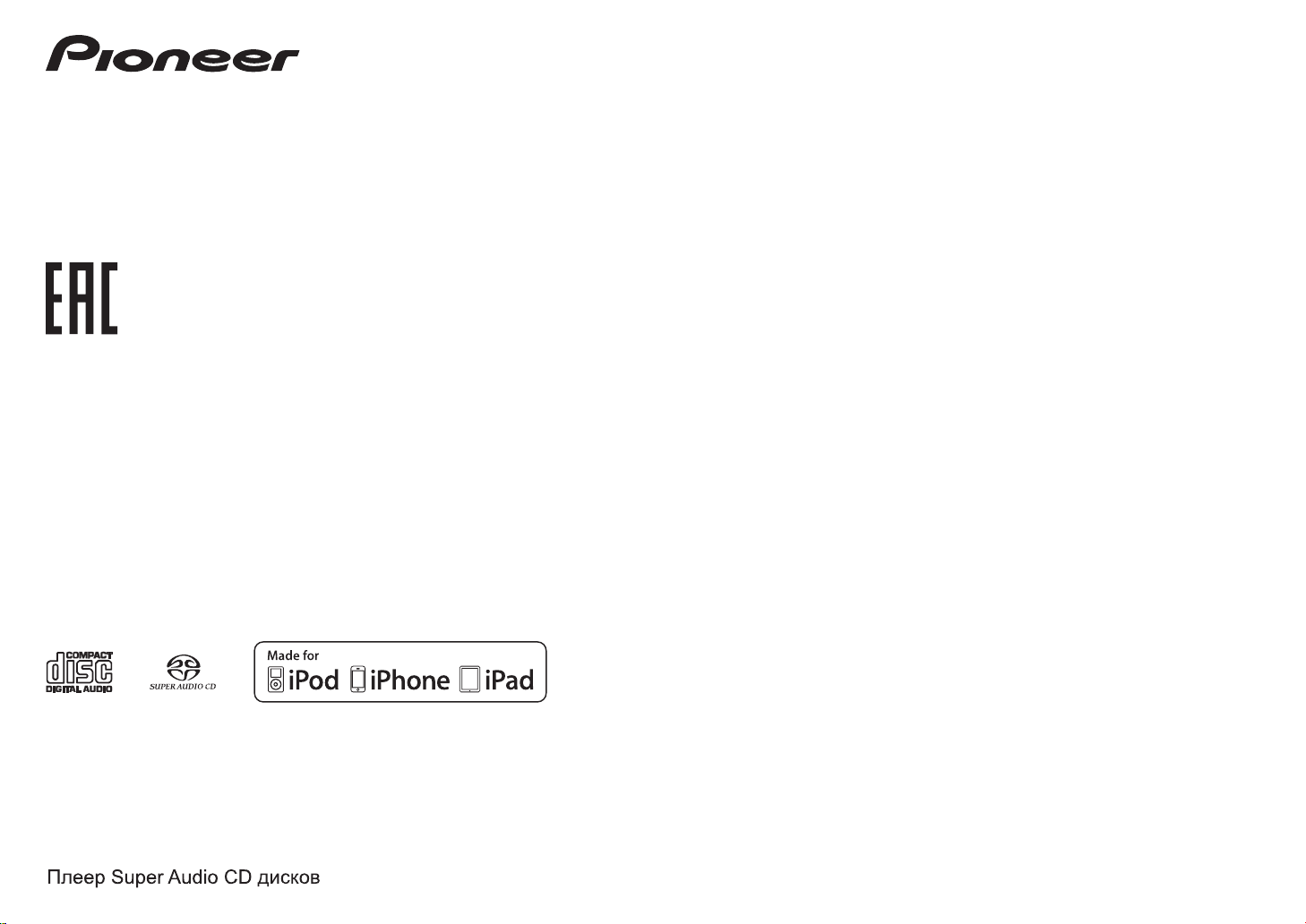
Operating Instructions | Mode d’emploi | Bedienungsanleitung |
Istruzioni per I’uso | Handleiding | Manual de instrucciones |
Инструкции по эксплуатации
Super Audio CD Player | Lecteur Super Audio CD |
Super Audio CD-Spieler | Lettore CD Super Audio |
Super-Audio CD-speler | Reproductor de Super Audio CD |
PD-
50
-K/-S
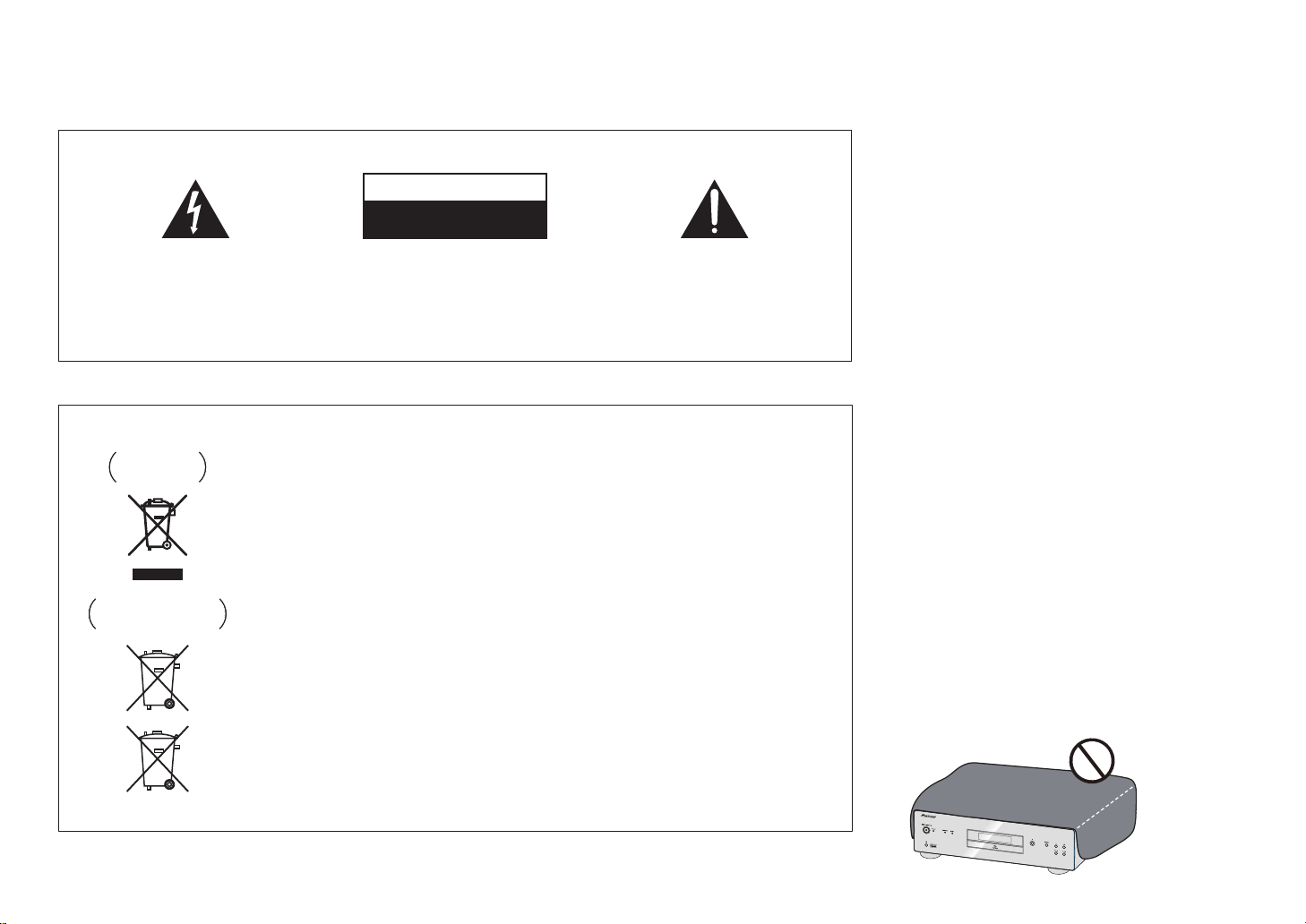
Thank you for buying this Pioneer product.
Please read through these operating instructions so you will know how to operate your model properly. After you have finished reading the instructions, put
them away in a safe place for future reference.
IMPORTANT
CAUTION
RISK OF ELECTRIC SHOCK
DO NOT OPEN
The lightning flash with arrowhead symbol,
within an equilateral triangle, is intended to
alert the user to the presence of uninsulated
“dangerous voltage” within the product’s
enclosure that may be of sufficient
magnitude to constitute a risk of electric
shock to persons.
CAUTION:
TO PREVENT THE RISK OF ELECTRIC
SHOCK, DO NOT REMOVE COVER (OR
BACK). NO USER-SERVICEABLE PARTS
INSIDE. REFER SERVICING TO QUALIFIED
SERVICE PERSONNEL.
The exclamation point within an equilateral
triangle is intended to alert the user to the
presence of important operating and
maintenance (servicing) instructions in the
literature accompanying the appliance.
D3-4-2-1-1_A1_En
WARNING
This equipment is not waterproof. To prevent a fire or
shock hazard, do not place any container filled with
liquid near this equipment (such as a vase or flower
pot) or expose it to dripping, splashing, rain or
moisture.
D3-4-2-1-3_A1_En
WARNING
Before plugging in for the first time, read the following
section carefully.
The voltage of the available power supply differs
according to country or region. Be sure that the
power supply voltage of the area where this unit
will be used meets the required voltage (e.g., 230 V
or 120 V) written on the rear panel.
D3-4-2-1-4*_A1_En
European model only
Information for users on collection and disposal of old equipment and used batteries
Symbol for
equipment
Symbol examples
for batteries
Pb
These symbols on the products, packaging, and/or accompanying documents mean
that used electrical and electronic products and batteries should not be mixed with
general household waste.
For proper treatment, recovery and recycling of old products and used batteries,
please take them to applicable collection points in accordance with your national
legislation.
By disposing of these products and batteries correctly, you will help to save valuable
resources and prevent any potential negative effects on human health and the
environment which could otherwise arise from inappropriate waste handling.
For more information about collection and recycling of old products and batteries,
please contact your local municipality, your waste disposal service or the point of sale
where you purchased the items.
These symbols are only valid in the European Union.
For countries outside the European Union:
If you wish to discard these items, please contact your local authorities or dealer and
ask for the correct method of disposal.
K058a_A1_En
WARNING
To prevent a fire hazard, do not place any naked flame
sources (such as a lighted candle) on the equipment.
D3-4-2-1-7a_A1_En
VENTILATION CAUTION
When installing this unit, make sure to leave space
around the unit for ventilation to improve heat radiation
(at least 10 cm at top, 10 cm at rear, and 10 cm at each
side).
WARNING
Slots and openings in the cabinet are provided for
ventilation to ensure reliable operation of the product,
and to protect it from overheating. To prevent fire
hazard, the openings should never be blocked or
covered with items (such as newspapers, table-cloths,
curtains) or by operating the equipment on thick carpet
or a bed.
D3-4-2-1-7b*_A1_En
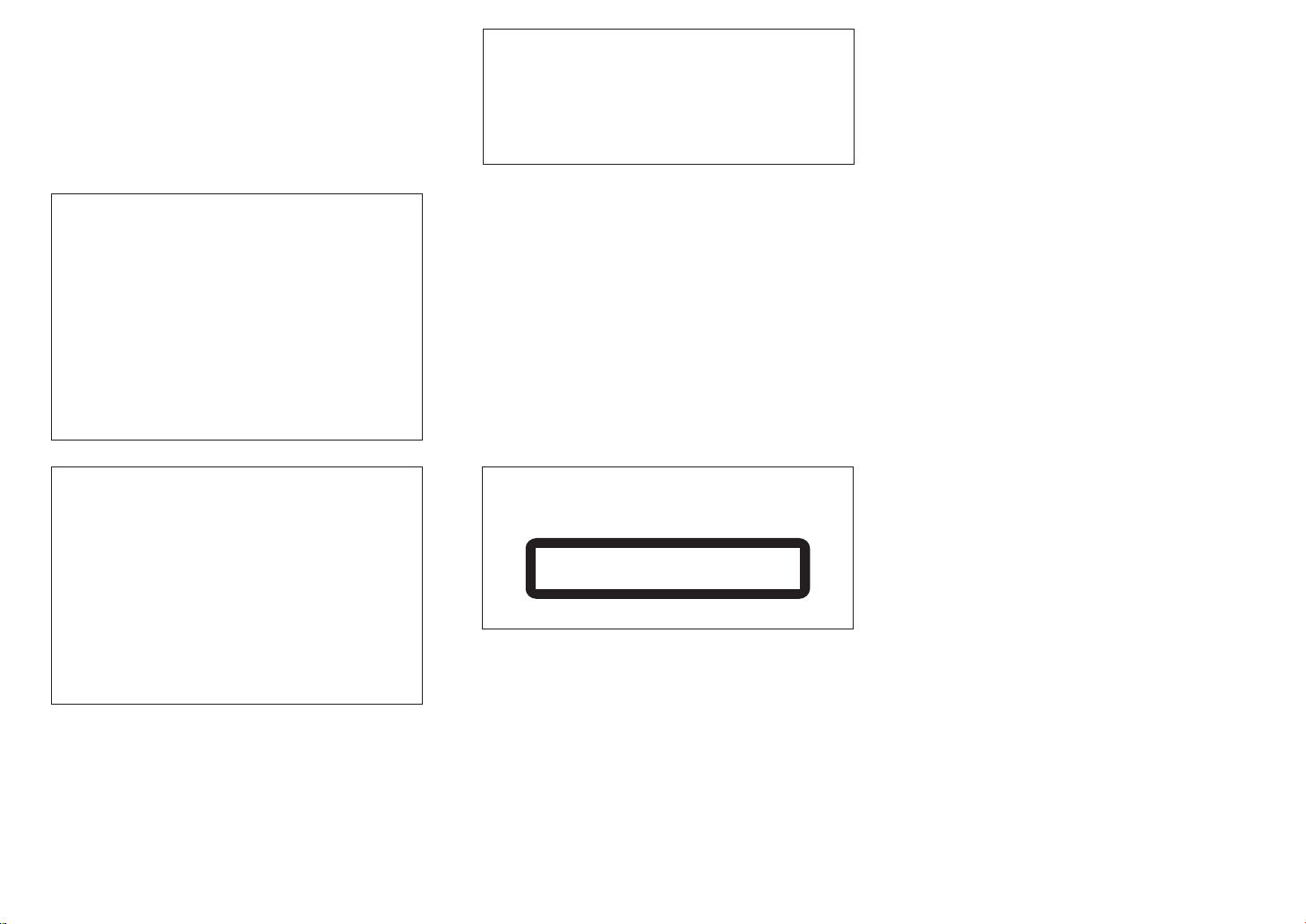
Operating Environment
Operating environment temperature and humidity:
+5 °C to +35 °C (+41 °F to +95 °F); less than 85 %RH
(cooling vents not blocked)
Do not install this unit in a poorly ventilated area, or in
locations exposed to high humidity or direct sunlight (or
strong artificial light)
If the AC plug of this unit does not match the AC
outlet you want to use, the plug must be removed
and appropriate one fitted. Replacement and
mounting of an AC plug on the power supply cord of
this unit should be performed only by qualified
service personnel. If connected to an AC outlet, the
cut-off plug can cause severe electrical shock. Make
sure it is properly disposed of after removal.
The equipment should be disconnected by removing
the mains plug from the wall socket when left unused
for a long period of time (for example, when on
vacation).
CAUTION
The /I STANDBY/ON switch on this unit will not
completely shut off all power from the AC outlet.
Since the power cord serves as the main disconnect
device for the unit, you will need to unplug it from the
AC outlet to shut down all power. Therefore, make
sure the unit has been installed so that the power
cord can be easily unplugged from the AC outlet in
case of an accident. To avoid fire hazard, the power
cord should also be unplugged from the AC outlet
when left unused for a long period of time (for
example, when on vacation).
D3-4-2-1-7c*_A1_En
D3-4-2-2-1a_A1_En
D3-4-2-2-2a*_A1_En
This product is for general household purposes. Any
failure due to use for other than household purposes
(such as long-term use for business purposes in a
restaurant or use in a car or ship) and which requires
repair will be charged for even during the warranty
period.
K041_A1_En
POWER-CORD CAUTION
Handle the power cord by the plug. Do not pull out the
plug by tugging the cord and never touch the power
cord when your hands are wet as this could cause a
short circuit or electric shock. Do not place the unit, a
piece of furniture, etc., on the power cord, or pinch the
cord. Never make a knot in the cord or tie it with other
cords. The power cords should be routed such that they
are not likely to be stepped on. A damaged power cord
can cause a fire or give you an electrical shock. Check
the power cord once in a while. When you find it
damaged, ask your nearest PIONEER authorized
service center or your dealer for a replacement.
S002*_A1_En
CAUTION
This product is a class 1 laser product classified
under the Safety of laser products, IEC 60825-1:2007.
CLASS 1 LASER PRODUCT
D58-5-2-2a_A1_En
Contents
01 Before you start
Disc/content format playback compatibility. . . . . .4
What’s in the box. . . . . . . . . . . . . . . . . . . . . . . . . . 4
Loading the batteries in the remote control . . . . . .4
02 Connecting up
Analog audio output connections . . . . . . . . . . . . . 5
Digital audio connections . . . . . . . . . . . . . . . . . . . 5
Using centralized control with other Pioneer
components . . . . . . . . . . . . . . . . . . . . . . . . . . . . . 5
Plugging in . . . . . . . . . . . . . . . . . . . . . . . . . . . . . . 6
03 Controls and displays
Remote control . . . . . . . . . . . . . . . . . . . . . . . . . . . 7
Rear panel . . . . . . . . . . . . . . . . . . . . . . . . . . . . . . . 7
Front panel . . . . . . . . . . . . . . . . . . . . . . . . . . . . . . 8
Front panel display . . . . . . . . . . . . . . . . . . . . . . . . 8
04 Playback
Playing discs . . . . . . . . . . . . . . . . . . . . . . . . . . . . . 9
Set the power to Standby. . . . . . . . . . . . . . . . . . . . . 9
Fast forward/Fast reverse . . . . . . . . . . . . . . . . . . . .9
Skip function . . . . . . . . . . . . . . . . . . . . . . . . . . . . . .9
Direct search
(designate a specific track for playback) . . . . . . . . . 9
Repeat playback . . . . . . . . . . . . . . . . . . . . . . . . . . . 9
Random playback . . . . . . . . . . . . . . . . . . . . . . . . . .9
Programmed playback (Play tracks in a
predetermined order) . . . . . . . . . . . . . . . . . . . . . . .9
View disc data . . . . . . . . . . . . . . . . . . . . . . . . . . . .10
iPod/iPhone/iPad playback . . . . . . . . . . . . . . . . . 10
Confirm what iPod/iPhone/iPad models are
supported . . . . . . . . . . . . . . . . . . . . . . . . . . . . . . .10
Playing your iPod/iPhone/iPad . . . . . . . . . . . . . . .10
Playing files stored on USB storage devices . . . . 11
05 Using advanced functions
Playing with high-fidelity sound. . . . . . . . . . . . . . 12
Sound Retriever. . . . . . . . . . . . . . . . . . . . . . . . . . . 12
Pure Audio . . . . . . . . . . . . . . . . . . . . . . . . . . . . . .12
Hi-Bit 32 . . . . . . . . . . . . . . . . . . . . . . . . . . . . . . . .12
Changing the playback area (layer)
of an SACD/CD . . . . . . . . . . . . . . . . . . . . . . . . . . 12
Adjusting overall display illumination . . . . . . . . . 12
Auto power down (automatically sets power to
standby). . . . . . . . . . . . . . . . . . . . . . . . . . . . . . . . 12
Auto Level Control (automatically adjusts sound
volume differences) . . . . . . . . . . . . . . . . . . . . . . . 12
Using this unit as a D/A converter . . . . . . . . . . . . 12
Playback functions . . . . . . . . . . . . . . . . . . . . . . . 13
06 Additional information
Playable disc . . . . . . . . . . . . . . . . . . . . . . . . . . . . 14
Playable file formats . . . . . . . . . . . . . . . . . . . . . . 14
Cautions on use. . . . . . . . . . . . . . . . . . . . . . . . . . 15
Troubleshooting. . . . . . . . . . . . . . . . . . . . . . . . . . 16
Specifications . . . . . . . . . . . . . . . . . . . . . . . . . . . 17
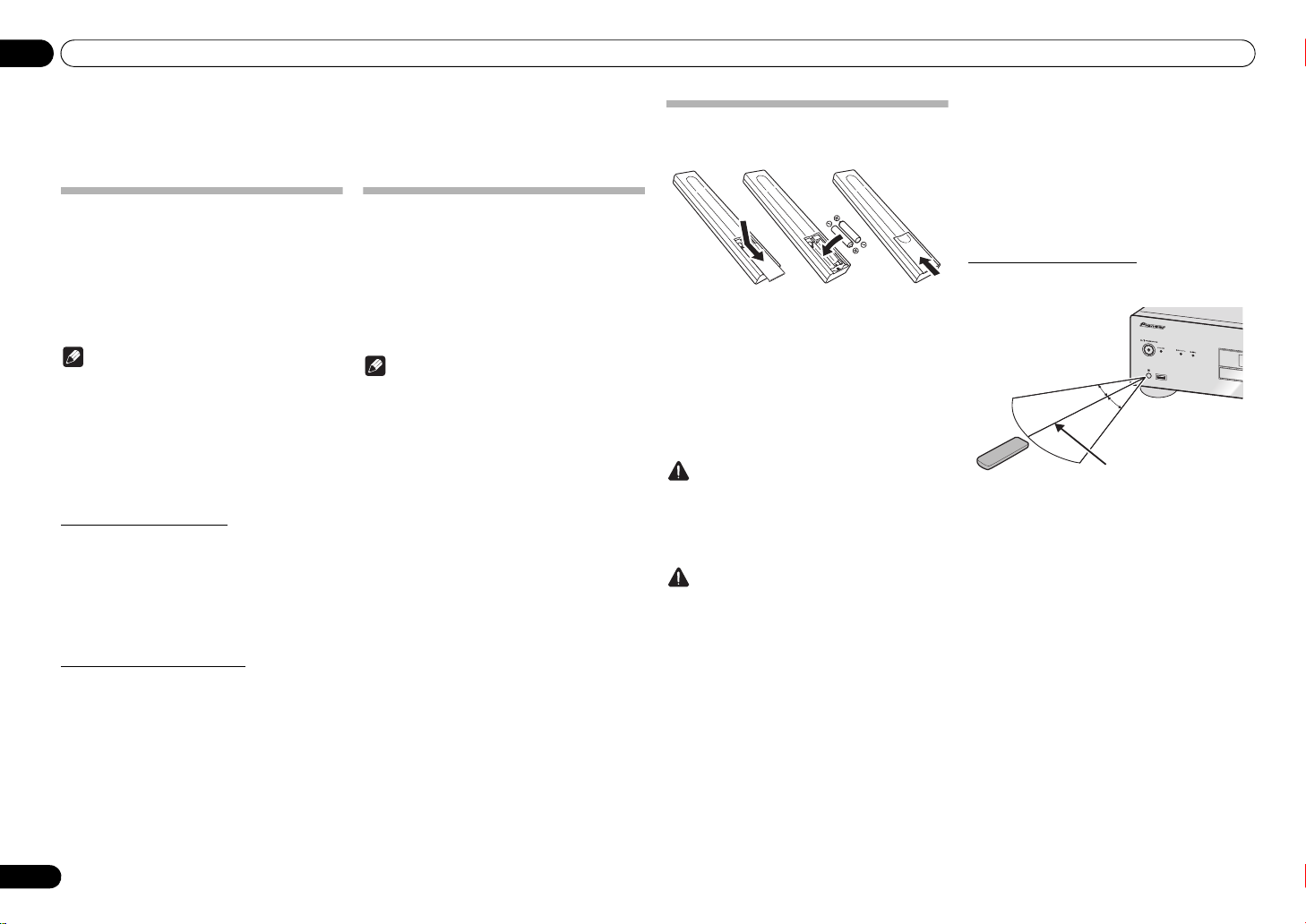
Before you start01
7 m
30 °
30 °
Chapter 1:
Before you start
Disc/content format playback compatibility
Discs playable on this player are as shown below.
• SACD (Super Audio CD)*
(2-channel area only)
•CD
•DSD disc
* “Super Audio CD” is a registered trademark.
Note
• This unit does not permit playback of the multichannel areas of SACD discs.
• This unit’s DIGITAL OUT terminals do not output
sound from SACD and DSD discs, nor from iPod/
iPhone/iPad devices.
• When a disc is loaded, turning on the power will not
cause playback to automatically start. As a result,
timed playback is not possible even if the unit is
connected to a timer.
About DualDisc playback
A DualDisc is a new two-sided disc, one side of which
contains DVD content video, audio, etc. while the other
side contains non-DVD content such as digital audio
material. The non-DVD, audio side of the disc is not
compliant with the CD Audio specification and therefore
may not play. For more detailed information on the
DualDisc specification, please refer to the disc
manufacturer or disc retailer.
Discs that cannot be played
•DVD-Video
• DVD-Audio
•CD-G
•Video CD
• DTS CD
It is possible that some discs other than the ones listed
above may not be playable either.
4
En
What’s in the box
Please confirm that the following accessories are in the
box when you open it.
• Remote control x1
• AAA/IEC R03 dry cell batteries x2
• RCA audio cable (red/white plugs) x1
•Power cord
• Warranty card (European model only)
• Operating instructions (This document)
Note
• Illustrations featured in the Operating Instructions
may have been modified or simplified for ease of
explanation, and may therefore differ from the
actual product appearance.
Loading the batteries in the remote control
1 2
3
1 Open the rear lid.
2 Insert the new batteries, matching the
polarities as indicated inside the case.
3 Close the rear lid.
The batteries included with the unit have been provided
to allow you check product operation and may not last
long. We recommend using alkaline batteries that have
a longer life.
WARNING
• Do not use or store batteries in direct sunlight or
other excessively hot place, such as inside a car or
near a heater. This can cause batteries to leak,
overheat, explode or catch fire. It can also reduce
the life or performance of batteries.
Caution
Incorrect use of batteries may result in such hazards as
leakage and bursting. Observe the following
precautions:
• When inserting the batteries, make sure not to
damage the springs on the battery's terminals.
This can cause batteries to leak or overheat.
• Do not use any batteries other than the ones
specified. Also, do not use a new battery together
with an old one.
• When loading the batteries into the remote control,
set them in the proper direction, as indicated by the
polarity marks ( and ).
• Do not heat batteries, disassemble them, or throw
them into flames or water.
• Batteries may have different voltages, even if they
are the same size and shape. Do not use different
types of batteries together.
• To prevent leakage of battery fluid, remove the
batteries if you do not plan to use the remote
control for a long period of time (1 month or more).
If the fluid should leak, wipe it carefully off the
inside of the case, then insert new batteries. If a
battery should leak and the fluid should get on your
skin, flush it off with large quantities of water.
• When disposing of used batteries, please comply
with governmental regulations or environmental
public institution’s rules that apply in your country/
area.
Using the remote control
The remote has a range of about 7 m at an angle of about
30º from the remote sensor.
Keep in mind the following when using the remote
control:
• Make sure that there are no obstacles between the
remote and the remote sensor on the unit.
• Remote operation may become unreliable if strong
sunlight or fluorescent light is shining on the unit’s
remote sensor.
• Remote controllers for different devices can
interfere with each other. Avoid using remotes for
other equipment located close to this unit.
• Replace the batteries when you notice a fall off in
the operating range of the remote.
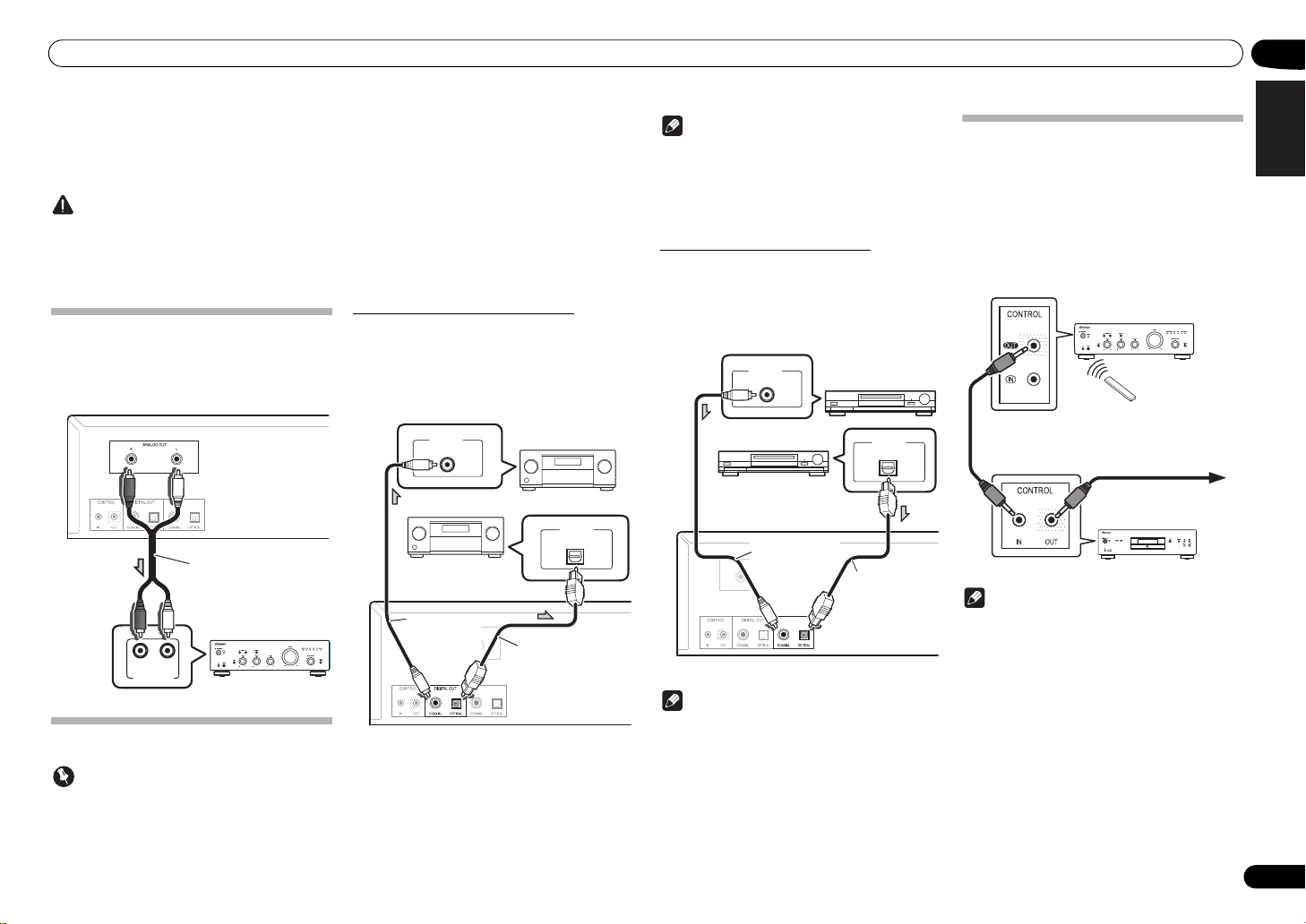
Connecting up 02
Amplifier
Audio cable (included)
PD-50’s rear panel
AV amplifier or
digital recording
device
Optical fiber cable
(commercially
available)
Coaxial digital
audio cable
(commercially
available)
PD-50’s rear panel
AV amplifier or
digital recording
device
DIGITAL IN
DIGITAL IN
COAXIAL
DIGITAL IN
OPTICAL
Coaxial digital
audio cable
(commercially
available)
Optical fiber cable
(commercially
available)
PD-50’s rear panel
Digital audio 1
Digital audio 2
To other Pioneer
component equipped
with CONTROL IN jack
Remote control for
AV amplifier, etc.
Point the remote
control toward the
signal receiver on
the AV amplifier, etc.
Other Pioneer component
equipped with CONTROL
IN/OUT jacks
PD-50
Chapter 2:
Connecting up
Caution
• Before making or changing the connections,
switch off the power and disconnect the power cord
from the AC outlet.
• Connect the power cord after all the connections
between devices have been completed.
Analog audio output connections
By connecting this unit’s analog audio output to the
analog audio input of an amplifier, you can use the
amplifier to enjoy analog audio produced from this unit.
• When connecting optical fiber cables, align the
connectors correctly and insert fully. If the
orientation of the cable connector is incorrect and
excessive force is applied in the attempt to fasten
the connector, the connector may be deformed,
preventing the shutter from closing when the cable
is removed.
Digital audio output connections
If desired, the digital audio output from this unit can be
connected to an AV amplifier or digital recording device
(CD recorder, MD, etc.).
• This unit’s DIGITAL OUT terminals do not output
sound from SACD and DSD discs, nor from iPod/
iPhone/iPad devices.
Note
• For digital audio output, CDs played on this unit
must produce linear PCM signals with a sampling
rate up to 44.1 kHz and quantitative bits up to 16
bits (some discs may not be playable depending on
the connected component and environment). For
information about other files, see page 14.
Digital audio input connections
This unit can be used as a D/A converter by connecting
the digital audio output of a digital audio component to
the digital audio input of this unit.
See the section “Using this unit as a D/A converter”
(page 12) for details about the audio output of signals
input to this unit’s DIGITAL IN terminals.
Using centralized control with other Pioneer components
This unit and other Pioneer components equipped with
CONTROL IN/OUT jacks can be controlled with a single
remote control by aiming the remote toward the signal
receptor on the AV amplifier or other component. This
also allows remote control of components not equipped
with a remote sensor, or installed in places where the
component’s remote sensor cannot be accessed.
English
DeutschFrançais
DIGITAL IN
Digital audio connections
Important
Care in the handling of optical fiber cables
• Do not allow optical fiber cables to be bent at sharp
angles. When storing optical fiber cables, roll in
coils of at least 15 cm diameter.
RL
ANALOG
AUDIO INPUT
DIGITAL IN
COAXIAL
DIGITAL IN
DIGITAL IN
OPTICAL
Note
• This unit supports linear PCM signals with
sampling rates and quantitative bits up to 192 kHz/
24 bits (operation may not be possible in all cases,
depending on components connected and
operating environment).
Note
• For connections use a commercially available
monaural miniplug cord (without resistor).
• When connecting the CONTROL IN/OUT jacks,
commercially available audio cords must also be
used to make analog connections. Merely
connecting the CONTROL IN/OUT jacks alone will
not allow proper system control.
• When a control cord is connected to the PD-50’s
CONTROL IN jack, the PD-50 cannot be controlled
by pointing the remote control at the unit's remote
sensor (the sensor is automatically disabled).
Italiano Español Русский
Nederlands
5
En
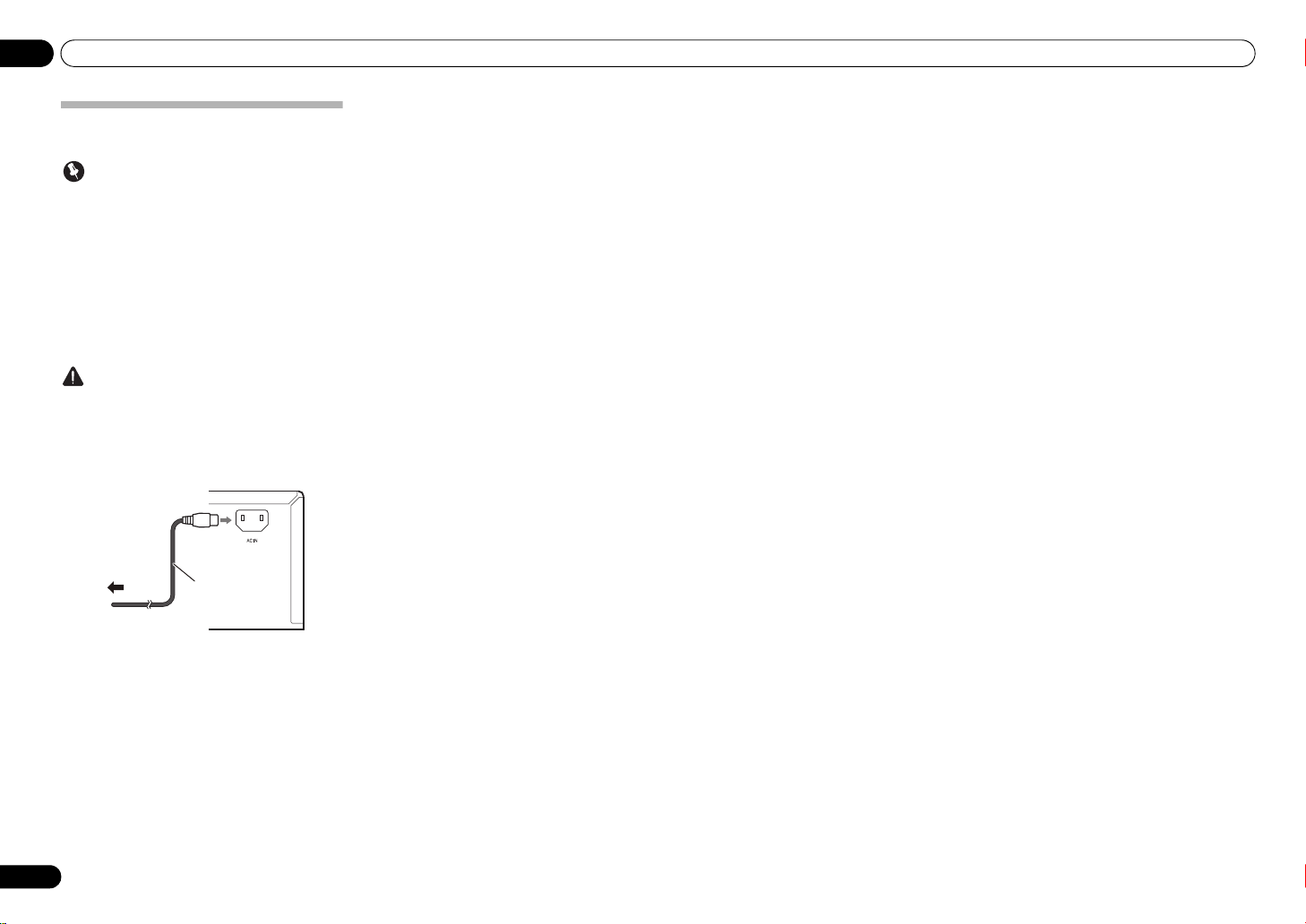
Connecting up02
To AC outlet
Power cord
(included)
PD-50’s rear panel
Plugging in
Important
• If it is necessary to detach the power cord, first be
sure to press the
front panel of the unit so the PD-50 is turned OFF.
• Confirm that the [-OFF-] indicator is not lighted in
the main unit’s front panel display before
disconnecting the power cord. If the power cord is
disconnected while the [-OFF-] indicator is still
lighted, the unit’s settings may revert to factory
defaults.
• When going on a trip or otherwise not using the
unit for an extended period, always disconnect the
power cord from its outlet.
Caution
• Do not use any power cord other than the one
supplied with this unit.
• Do not use the supplied power cord for any purpose
other than that described below.
After you’ve finished making all connections, plug the
unit into an AC outlet.
/I
STANDBY/ON button on the
1 Plug the supplied power cord into the
AC IN
socket on the rear of the unit.
2 Plug the other end into AC outlet.
6
En
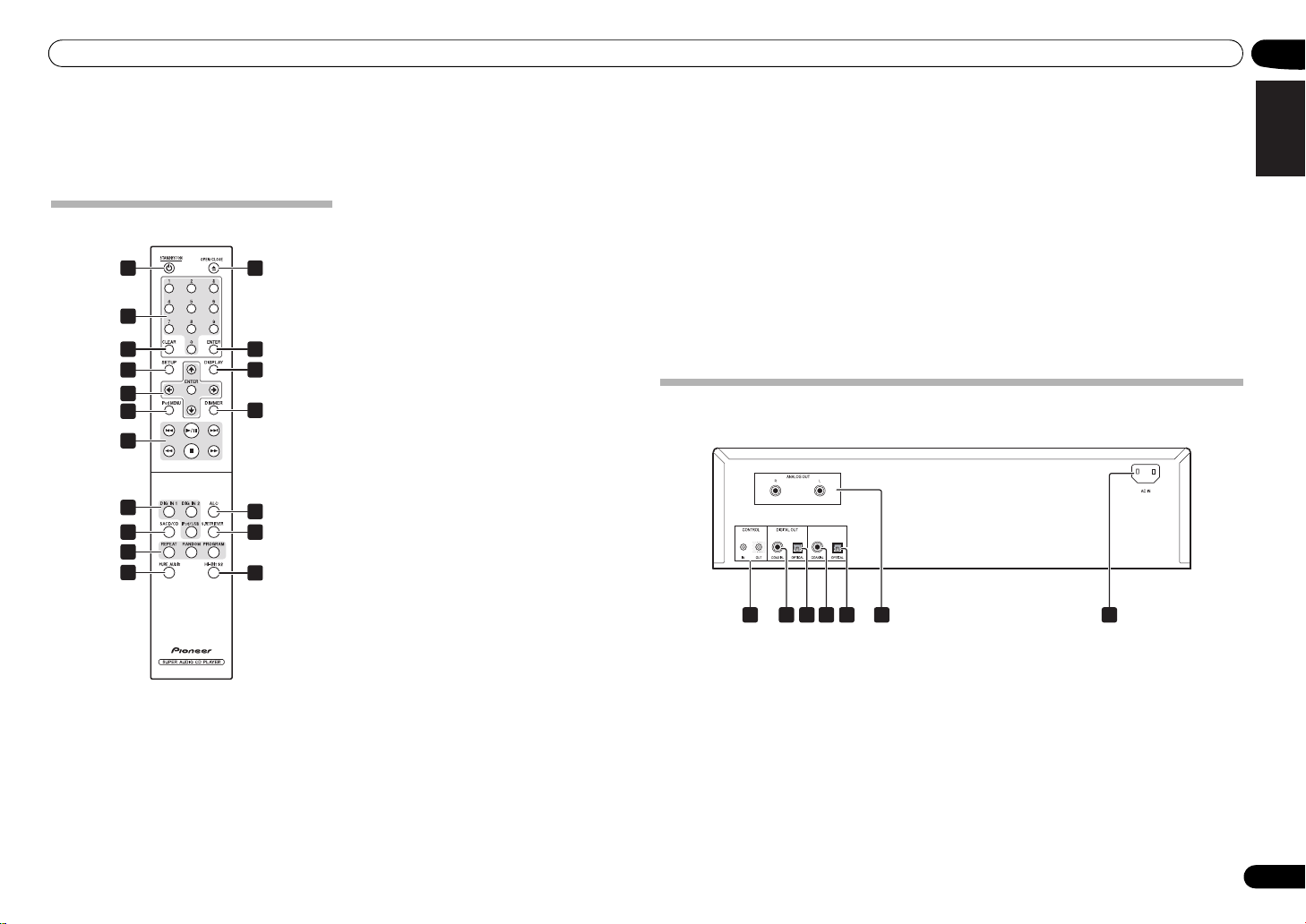
Controls and displays 03
10
Chapter 3:
Controls and displays
4
SETUP
Remote control
1
2
3
4
5
6
7
8
9
10
11
1
STANDBY/ON
Switches the unit between standby and on.
2 Number buttons
Use these buttons when you wish to specify a certain
track for playback. Use the number buttons to select the
track, then press ENTER to confirm the selection.
3
CLEAR
Press to clear the contents set for programmed playback
(page 9).
12
13
14
15
16
17
18
Use to set the auto power down function (page 12).
5
///
Use these to select items, change settings and
move the cursor.
ENTER
Use this to implement the selected item or enter a
setting that you have changed.
6
iPod MENU
Use when operating the iPod/iPhone/iPad menu.
7
Press to return to the beginning of the currently
playing track. Press twice to return to the beginning
of the previous track.
Press to start playback. During playback, pause/
unpause playback.
Press during playback to skip ahead to the
beginning of the next track.
Press to perform fast reverse on the currently
playing track. If the button is pressed again during
fast reverse, the reversing speed changes in four
steps.
Press to stop playback.
Press to perform fast forward on the currently
playing track. If the button is pressed again during
fast forward, the fast forward speed will change in
four steps.
8 Input selector buttons (
DIGIN2, iPod/USB
Press to select an input source.(page 10, 11, 12).
9
SACD/CD
Press to switch the unit’s input to SACD/CD. In the case
of hybrid SACD discs, if this button is pressed when
playback is stopped, the disc's playback area changes
(page 12).
REPEAT
Press to initiate repeat play (page 9).
RANDOM
Press to initiate random play (page 9).
PROGRAM
Press to initiate programmed playback (page 9).
11 PURE AUDIO
Press this button to activate the Pure Audio mode. In this
mode, audio playback is performed with greatest fidelity
to the original sounds (page 12).
12
OPEN/CLOSE
Press to open and close the disc tray (page 9).
13
ENTER
Use this to implement the selected item or enter a
setting that you have changed.
Rear panel
See page 5 for details regarding connections.
DIGITAL IN
DIG IN 1 DIG IN 2
1 2 3 4 5 76
1
CONTROL IN/OUT
DIGITAL OUT (COAXIAL)
2
DIGITAL OUT (OPTICAL)
3
DIGITAL IN (DIG IN 1 COAXIAL)
DIGIN1
,
)
4
terminal
jack
terminal
terminal
14
DISPLAY
Press to display various data about the disc, including
elapsed playing time and remaining playing time
(page 10).
15
DIMMER
Press to change the illumination levels for the main
unit’s front panel display and indicators (page 12).
16
ALC
Press to alternate Auto Level Control ON/OFF(page 12).
17
S.RETRIEVER
Press to alternate between sound retriever function
settings(page 12).
18
Hi-Bit 32
Press to alternate Hi-Bit 32 function ON/OFF (page 12).
DIGITAL IN (DIG IN 2 OPTICAL)
5
ANALOG OUT
6
AC IN
7
jack
terminals
terminal
English
DeutschFrançais
Italiano Español Русский
Nederlands
En
7
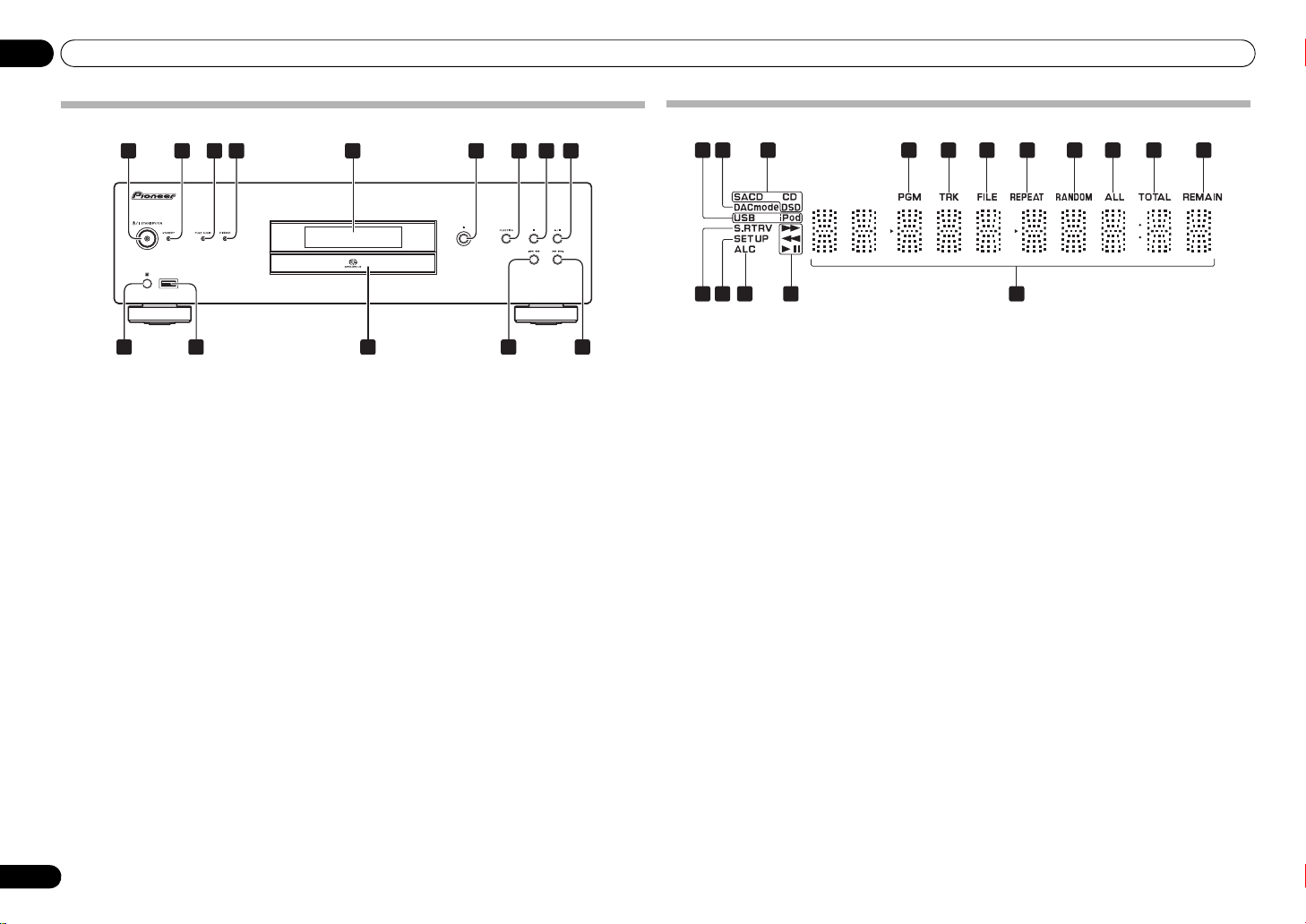
Controls and displays03
Front panel
3 4 6 7 8 91
2 5
10
1
/I STANDBY/ON
When power is turned on, the power indicator in the
center of the button will light.
• Press this button to switch the unit ON/OFF. To turn
power ON, press the button until it remains in the
depressed position.
2
STANDBY
Lights when power is in the STANDBY mode.
3
PURE AUDIO
Lights when Pure Audio function is ON (page 12).
4
Hi-Bit 32
Lights when Hi-Bit 32 function is ON (page 12).
5 Front panel display
(See the following description.)
6
Press to open and close the disc tray (page 9).
7
FUNCTION
Use to change the input source. The source changes as
below.
DISC iPod/USB DIGIN1 DIGIN2 Return
to the beginning (Undisplayed).
8
Press to stop playback.
9
Press to start playback. During playback, pause/
unpause playback.
11 13 1412
indicator
indicator
indicator
10 Remote sensor
Receives the signals from the remote control (page 4).
11
iPod/USB port
Use to connect your Apple iPod/iPhone/iPad (page 10)
or connect a USB device (page 11).
12 Disc tray
13
Press to return to the beginning of the currently playing
track. Press twice to return to the beginning of the
previous track. When the button is held depressed, the
currently playing track will be reversed at fast speed.
• When pressed again during fast reverse, the speed
of fast reverse will change in four steps.
14
Press to advance to the beginning of the next track.
When the button is held depressed, the currently playing
track will be forwarded at fast speed.
• When pressed again during fast forward, the speed
of fast forward will change in four steps.
(page 9)
Front panel display
1 3 5 6 7
2
1
USB/iPod
Lights during playback of USB flash memory or iPod/
iPhone/iPad.
2
DACmode
Lights when using the unit as a D/A converter (page 12).
3
SACD/CD/DSD
The indicator lights corresponding to the currently
playing disc type.
4
PGM
Lights during programmed playback (page 9).
5
TRK
Lights when displaying the track number together with
either the elapsed playing time or remaining playing
time.
6
FILE
Lights when a file name is displayed.
7
REPEAT
Lights during repeat playback (page 9).
8
RANDOM
Lights during random playback (page 9).
9
ALL
Lights during disc-repeat playback (page 9).
10
TOTAL
Lights when the disc’s remaining playing time is
displayed.
11
REMAIN
Lights when displaying the remaining playing time for
track or disc.
4 8 9
10 11
1612 13 14 15
12
S.RTRV
Lights when the sound retriever function is ON
(page 12).
13
SET UP
Lights when setting the auto power-down function
(page 12).
14 ALC
Lights when Auto Level Control function is ON (page 12).
15
Lights during fast forward.
Lights during fast reverse.
Lights during playback.
Lights during pause mode.
16 Character display
8
En
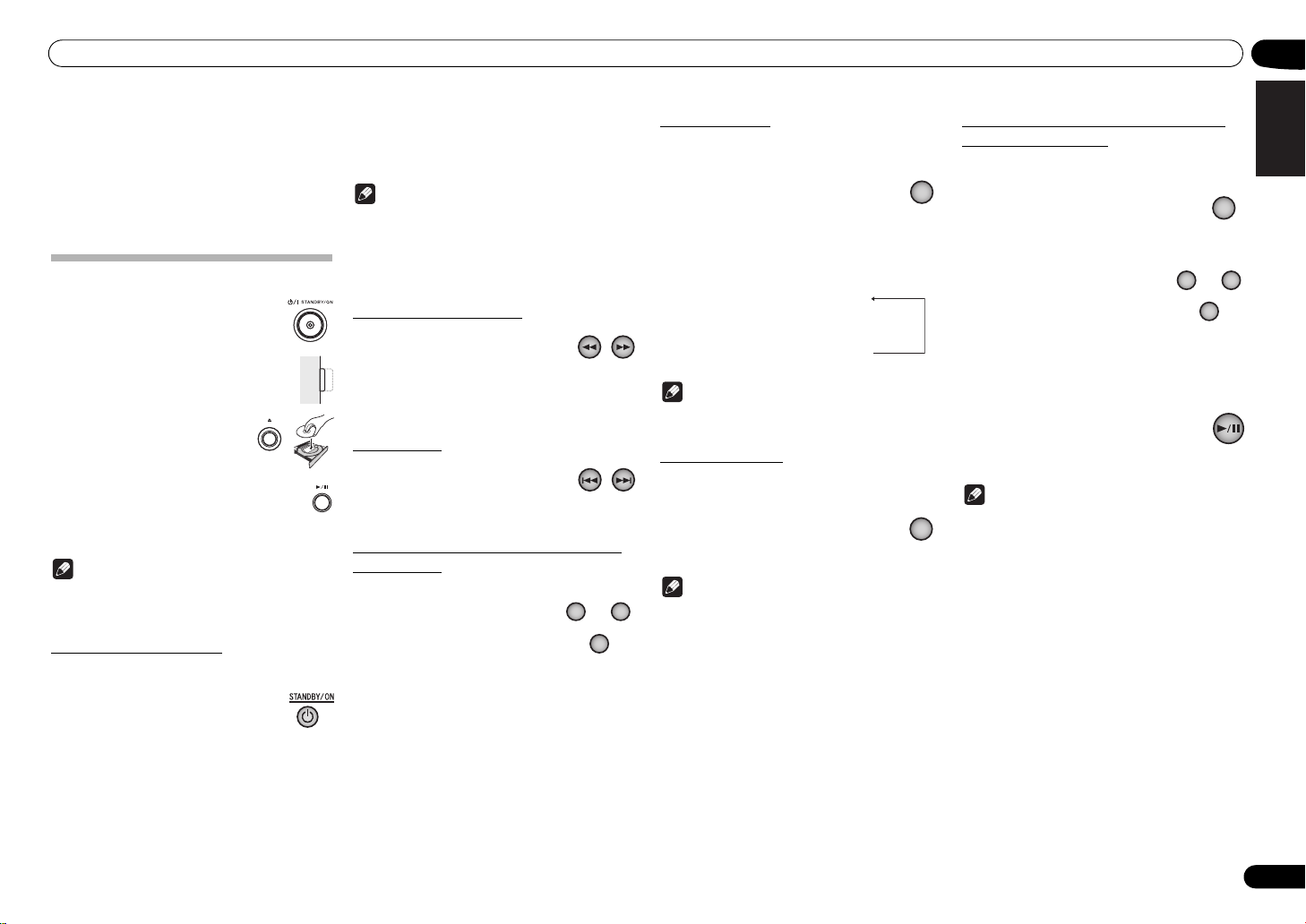
Playback 04
single-track repeat
([REPEAT] indicator lights)
Disc repeat ([REPEAT] and [ALL] indicators light)
Repeat OFF
ENTER
ENTER
Chapter 4:
Playback
The functions that can be used differ according to the
type of disc and file. In some cases, some of the
functions cannot be used. See Playback functions on
page 13.
Playing discs
1 Press the front panel’s
/I STANDBY/ON
power ON to the unit.
• Turn on the power by pressing the
/I STANDBY/ON button so that it
remains at the depressed position.
2 Press the button to open
the disc tray and set the disc in
place.
• Set the disc with the imprinted side facing up.
3 Press the button to begin
playback.
• To pause playback, press the button.
• To stop playback, press the button.
Note
• Steps 2 and 3 can be performed via the remote
control in the same way as for the main unit’s front
panel controls.
Set the power to Standby
Remove any disc loaded before setting the power switch
to STANDBY mode.
• Press the remote control’s
STANDBY/ON
The next time you wish to turn on the power,
press the remote control’s STANDBY/ON button.
• Pressing the front panel /I STANDBY/ON button
sets the unit to power OFF, not STANDBY mode. To
turn on the power again, press the front panel’s
/I STANDBY/ON button.
button to turn
Side view of front panel
button.
Note
• If the power cord is disconnected when the unit is
in the standby mode the unit will turn off, but when
the cord is then reconnected, the unit will not
automatically turn on. After reconnecting the
power cord, press the remote control’s
STANDBY/ON button to turn the power on.
Fast forward/Fast reverse
• During playback, pr ess the
button.
or
Each time the button is pressed the forward or reverse
speed is changed in four steps.
• To return to the normal play function, press the
button.
Skip function
• During playback, press the
button.
or
Playback will skip ahead or backwards the number of
tracks corresponding to the times the button is pressed.
Direct search (designate a specific track for playback)
• Using the number buttons,
input the desired track number,
then press the ENTER button to
confirm the selection.
Even if the ENTER button is not pressed,
playback will begin automatically after a 5-second
interval (this does not apply to programmed playback).
0 9
〜
Repeat playback
Repeat play can be performed for the currently playing
single track, or for all tracks on the entire disc.
• During playback, press the
REPEAT button.
• Repeat play will begin, and the [REPEAT]
indicator will light on the unit’s front panel display.
Press the button again to alternate the type of
repeat play between single-track repeat and disc
(all-track) repeat as follows:
トラックリピート([REPEAT]点灯)
ディスクリピート([REPEAT]、[ALL]点灯)
Note
• The repeat play function is canceled when disc
playback is stopped.
↓
↓
リピートオフ
REPEAT
Random playback
All tracks on the disc are selected and played in random
order, until each track has been played once.
• During playback, press the
RANDOM
Random playback starts, and the [RANDOM]
lights in the main unit's front panel display.
• Random playback continues until the disc stops, or
• The random playback function cannot be used
•If the button is pressed during random
button.
Note
until the RANDOM button is pressed once again.
simultaneously with programmed playback.
playback, play skips ahead to the next randomly
selected track. If the button is pressed,
playback returns to the beginning of the currently
playing track and starts again.
RANDOM
Programmed playback (Play tracks in a predetermined order)
This function allows you to program up to 24 tracks for
playback in the order selected.
1 From the stop mode, press the
PROGRAM
The [PGM] indicator will light in the unit’s front panel
display.
button.
2 Use the number buttons to
select the number of the desired
ENTER
track, followed by the
button.
Example: To select track 15, press the 1 and 5 buttons,
then press ENTER. In the event you make a mistake,
press the CLEAR button.
3 Repeat step 2 to input the numbers of all
desired tracks.
4 Press the
Playback will begin in the order the tracks have
been programmed. If you wish to add other
tracks, repeat steps 1 and 2.
Note
•If the CLEAR button is pressed when the disc is
stopped, all programmed tracks will be cancelled.
• To clear programmed tracks, from the stop mode,
press the PROGRAM button followed by the CLEAR
button. The programmed tracks will be cancelled,
beginning with the last one programmed.
• A “pause” cannot be programmed.
• The contents of programmed playback (all-track
repeat) can be repeated. Just press the REPEAT
button after beginning programmed playback (see
at left).
• Single-track repeat cannot be performed during
programmed playback.
• Random playback cannot be used during
programmed playback.
•If the button is pressed during programmed
playback, play will jump ahead to begin playback of
the next programmed track.
• After playback has stopped, to begin the same
programmed playback again, press the PROGRAM
button, followed by the button.
button.
PROGRAM
0 9
〜
English
DeutschFrançais
Italiano Español Русский
Nederlands
9
En
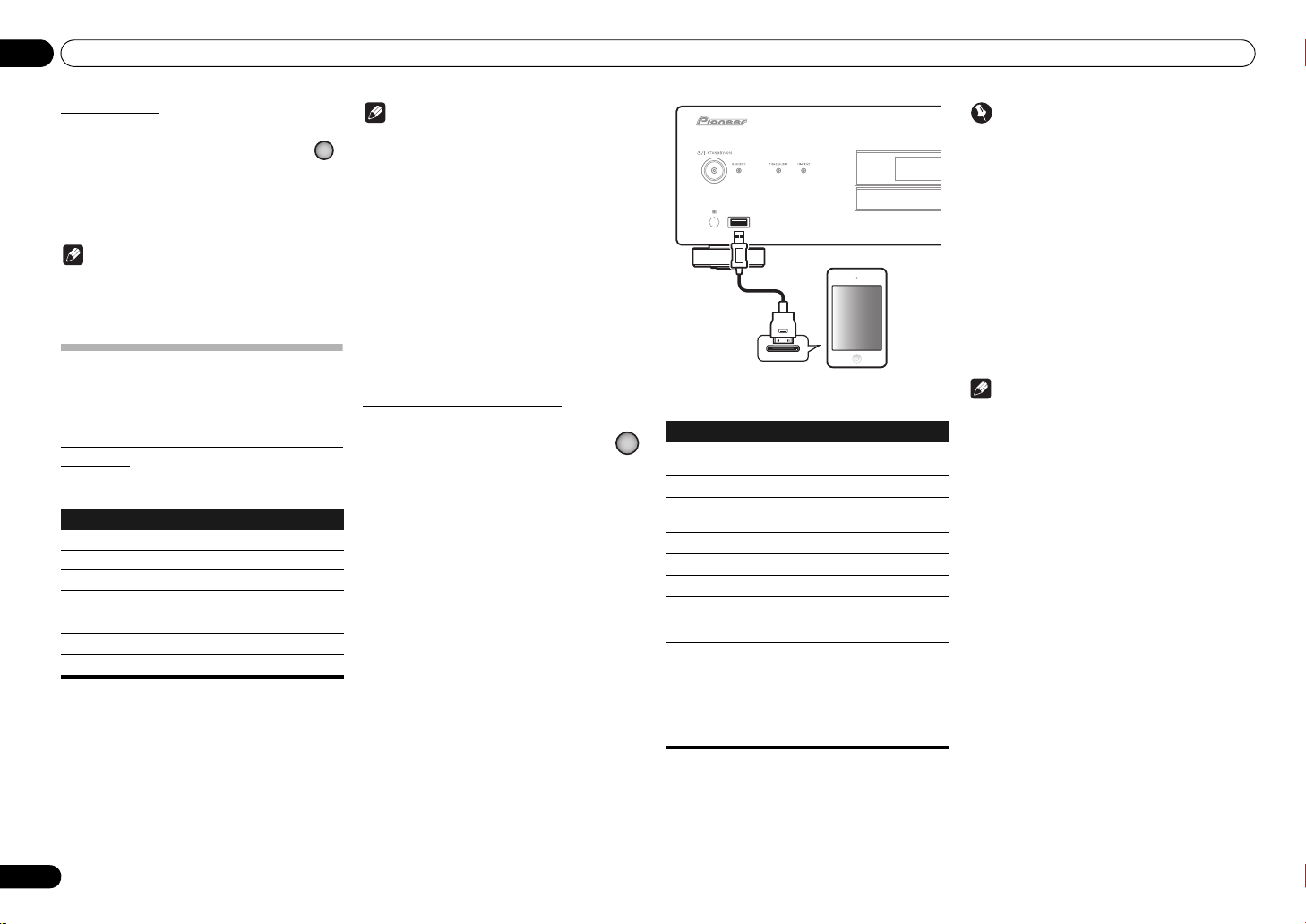
Playback04
iPod/iPhone/iPad
iPod cable
DISPLAY
View disc data
• During playback, press the
DISPLAY
Various data, including elapsed and remaining
playing times will be displayed.
Depending on the disc, pressing the DISPLAY button
multiple times will cause the display to cycle through
different data contents.
button
Note
• Displays file name (first 8 characters) when playing
WMA/MP3/AAC files, or files on DSD discs.
Depending on the characters used, however, the
display may not be entirely correct.
iPod/iPhone/iPad playback
Merely by connecting your iPod/iPhone/iPad to this unit,
you can enjoy high-quality sound from your iPod/iPhone/
iPad.
Confirm what iPod/iPhone/iPad models are supported
The iPod/iPhone/iPad playable on this unit are shown
below.
iPod/iPhone/iPad Audio Control
iPod nano 2/3/4/5/6G
iPod touch 1/2/3/4G
iPhone
iPhone 3G/3GS
iPhone 4/4S
iPad
iPad 2
• This unit has been developed and tested for the
software version of iPod/iPhone/iPad indicated on
the website of Pioneer.
http://pioneer.jp/homeav/support/ios/eu/ (Europe
models)
http://pioneer.jp/homeav/support/ios/ao/ (Others)
• Installing software versions other than indicated on
the website of Pioneer to your iPod/iPhone/iPad
may result in incompatibility with this unit.
Note
• Pioneer does not guarantee that this unit plays
iPod/iPhone/iPad models other than the ones
specified.
• Some functions may be restricted depending on
the model or software version.
• iPod/iPhone/iPad is licensed for reproduction of
non-copyrighted materials or materials the user is
legally permitted to reproduce.
• Features such as the equalizer cannot be controlled
using this system, and we recommend switching
the equalizer off before connecting.
• Pioneer cannot under any circumstances accept
responsibility for any direct or indirect loss arising
from any inconvenience or loss of recorded
material resulting from iPod/iPhone/iPad failure.
• For detailed instructions on using the iPod/iPhone/
iPad, please refer to the manual supplied with the
iPod/iPhone/iPad.
Playing your iPod/iPhone/iPad
1 Press
control to select
iPod/USB
iPod
on the remote
as the input
source.
Press the remote control’s iPod/USB button.
• You can also perform the same operation by
pressing the FUNCTION on the front panel
repeatedly.
2 Connect your iPod/iPhone/iPad.
Connect your iPod/iPhone/iPad to the USB port on the
unit’s front panel. Use the iPod cable supplied with your
iPod/iPhone/iPad for the connection.
• For the cable connection, also refer to the operating
instructions for your iPod/iPhone/iPad.
iPod/USB
The following operations are possible for iPod/iPhone/
iPad.
Button What it does
RANDOM
REPEAT
iPod MENU
//ENTER
1 Each time you press REPEAT the repeat modes
changes as below.
Repeat 1 Repeat all Normal playback
Repeat 1: Repeats a file currently played back.
Repeat all: Repeats all files.
Starts playback. During playback, pause/
unpause playback.
Pauses playback.
Press to skip to the start of the current file,
then previous files.
Hold depressed for fast reverse.
Press to skip to the next file.
Hold depressed for fast forward.
The currently selected iPod/iPhone/iPad
files are played back in random order
(shuffle play).
The currently selected iPod/iPhone/iPad
files are played back repeatedly.
Use when operating the iPod/iPhone/iPad
menu.
Use to perform iPod/iPhone/iPad menu
operations.
1
Important
If this unit cannot play your iPod/iPhone/iPad, perform
the following troubleshooting checks:
• Check whether the iPod/iPhone/iPad is supported
by this unit.
• Reconnect the iPod/iPhone/iPad to the unit. If this
doesn’t seem to work, try resetting your iPod/
iPhone/iPad.
• Check the iPod/iPhone/iPad software is supported
by this unit.
If the iPod/iPhone/iPad cannot be operated, check the
following items:
• Is the iPod/iPhone/iPad connected correctly?
Reconnect the iPod/iPhone/iPad to the unit.
• Is the iPod/iPhone/iPad experiencing a hangup? Try
resetting the iPod/iPhone/iPad, and reconnect it to
the unit.
Note
• If an iPod/iPhone/iPad is connected to this unit,
recharging of the connected device will occur
whenever the unit’s power is ON (however,
recharging will not occur when the Pure Audio
function is ON).
• When input is switched from iPod to another
function, the iPod/iPhone/iPad’s playback will be
stopped automatically.
10
En
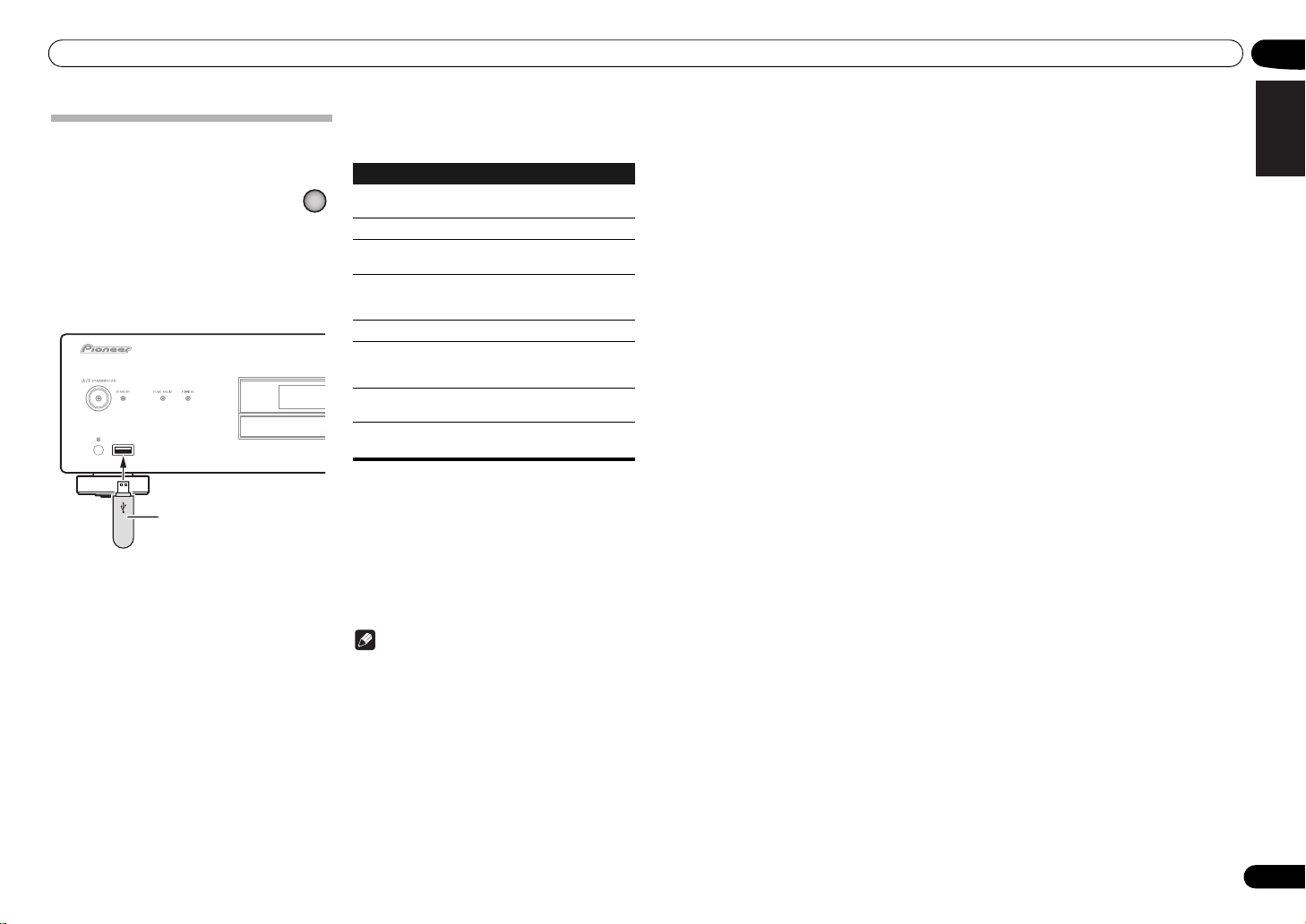
Playback 04
USB storage device
(commercially available)
You can perform the following operations. Note that
Playing files stored on USB storage devices
1 Press
iPod/USB
on the remote
control to select USB as the input
source.
Press the remote control’s iPod/USB button.
• You can also perform the same operation by
pressing the FUNCTION on the front panel
repeatedly.
2 Connect the USB storage device.
3 Press the
• To pause playback, press the button.
• To stop playback, press the button.
button to begin playback.
iPod/USB
some buttons are not available for operation depending
on the category currently being played back.
Button What it does
RANDOM
REPEAT
1 Each time you press REPEAT the repeat modes
changes as below.
Repeat 1
Repeat 1: Repeats a file currently played back.
Repeat all: Repeats all files.
When the auto power down function is set to ON, and
input is set for USB memory playback, if playback from
the USB memory device stops for 30 minutes without
other operation being performed, the power will
automatically switch to standby.
Starts playback. During playback, pause/
unpause playback.
Stops playback.
Press to skip to the start of the current file,
then previous files.
Press for fast reverse. Each time button is
pressed, reverse speed changes in four
steps.
Press to skip to the next file.
Press for fast forward. Each time button is
pressed, forward speed changes in four
steps.
The currently selected files are played back
in random order (shuffle play).
The currently selected files are played
1
repeatedly.
Repeat all Normal playback
English
DeutschFrançais
Italiano Español Русский
Nederlands
Note
• This unit may not recognize the USB storage
device, play files or supply power to the USB
storage device. For details, see Troubleshooting on
page 16.
• When the USB storage device contains a large
number of files, search and other access functions
may be slowed.
• Pioneer does not guarantee that any file recorded
on a USB storage device will play or that power will
be supplied to a USB storage device. Also note that
Pioneer will accept no responsibility whatsoever for
loss of files on USB storage devices caused by
connection to this unit.
• This unit does not support use of a USB hub.
11
En
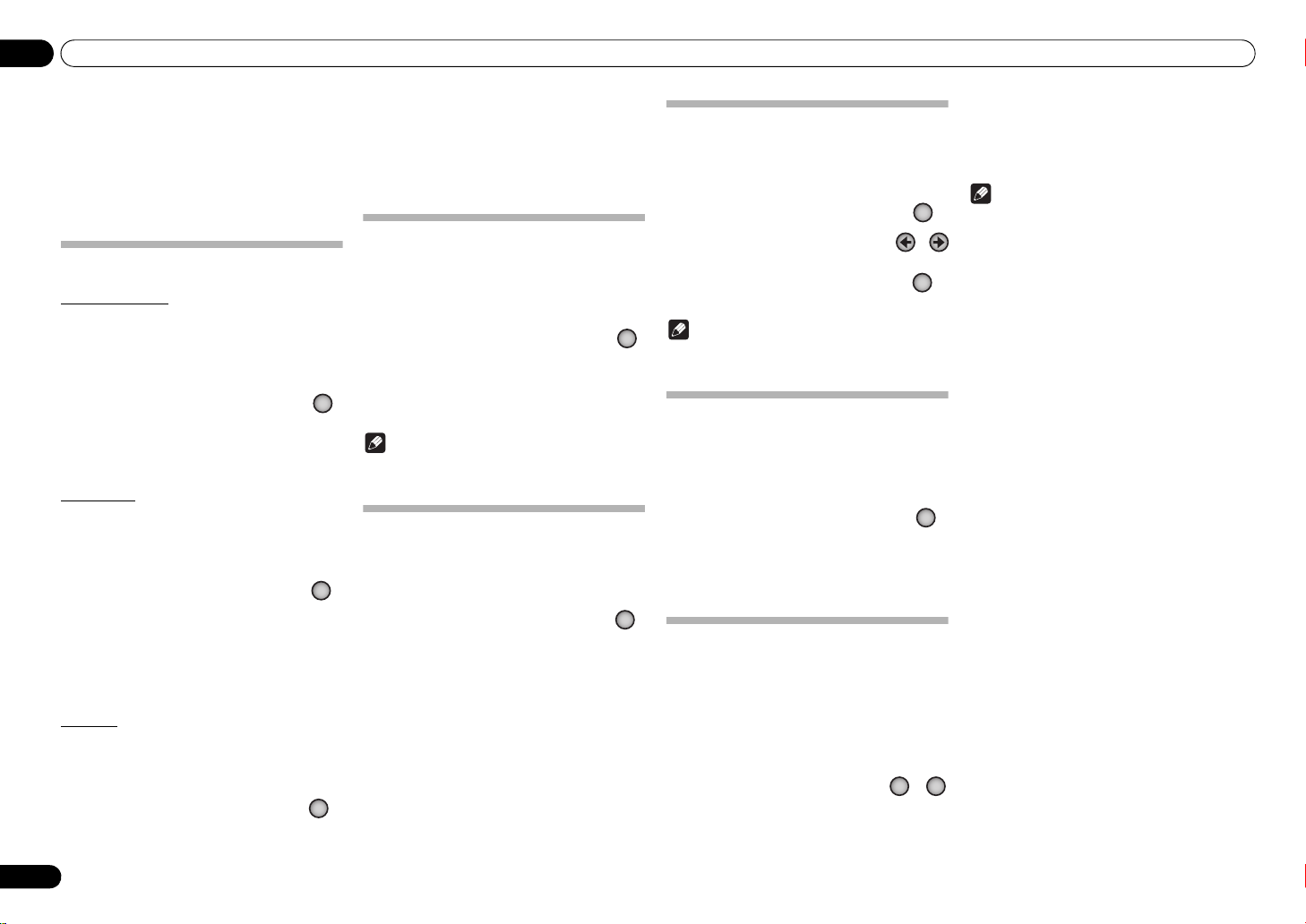
Using advanced functions05
DIMMER
Hi-Bit 32
Chapter 5:
Using advanced functions
The functions that can be used differ according to the
type of disc and file. In some cases, some of the
functions cannot be used. See Playback functions on
page 13.
Playing with high-fidelity sound
Sound Retriever
When compressed sound signals are decompressed for
playback, some parts experience dropouts. By setting
the sound retriever function to ON, compensation is
added for those losses, thus producing richer, more
sumptuous sound.
• Press the S.RETRIEVER button.
Each time the button is pressed, the function
will change as follows: S.RTRV: OFF S.RTRV: LOW
S.RTRV: HI Returns to original status
• The sound retriever function is disabled when the
pure audio function is ON.
Pure Audio
This function disables digital audio output and plays
analog audio with high fidelity. When set to ON, the
display shows no indicators. The factory default
condition is OFF.
• Press the
Press again to turn the function OFF.
• When this function is set to ON and the main unit’s
input is switched to SACD/CD, the PURE AUDIO
indicator will light on the front panel. During disc
playback, the front panel display turns OFF.
• When the PURE AUDIO indicator is lighted, any
iPod/iPhone/iPad connected to the main unit will
not be recharged.
PURE AUDIO
button.
Hi-Bit 32
This function expands the dynamic range of digital audio
signals. By requantifying 16-bit or 24-bit audio to 32 bits,
greater sensitivity and smoother musical expression are
made possible.
• Press the
Press to alternate between ON and OFF. When
set to ON, the unit's Hi-Bit 32 indicator lights.
Hi-Bit 32
button.
S.RETRIEVER
PURE AUDIO
• The Hi-Bit 32 function is disabled when the PURE
AUDIO indicator is lighted (see above).
Changing the playback area (layer) of an SACD/CD
Hybrid SACD discs are composed of two layers, an
SACD layer, and CD layer, allowing you to select which
layer you wish to play.
1 Press the
Input changes to SACD/CD.
SACD/CD
button.
2 In the stop mode, press the SACD/CD
button.
Each time the button is pressed, the playback alternates
between the CD area and SACD 2 channel area.
Note
• This unit does not support SACD multi-channel
areas.
Adjusting overall display illumination
This unit is equipped with a dimmer function to allow the
display illumination to be adjusted in three levels,
responding to differing levels of ambient lighting. The
factory default is the brightest setting.
• Press the
Each time the button is pressed it the brightness
cycles through the three levels.
• The dimmer setting cannot be changed when a
disc is playing with the pure audio function ON (see
at left).
• The brightness of the STANDBY indicator does not
change.
DIMMER
button.
SACD/CD
Auto power down (automatically sets power to standby)
This function automatically switches the unit to standby
mode if no signal or switch operation is detected for 30
minutes.
1 Press the
SET UP
button.
SET UP
2 Change the setting and
confirm.
Use the / button to set the function ON
or OFF as desired, then press the ENTER
button to confirm.
Note
• This function is disabled when iPod input is
selected.
ENTER
Auto Level Control (automatically adjusts sound volume differences)
Sound volume differences are automatically equalized
for playback. Also, when playing at low sound volume,
playback is optimized for difficult-to-hear bass sounds,
treble sounds, and spoken contents.
• Press the
Each time the button is pressed, the function
alternates ON and OFF. When set to ON, the [ALC]
indicator lights in the unit’s display window.
• The Auto Level Control function is disabled when
the PURE AUDIO indicator is lighted (see above).
ALC
button.
ALC
Using this unit as a D/A converter
By inputting digital audio signals to the unit’s
DIGITAL IN terminals (COAXIAL or OPTICAL), those
signals can be converted to analog format and output
from the ANALOG OUT terminals.
1 Connect a digital input component.
See the section Digital audio input connections on
page 5.
DIG IN 2
2 Switch to digital audio input.
Press the DIG IN 1 or DIG IN 2 button on
the remote. The unit's [DACmode] indicator will light on
the unit's display window.
DIG IN 1
When DIG IN 1 is selected, digital input signals from the
COAXIAL terminal are played; when DIG IN 2 is
selected, signals from the OPTICAL terminal are played.
•The FUNCTION button on the main unit can also be
pressed repeatedly to change the input source.
Note
• This unit supports linear PCM signals with
sampling rates and quantitative bits up to 192 kHz/
24 bits (operation may not be possible in all cases,
depending on components connected and
operating environment).
• The Hi-Bit 32 and Auto Level Control functions (see
above) also operate on digital audio signals input to
the unit’s DIGITAL IN terminals.
12
En
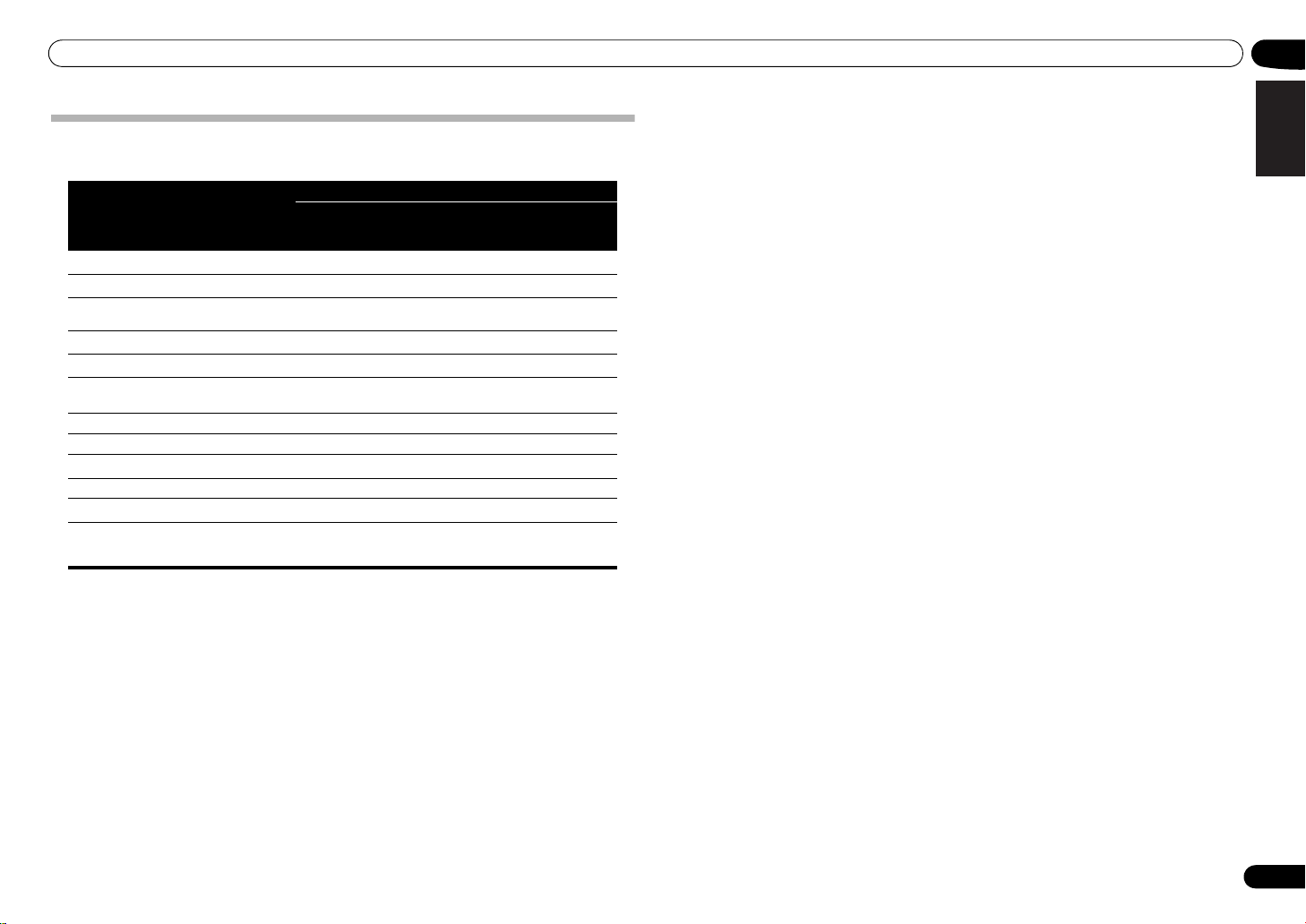
Using advanced functions 05
Playback functions
The functions that can be used differ according to the type of disc and file. In some cases, some of the functions
cannot be used. Check the usable functions on the table below.
Disc/file type
1
Function
Fast forward/Fast reverse
Skip function
Direct search
(designate a specific track for playback)
Repeat playback
Random playback
Programmed playback
(Play tracks in a predetermined order)
View disc data
Sound Retriever
Pure Audio
Hi-Bit 32
SACD/CD
ALC
(automatically adjusts sound volume
differences)
1 Some functions may not work for some discs or files, even if indicated [] on the table.
2 Also see Playback of CD-R/CD-RW discs on page 14.
3 Also see Playable file formats on page 14.
4 Also see Playing DSD discs on page 14.
5 This function is enabled only during playback of files recorded on disc.
6 Hybrid SACD discs only.
SACD CD-DA
––
––
–– –
– –
– –
CD-R/-RW
6
–––
WMA
2
MP3
3
AAC
5
DSD
4
English
DeutschFrançais
Italiano Español Русский
Nederlands
13
En
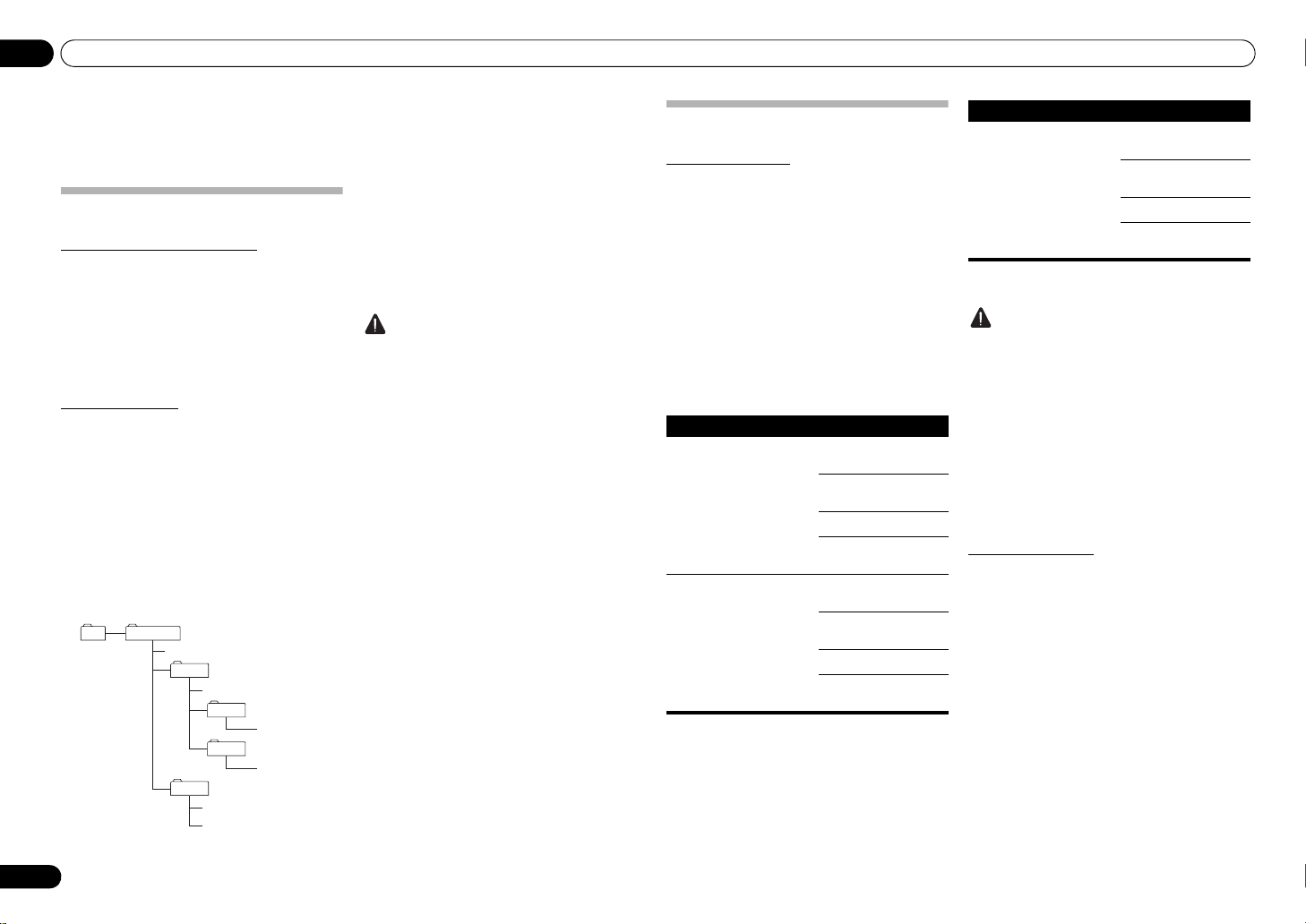
Additional information06
Chapter 6:
Additional information
• A single folder can hold a maximum of 150 files.
Playable disc
Playback of CD-R/CD-RW discs
• This unit can play CD-R/CD-RW discs recorded with
CD music format, or audio data in WMA and MP3
format. However, some discs may not be playable,
or may generate noise or distorted sound.
• This unit is for playback only. It cannot record data
on CD-R/CD-RW discs.
• CD-R/CD-RW discs which have not be finalized
cannot be played on this unit. For details, consult
the operating instructions for your disc recorder.
Playing DSD discs
This unit can play DSD disc files recorded in the DSF file
format.
Playable files
• Recorded discs: DVD-R/-RW
• File Extension: .dsf
• Folder name: DSD_DISC
• Capacity: maximum 4 GB per file
• Audio: 2-channel
• Sampling frequency: 2.8224 MHz
Example of folder composition
The order of file/folder playback is not alphabetical, but
depends on the order in which they were recorded to the
disc.
Root DSD_DISC
File01.dsf
FolderA
File02.dsf
FolderB
File03.dsf
FolderC
File04.dsf
FolderD
File05.dsf
File06.dsf
• A single disc can hold a maximum of 200 folders.
• Each folder should have no more than 8 levels.
• File names using Japanese language fonts and
certain other symbol fonts may not be displayed
correctly.
• Any files other than those of DSF format will be
ignored.
Caution
• Some files may not be playable.
• Discs holding large numbers of files and folders
may require substantial time to begin playback. In
this case, you can move the desired files directly to
the DSD_DISC folder, or limit the number of files to
20 or less.
Operations during playback
The following operations cannot be performed during
playback of a DSD disc:
•Direct search
• Playback of disc files other than DSF type
Display
When the unit is in the stop mode when playing a DSD
disc, the unit will display the indicator [DSD DISC].
During playback, pressing the DISPLAY button will
cause the display to cycle through the following
information each time the button is pressed:
• Number of the track and its elapsed playing time
• Name of file
Playable file formats
Playing audio files
This unit supports the following file formats.
• Note that some file formats are not available for
playback although they are listed as playable file
formats.
• If an attempt is made to play files with unsupported
formats, the sound may be intermittent or be
accompanied by noise. In such cases, confirm that
the file format is compatible with this unit.
• Music files subjected to Digital Rights
Management controls cannot be played. DRM
(Digital Rights Management) copy protection is a
technology designed to protect copyrights. To
prevent illegal copying DRM restricts playback to
the disc recorder or computer originally used to
record the music. For details, consult the operating
instructions and help files for the device or
application used during the original recording.
Category
Extension
Stream
1
.mp3
MP3
WMA .wma
MPEG-1/
2 Audio
Layer-3
WMA2/7/
8/9
Sampling
frequency
Quantization
bitrate
Channel 2 ch
Bitrate 8 kbps to
Sampling
frequency
Quantization
bitrate
Channel 2 ch
Bitrate 32 kbps to
8kHz to
48 kHz
16 bit
320 kbps
22.05 kHz to
48 kHz
16 bit
192 kbps
Category
Extension
Stream
Sampling
frequency
MPEG-4
AAC LC
Quantization
MPEG-4
AAC .m4 a
1. “MPEG Layer-3 audio decoding technology licensed from
Fraunhofer IIS and Thomson multimedia.”
Caution
• It may not be possible to play all CD-R/CD-RW discs
recorded on a CD recorder or computer, due to
characteristics of the disc, disc scratches or
soiling, or soiling or condensation on the player’s
laser lens.
• Discs recorded on a computer may not be playable
on this unit due to application settings or computer
environment. Be sure to record your discs using the
proper format (for details consult the marketer of
your application).
• Discs recorded in packet write format cannot be
played on this unit.
• CD-R/CD-RW discs that have not be finalized
cannot be played on this unit.
HE AAC
(AAC
Plus v1/
2)
bitrate
Channel 2 ch
Bitrate 8 kbps to
8kHz to
48 kHz
16 bit
320 kbps
WMA file playback
• Please use discs recorded to compatibility with CD-
ROM file systems (ISO9660 level 1 and 2), and those
compatible with extended format (Joliet, Romeo).
• This unit does not support discs recorded with
Variable Bit Rate (VBR) or lossless encoding.
• This unit does not support multi-session discs.
• A total maximum of 648 folders and tracks can be
recognized and played. Of that number, a
maximum of 299 may be folders. However,
depending on the folder composition, not all folders
and tracks can be recognized and played.
• When using WMA files, be sure they have been
encoded using applications verified and recognized
by Microsoft Corporation. If unrecognized
applications are used, improper operation may
result.
14
En
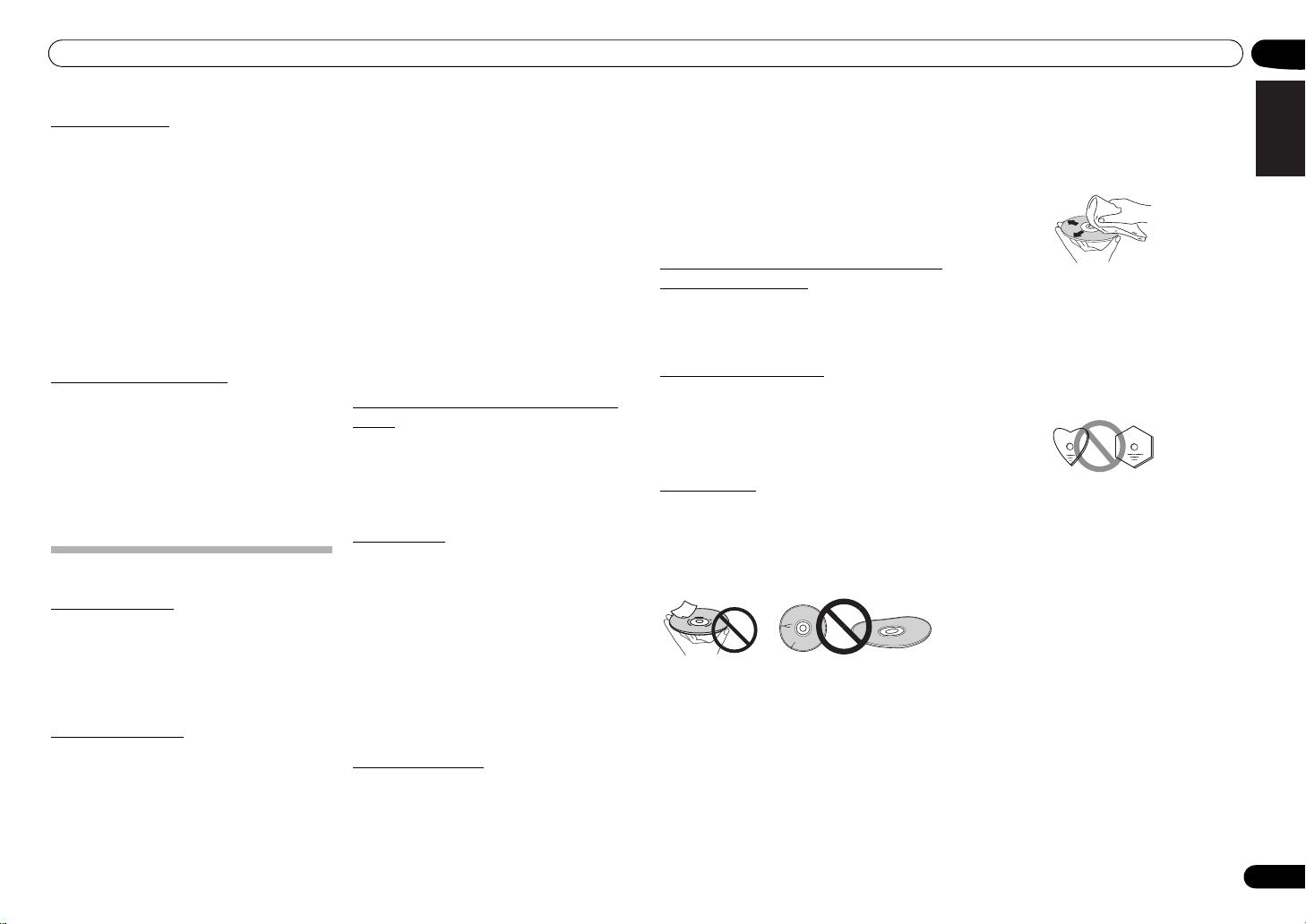
Additional information 06
MP3 file playback
• Please use discs recorded to compatibility with CDROM file systems (ISO9660 level 1 and 2), and those
compatible with extended format (Joliet, Romeo).
• This unit does not support Variable Bit Rate (VBR);
(even if files are playable, the times shown in the
front panel display will be incorrect due to the
change in bitrate, thus changing faster or slower
than the correct time values.)
• This unit does not support multi-session discs.
• A total maximum of 648 folders and tracks can be
recognized and played. Of that number, a
maximum of 299 may be folders. However,
depending on the folder composition, not all folders
and tracks can be recognized and played.
• For optimum sound quality, bit rates of 128 kbps or
higher are recommended for recordings.
MPEG-4 AAC file playback
• AAC is an acronym for “Advanced Audio Coding,”
the basic format for audio compression technology
used in MPEG-2 and MPEG-4.
• This unit supports the playback of AAC files with
the extension “.m4a,” as encoded by iTunes®.
However, playback may not be possible in the case
of files copy protected by DRM, and depending on
the iTunes encoding version.
• iTunes is a trademark of Apple Inc., registered in
the U.S. and other countries.
Cautions on use
Moving the player
When moving this unit to a new location, always perform
the following procedure first: Remove any disc loaded
and close the disc tray. Press the unit’s /I STANDBY/
ON button so that the [-OFF-] appears in the front panel
display, then wait ten seconds before disconnecting the
power cord. Damage or malfunctions may result if the
unit is moved with a disc loaded in the tray.
Place of installation
Select a stable place near the TV and AV system to which
the unit is connected.
Do not place the player on top of a TV or color monitor.
Keep it away from cassette decks or other components
easily affected by magnetism.
Avoid the following types of places:
• Places exposed to direct sunlight
• Humid or poorly ventilated places
• Extremely hot or cold places
• Places subject to vibration
• Places in which there is much dust or cigarette
smoke
• Places exposed to soot, steam or heat (in kitchens,
etc.)
Do not mount the unit on a sofa or other object or
material with absorbent qualities, since sound quality
may be adversely affected.
Do not place objects on top
Do not place objects on top of the player.
Keep away from heat
Do not place the player on top of an amplifier or other
device generating heat. When installing in a rack, to
avoid the heat generated by the amplifier and other
devices, place it on a shelf below the amplifier whenever
possible.
Turn the power off when not using the player
Depending on the conditions of the TV broadcast
signals, striped patterns may appear on the screen when
the TV is turned on while the player’s power is turned on.
This is not a malfunction with the player or TV. If this
happens, turn the player’s power off. In the same way,
noise may be heard in the sound of a radio.
Condensation
If the player is moved suddenly from a cold place into a
warm room (in winter, for example) or if the temperature
in the room in which the player is installed rises
suddenly due to a heater, etc., water droplets
(condensation) may form inside (on operating parts and
the lens). When condensation is present, the player will
not operate properly and playback is not possible. Let the
player stand at room temperature for 1 or 2 hours with
the power turned on (the time depends on the extent of
condensation). The water droplets will dissipate and
playback will become possible.
Condensation can also occur in the summer if the player
is exposed to the direct wind from an air-conditioner. If
this happens, move the player to a different place.
Cleaning the player
Normally, wipe the player with a soft cloth. For tough dirt,
apply some neutral detergent diluted in 5 to 6 parts water
to a soft cloth, wring out thoroughly, wipe off the dirt,
then wipe again with a dry cloth.
Note that getting alcohol, thinner, benzene or
insecticide on the player could cause the print and
coating to peel off. Also, avoid leaving rubber or vinyl
products in contact with the player for long periods of
time, as this could damage the cabinet.
When using chemical-impregnated wipes, etc., read the
wipe’s cautions carefully.
Unplug the power cord from the power outlet when
cleaning the player.
Caution for when the unit is installed in a rack with a glass door
Do not press the OPEN/CLOSE on the remote control
to open the disc tray while the glass door is closed. The
door will hamper the movement of the disc tray, and the
unit could be damaged.
Cleaning the pickup lens
The player’s lens should not become dirty in normal use,
but if for some reason it should malfunction due to dust
or dirt, consult your nearest Pioneer authorized service
center. Although lens cleaners for players are
commercially available, we advise against using them
since some may damage the lens.
Handling discs
Do not use damaged (cracked or warped) discs.
Do not scratch the disc’s signal surface or let it get dirty.
Do not load more than one disc into the player at a time.
Do not glue paper or put stickers onto the disc, or use a
pencil, ball-point pen or other sharp-tipped writing
instrument. These could all damage the disc.
Storing discs
Always store discs in their cases, and place the cases
vertically, avoiding places exposed to high temperatures
or humidity, direct sunlight or extremely low
temperatures.
Be sure to read the cautions included with the disc.
Cleaning discs
It may not be possible to play the disc if there are
fingerprints or dust on it. In this case, using a cleaning
cloth, etc., to wipe the disc gently from the center toward
the outer edge. Do not use a dirty cleaning cloth.
Do not use benzene, thinner or other volatile chemicals.
Also do not use record spray or antistatic agents.
For tough dirt, apply some water to a soft cloth, wring out
thoroughly, wipe off the dirt, then wipe off the moisture
with a dry cloth.
Specially shaped discs
Specially shaped discs (heart-shaped, hexagonal, etc.)
cannot be used on this player. Never use such discs, as
they will damage the player.
Condensation on discs
If the disc is moved suddenly from a cold place into a
warm room (in winter, for example), water droplets
(condensation) may form on the disc surface. Discs will
not play properly if there is condensation on them.
Carefully wipe off the water droplets from the disc
surface before using the disc.
English
DeutschFrançais
Italiano Español Русский
Nederlands
15
En
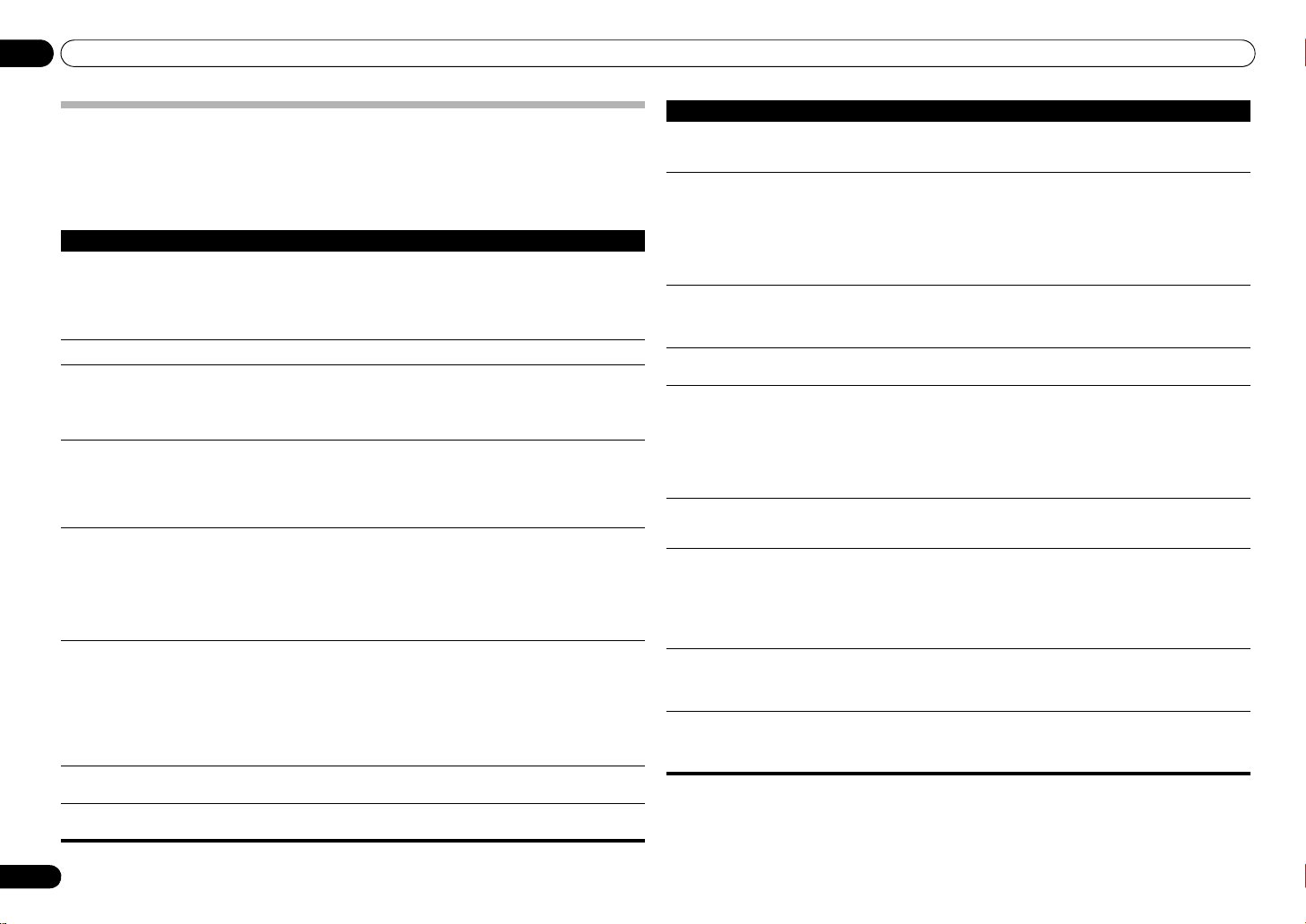
Additional information06
Troubleshooting
Incorrect operations are often mistaken for trouble and malfunctions. If you think that there is something wrong with
this component, check the points below. Sometimes the trouble may lie in another component. Investigate the other
components and electrical appliances being used. If the trouble cannot be rectified even after exercising the checks
listed below, ask your nearest Pioneer authorized service center or your dealer to carry out repair work.
• If the unit does not operate normally due to external effects such as static electricity disconnect the power plug
from the outlet and insert again to return to normal operating conditions.
Problem Remedy
The disc won’t play or is automat ically
ejected after loading.
Cannot play CD-R/-RW discs. • Some CD-R/-RW discs recorded on a computer cannot be played.
Cannot play files in WMA/MP3/AAC
format.
Cannot operate the remote
control.
Settings are erased. • If the power cord is forcibly disconnected or a power failure occurs while the unit’s
No audio, or audio is distorted. • Check that all interconnects are firmly inserted (page 5).
Noticeable difference in SACD and
CD volume.
Between tracks of an SACD disc, the
main unit's display indicates [--:--].
• Make sure the disc is loaded with the label side face-up and aligned properly in the
disc tray guide (page 9).
• Make sure the disc is free from dirt and dust and is not damaged (page 15).
• Condensation inside the player: Allow time for condensation to evaporate. Avoid
using the player near an air-conditioning unit (page 15).
• The disc tray will open if an unsupported disc type is loaded (page 4).
• The following types of files cannot be played:
- Files with DRM copy protection
- Recorded discs not in compliance with ISO9660 format
- Files not recorded with sampling frequency of 44.1 kHz
- WMA files recorded with variable bit rate (VBR) or lossless encoding.
• Replace the battery (page 4).
• Operate within 7 m, 30° of the remote sensor on the front panel (page 4).
• Remove the obstacle or operate from another position.
• Avoid exposing the remote sensor on the front panel to direct light.
• Is the control cord for one component connected improperly? Confirm correct
connections (page 5).
power is ON, previously entered settings may be deleted. To disconnect the power
cord, first press the remote control's
[-OFF-] goes out in the front panel display; only then disconnect the cord. Particular
care should be taken when the unit's power cord is connected to an outlet on another
component, since turning off the power to the other component may simultaneously
disconnect power to this unit. Whenever possible, connect this unit's power cord
directly to a wall outlet.
• Check that the plugs and terminals are free of dirt, oxide, etc. and clean if necessary.
Also check the cable for damage.
• Check that the disc is not damaged, and free from dust and dirt.
• Is the unit set to “pause”? Press the button.
• Check your amplifier/receiver ’s settings (volume, input function, speaker settings,
etc.).
• Make sure the player’s output is not connected to the amplifier ’s phono (turntable)
inputs.
• This is due to differences in the audio format and is not a malfunction.
• This display may occur depending on the disc.
STANDBY/ON
button, then wait until the
Problem Remedy
The analog audio is OK, but there
appears to be no digital audio signal.
USB storage device is not recognized. • Connect the device securely (all the way in) (page 11).
A USB storage device is connected
and displayed, but the audio files
stored on the USB storage device
cannot be played back.
Much time is required to recognized
the USB storage device.
Power is not supplied to the USB
storage device.
Music files are played back even
though they’re not recorded in the
USB storage device.
Cannot operate the iPod/iPhone/iPad. • Make sure the iPod/iPhone/iPad is connected correctly (refer to
Power is not supplied to the iPod/
iPhone/iPad.
Sound not produced from iPod/
iPhone/iPad.
• Make sure that Pure Audio feature is switched off (page 12).
• Audio from SACD and DSD discs, as well as iPod cannot be output in digital form.
Use the
ANALOG OUT
• This unit does not support USB hubs. Connect the USB storage device directly.
• Some USB storage devices may not be recognized properly. Turn the power off then
back on.
• This unit only supports USB mass storage class devices.
• Only the FAT16 and FAT32 file systems are supported. Other file systems (ex. FAT,
NTFS, etc.) are not supported.
• This device does not support the use of external hard disc drives.
• Copyrighted audio files stored on a USB storage device cannot be played back.
Attempting to import music data from a CD, etc., to a computer may cause the
invocation of copy protection, depending on the settings.
• See the list of file formats that can be played back on this unit.
• Some time may be required to load the data when large capacity USB storage
devices are connected (this could take several minutes).
• When the pure audio function is set to ON, power is not supplied to
(page 12).
• Does an error message appear in the front panel display? (page 8)
- Turn the power off then back on (page 9).
- Turn the power off, then disconnect and reconnect the USB storage device
(page 11).
- Press
FUNCTION
(When the input is switched back to USB) (page 8).
• Confirm whether any hidden files are recorded on the device. Hidden files will be
played.
playback
on page 10). Also, try disconnecting the iPod/iPhone/iPad then reconnecting
it.
• Confirm that the connected iPod/iPhone/iPad is a model supported by this unit
(page 10).
• If the iPod/iPhone/iPad is experiencing a hang up, try resetting the iPod/iPhone/iPad,
and reconnect it to the unit.
• When the pure audio function is set to ON, power is not supplied to
(page 12).
• Does an error message appear in the front panel display? Turn the power off, then
disconnect and reconnect the iPod/iPhone/iPad.
• Is sound being produced from the speaker of the iPod/iPhone/iPad? Disconnect
power to the unit, then turn on again. After setting for iPod input, connect the iPod/
iPhone/iPad.
• Audio is not output from the
terminals for such media (page 5).
to switch to the other mode, then switch again to the USB mode.
DIGITAL OUT
terminals.
USB
ports
iPod/iPhone/iPad
USB
ports
16
En
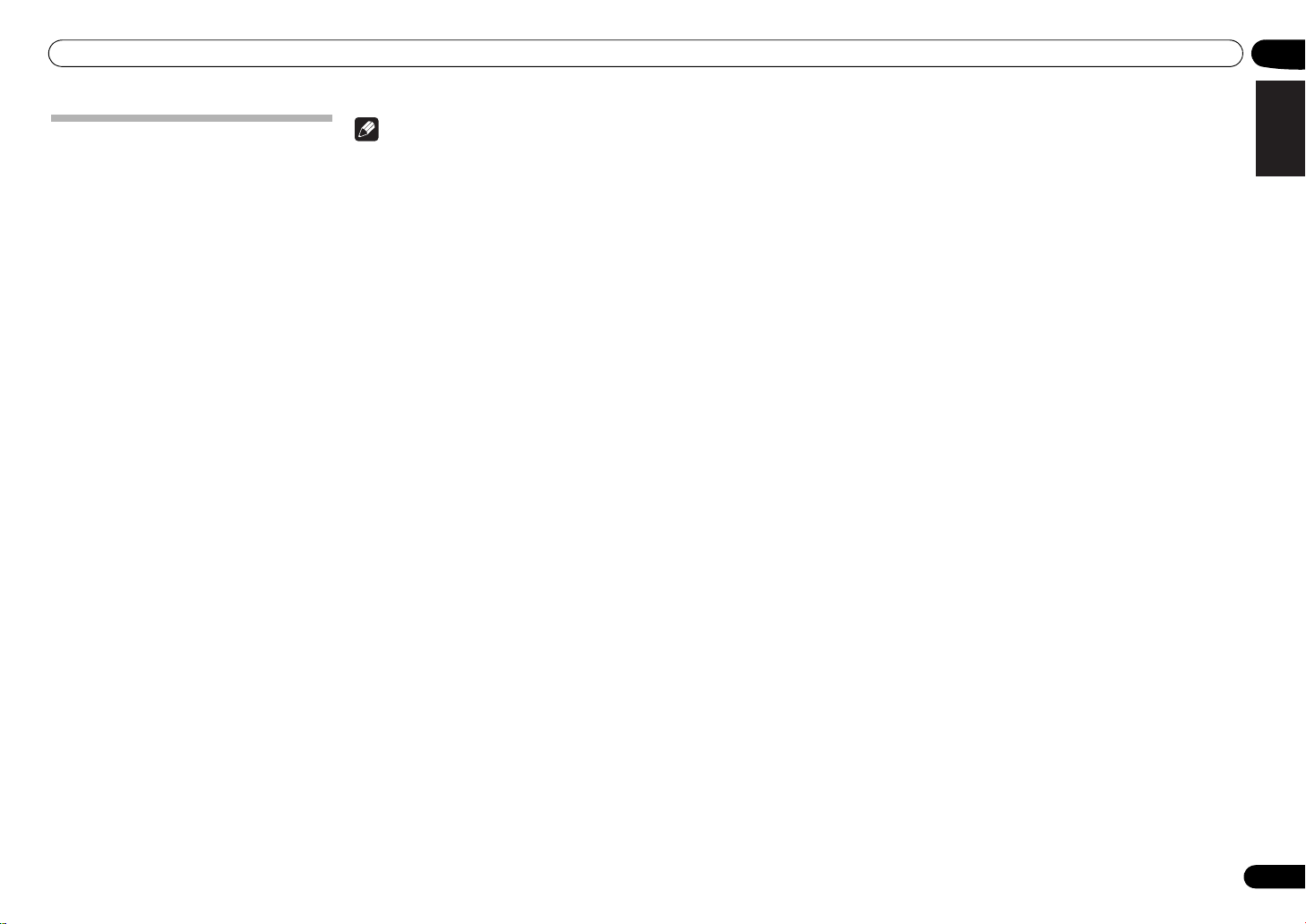
Additional information 06
English
Specifications
General
System. . . . . . . . . . . . . . . . . . . . . .Super Audio CD player
Power requirements. . . .AC 220 V to 240 V , 50 Hz/60 Hz
Power consumption. . . . . . . . . . . . . . . . . . . . . . . . . . 41 W
Power consumption (standby) . . . . . . . . . . . . . . . 0.45 W
Weight. . . . . . . . . . . . . . . . . . . . . . . . . . . . . . . . . . . . 7.8 kg
Dimensions
. . . . . . . . . . . . .435 mm (W) x 130 mm (H) x 329 mm (D)
Operating temperature . . . . . . . . . . . . . +5 °C to +35 °C
Operating humidity . . . . . . . . . . . . . . . . . . . . 5 % to 85 %
Audio output (1 stereo pair)
Output level. . . . . . . . . . . . . . . . . . . . During audio output
Number of channels . . . . . . . . . . . . . . . . . . . . . . . . . . . . 2
Jacks . . . . . . . . . . . . . . . . . . . . . . . . . . . . . . . . . . . . . . RCA
Digital audio characteristics
Frequency response
CD. . . . . . . . . . . . . . . . . . . . . . . . . . . . . . 2 Hz to 20 kHz
SACD . . . . . . . . . . . . . . . . . . . . . . . . . . . 2 Hz to 50 kHz
S/N ratio
CD. . . . . . . . . . . . . . . . . . . . . . . . . . . . . . . . . . . . 117 dB
SACD . . . . . . . . . . . . . . . . . . . . . . . . . . . . . . . . . 117 dB
Dynamic range
CD. . . . . . . . . . . . . . . . . . . . . . . . . . . . . . . . . . . . 100 dB
SACD . . . . . . . . . . . . . . . . . . . . . . . . . . . . . . . . . 108 dB
Total harmonic distortion:
CD. . . . . . . . . . . . . . . . . . . . . . . . . . . . . . . . . . .0.0022 %
SACD . . . . . . . . . . . . . . . . . . . . . . . . . . . . . . . .0.0020 %
Wow and flutter . . . . . . . . . . . . . . Limit of measurement
(±0.001 % W. PEAK) or lower
Digital output
Optical digital output . . . . . . . . . .Optical digital terminal
Coaxial digital output . . . . . . . . . . . . . . . . . .RCA terminal
Digital input
Optical digital input . . . . . . . . . . .Optical digital terminal
Coaxial digital input . . . . . . . . . . . . . . . . . . .RCA terminal
Accessories
RCA audio cable (red/white plugs). . . . . . . . . . . . . . . . . 1
Remote control. . . . . . . . . . . . . . . . . . . . . . . . . . . . . . . . . 1
AAA/IEC R03 dry cell batteries . . . . . . . . . . . . . . . . . . . . 2
Power cord
Warranty card (European model only)
Operating Instructions (This document)
(no condensation)
200 mVrms (1 kHz, –20 dB)
Note
• Specifications and the design are subject to
possible modifications without notice, due to
improvements.
• Corporation and product names mentioned herein
are trademarks or registered trademarks of the
respective corporations.
DeutschFrançais
Italiano Español Русский
Nederlands
© 2012 PIONEER CORPORATION.
All rights reserved.
17
En
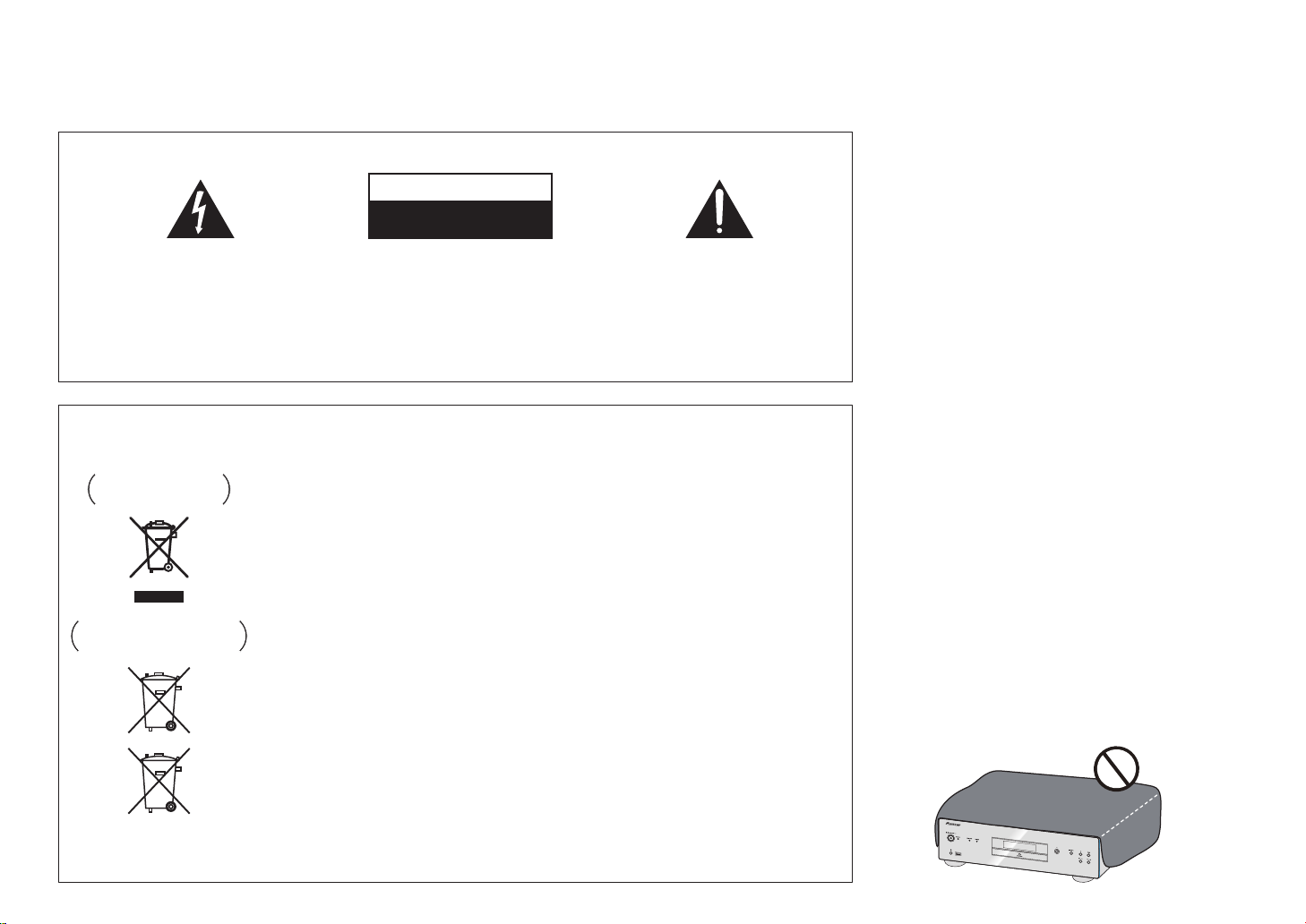
Nous vous remercions pour cet achat d’un produit Pioneer.
Nous vous demandons de lire soigneusement ce mode d’emploi ; vous serez ainsi à même de faire fonctionner l’appareil correctement. Après avoir bien lu le
mode d’emploi, le ranger dans un endroit sûr pour pouvoir s’y référer ultérieurement.
IMPORTANT
ATTENTION
DANGER D´ELECTROCUTION
NE PAS OUVRIR
Ce symbole de l’éclair, placé dans un
triangle équilatéral, a pour but d’attirer
l’attention de l’utilisateur sur la présence, à
l’intérieur du coffret de l’appareil, de
“tensions dangereuses” non isolées d’une
grandeur suffisante pour représenter un
risque d’électrocution pour les êtres
humains.
Information à destination des utilisateurs sur la collecte et l’élimination des
équipements et batteries usagés
Marquage pour les
équipements
Exemples de marquage
pour les batteries
Pb
Ces symboles qui figurent sur les produits, les emballages et/ou les documents
d’accompagnement signifient que les équipements électriques et électroniques et
batteries usagés ne doivent pas être jetés avec les déchets ménagers et font l’objet
d’une collecte sélective.
Pour assurer l’enlèvement et le traitement appropriés des produits et batteries
usagés, merci de les retourner dans les points de collecte sélective habilités
conformément à la législation locale en vigueur.
En respectant les circuits de collecte sélective mis en place pour ces produits, vous
contribuerez à économiser des ressources précieuses et à prévenir les impacts
négatifs éventuels sur la santé humaine et l’environnement qui pourraient résulter
d’une mauvaise gestion des déchets.
Pour plus d’information sur la collecte et le traitement des produits et batteries
usagés, veuillez contacter votre municipalité, votre service de gestion des déchets
ou le point de vente chez qui vous avez acheté ces produits.
Ces symboles ne sont valables que dans les pays de l’Union Européenne.
Pour les pays n’appartenant pas à l’Union Européenne :
Si vous souhaitez jeter ces articles, veuillez contacter les autorités ou revendeurs
locaux pour connaître les méthodes d’élimination appropriées.
ATTENTION :
POUR ÉVITER TOUT RISQUE
D’ÉLECTROCUTION, NE PAS ENLEVER LE
COUVERCLE (NI LE PANNEAU ARRIÈRE).
AUCUNE PIÈCE RÉPARABLE PAR
L’UTILISATEUR NE SE TROUVE À
L’INTÉRIEUR. CONFIER TOUT ENTRETIEN À
UN PERSONNEL QUALIFIÉ UNIQUEMENT.
Ce point d’exclamation, placé dans un
triangle équilatéral, a pour but d’attirer
l’attention de l’utilisateur sur la présence,
dans les documents qui accompagnent
l’appareil, d’explications importantes du
point de vue de l’exploitation ou de
l’entretien.
D3-4-2-1-1_A1_Fr
AVERTISSEMENT
Cet appareil n’est pas étanche. Pour éviter les risques
d’incendie et de décharge électrique, ne placez près de
lui un récipient rempli d’eau, tel qu’un vase ou un pot
de fleurs, et ne l’exposez pas à des gouttes d’eau, des
éclaboussures, de la pluie ou de l’humidité.
D3-4-2-1-3_A1_Fr
AVERTISSEMENT
Avant de brancher l’appareil pour la première, lisez
attentivement la section suivante.
La tension de l’alimentation électrique disponible
varie selon le pays ou la région. Assurez-vous que
la tension du secteur de la région où l’appareil sera
utilisé correspond à la tension requise (par ex. 230
V ou 120 V), indiquée sur le panneau arrière.
D3-4-2-1-4*_A1_Fr
AVERTISSEMENT
Pour éviter les risques d’incendie, ne placez aucune
flamme nue (telle qu’une bougie allumée) sur
l’appareil.
D3-4-2-1-7a_A1_Fr
PRÉCAUTION DE VENTILATION
Lors de l’installation de l’appareil, veillez à laisser un
espace suffisant autour de ses parois de manière à
améliorer la dissipation de chaleur (au moins 10 cm sur
le dessus, 10 cm à l’arrière et 10 cm de chaque côté).
AVERTISSEMENT
Les fentes et ouvertures du coffret sont prévues pour la
ventilation, pour assurer un fonctionnement stable de
l’appareil et pour éviter sa surchauffe. Pour éviter les
risques d’incendie, ne bouchez jamais les ouvertures et
ne les recouvrez pas d’objets, tels que journaux, nappes
ou rideaux, et n’utilisez pas l’appareil posé sur un tapis
épais ou un lit.
D3-4-2-1-7b*_A1_Fr
K058a_A1_Fr
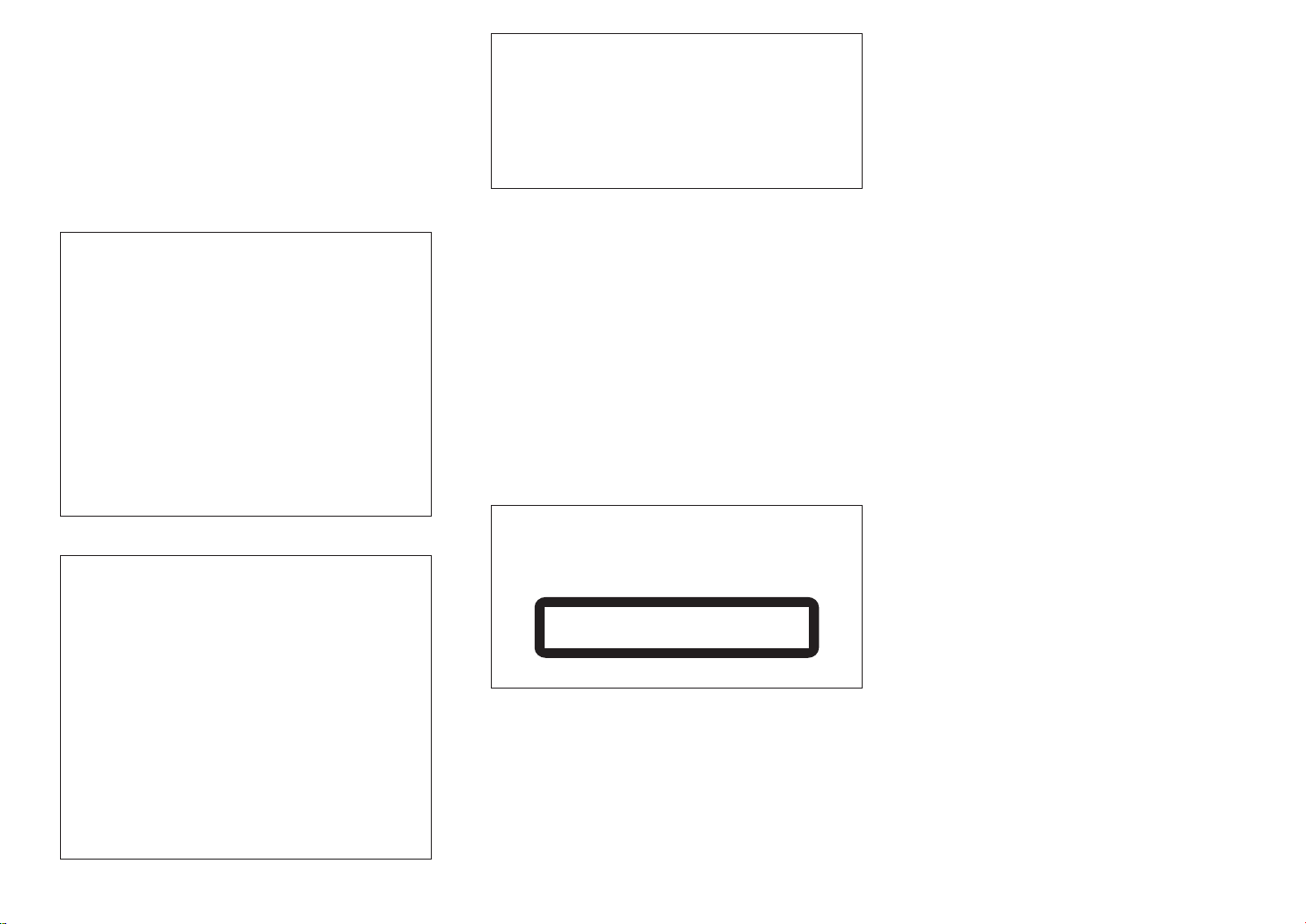
NOTE IMPORTANTE SUR LE CABLE D’ALIMENTATION
Tenir le câble d’alimentation par la fiche. Ne pas
débrancher la prise en tirant sur le câble et ne pas
toucher le câble avec les mains mouillées. Cela risque de
provoquer un court-circuit ou un choc électrique. Ne pas
poser l’appareil ou un meuble sur le câble. Ne pas pincer
le câble. Ne pas faire de noeud avec le câble ou l’attacher
à d’autres câbles. Les câbles d’alimentation doivent être
posés de façon à ne pas être écrasés. Un câble abîmé
peut provoquer un risque d’incendie ou un choc
électrique. Vérifier le câble d’alimentation de temps en
temps. Contacter le service après-vente PIONEER le plus
proche ou le revendeur pour un remplacement.
S002*_A1_Fr
Si la fiche d’alimentation secteur de cet appareil ne
convient pas à la prise secteur à utiliser, la fiche doit
être remplacée par une appropriée. Ce
remplacement et la fixation d’une fiche secteur sur le
cordon d’alimentation de cet appareil doivent être
effectués par un personnel de service qualifié. En cas
de branchement sur une prise secteur, la fiche de
coupure peut provoquer une sérieuse décharge
électrique. Assurez-vous qu’elle est éliminée
correctement après sa dépose.
L’appareil doit être déconnecté en débranchant sa
fiche secteur au niveau de la prise murale si vous
prévoyez une période prolongée de non utilisation
(par exemple avant un départ en vacances).
D3-4-2-2-1a_A1_Fr
ATTENTION
L’interrupteur /I STANDBY/ON de cet appareil ne
coupe pas complètement celui-ci de sa prise secteur.
Comme le cordon d’alimentation fait office de
dispositif de déconnexion du secteur, il devra être
débranché au niveau de la prise secteur pour que
l’appareil soit complètement hors tension. Par
conséquent, veillez à installer l’appareil de telle
manière que son cordon d’alimentation puisse être
facilement débranché de la prise secteur en cas
d’accident. Pour éviter tout risque d’incendie, le
cordon d’alimentation sera débranché au niveau de
la prise secteur si vous prévoyez une période
prolongée de non utilisation (par exemple avant un
départ en vacances).
D3-4-2-2-2a*_A1_Fr
Milieu de fonctionnement
Température et humidité du milieu de fonctionnement :
De +5 °C à +35 °C (de +41 °F à +95 °F) ; Humidité
relative inférieure à 85 % (orifices de ventilation non
obstrués)
N’installez pas l’appareil dans un endroit mal ventilé ou
un lieu soumis à une forte humidité ou en plein soleil
(ou à une forte lumière artificielle).
D3-4-2-1-7c*_A1_Fr
Ce produit est destiné à une utilisation domestique
générale. Toute panne due à une utilisation autre qu'à
des fins privées (comme une utilisation à des fins
commerciales dans un restaurant, dans un autocar
ou sur un bateau) et qui nécessite une réparation
sera aux frais du client, même pendant la période de
garantie.
K041_A1_Fr
ATTENTION
Cet appareil est un produit laser de Classe 1, classé
selon l’article IEC 60825-1:2007 relatif à la Sécurité
des produits laser.
APPAREIL À LASER DE CLASSE 1
D58-5-2-2a_A2_Fr
Sommaire
01 Avant de commencer
Compatibilité en lecture des disques et du format de
gravure . . . . . . . . . . . . . . . . . . . . . . . . . . . . . . . . . 4
Contenu de l’emballage. . . . . . . . . . . . . . . . . . . . . 4
Installation des piles dans la télécommande . . . . .4
02 Connexions
Connexions de sortie audio analogique . . . . . . . . . 5
Connexions audio numérique . . . . . . . . . . . . . . . . 5
Commande centralisée avec d’autres composants
Pioneer . . . . . . . . . . . . . . . . . . . . . . . . . . . . . . . . . 5
Branchement . . . . . . . . . . . . . . . . . . . . . . . . . . . . 6
03 Commandes et écrans
Télécommande . . . . . . . . . . . . . . . . . . . . . . . . . . . 7
Panneau arrière. . . . . . . . . . . . . . . . . . . . . . . . . . . 7
Panneau avant. . . . . . . . . . . . . . . . . . . . . . . . . . . . 8
Écran du panneau avant . . . . . . . . . . . . . . . . . . . . 8
04 Lecture
Lecture d’un disque. . . . . . . . . . . . . . . . . . . . . . . . 9
Réglage de la puissance sur la mise en veille . . . . .9
Lecture en avance/retour en arrière rapide . . . . . . .9
Fonction Ignorer (Skip) . . . . . . . . . . . . . . . . . . . . . . 9
Recherche directe (désigne une piste spécifique de
lecture) . . . . . . . . . . . . . . . . . . . . . . . . . . . . . . . . . .9
Lecture répétitive. . . . . . . . . . . . . . . . . . . . . . . . . . .9
Lecture au hasard . . . . . . . . . . . . . . . . . . . . . . . . . .9
Lecture programmée (lecture des pistes dans un
ordre prédéterminé) . . . . . . . . . . . . . . . . . . . . . . . .9
Visualisation des données du disque. . . . . . . . . . .10
Lecture de l’iPod/iPhone/iPad . . . . . . . . . . . . . . . 10
Assurez-vous que les modèles iPod/iPhone/iPad sont
pris en charge . . . . . . . . . . . . . . . . . . . . . . . . . . . . 10
Lecture de votre iPod/iPhone/iPad . . . . . . . . . . . .10
Lecture de fichiers enregistrés sur des dispositifs de
stockage USB . . . . . . . . . . . . . . . . . . . . . . . . . . . 11
05 Les fonctions avancées
Lecture avec son en haute fidélité . . . . . . . . . . . . 12
Sound Retriever. . . . . . . . . . . . . . . . . . . . . . . . . . . 12
Pure Audio . . . . . . . . . . . . . . . . . . . . . . . . . . . . . .12
Hi-Bit 32 . . . . . . . . . . . . . . . . . . . . . . . . . . . . . . . .12
Modification de la zone de lecture (couche) d’un
SACD/CD. . . . . . . . . . . . . . . . . . . . . . . . . . . . . . . 12
Réglage de la luminosité de l’affichage . . . . . . . . 12
Auto Power Down (mise hors tension automatique
réglant l’unité sur veille) . . . . . . . . . . . . . . . . . . . 12
Contrôle auto du niveau (réglage automatique des
différences de volume) . . . . . . . . . . . . . . . . . . . . 12
Utilisation de cette appareil comme convertisseur
C/A . . . . . . . . . . . . . . . . . . . . . . . . . . . . . . . . . . . 12
Fonctions de lecture . . . . . . . . . . . . . . . . . . . . . . 13
06 Informations complémentaires
Disque pouvant être lu. . . . . . . . . . . . . . . . . . . . . 14
Formats de fichiers pouvant être lus . . . . . . . . . . 14
Précautions à prendre pour l’utilisation. . . . . . . . 15
Guide de dépannage . . . . . . . . . . . . . . . . . . . . . . 16
Spécifications . . . . . . . . . . . . . . . . . . . . . . . . . . . 17
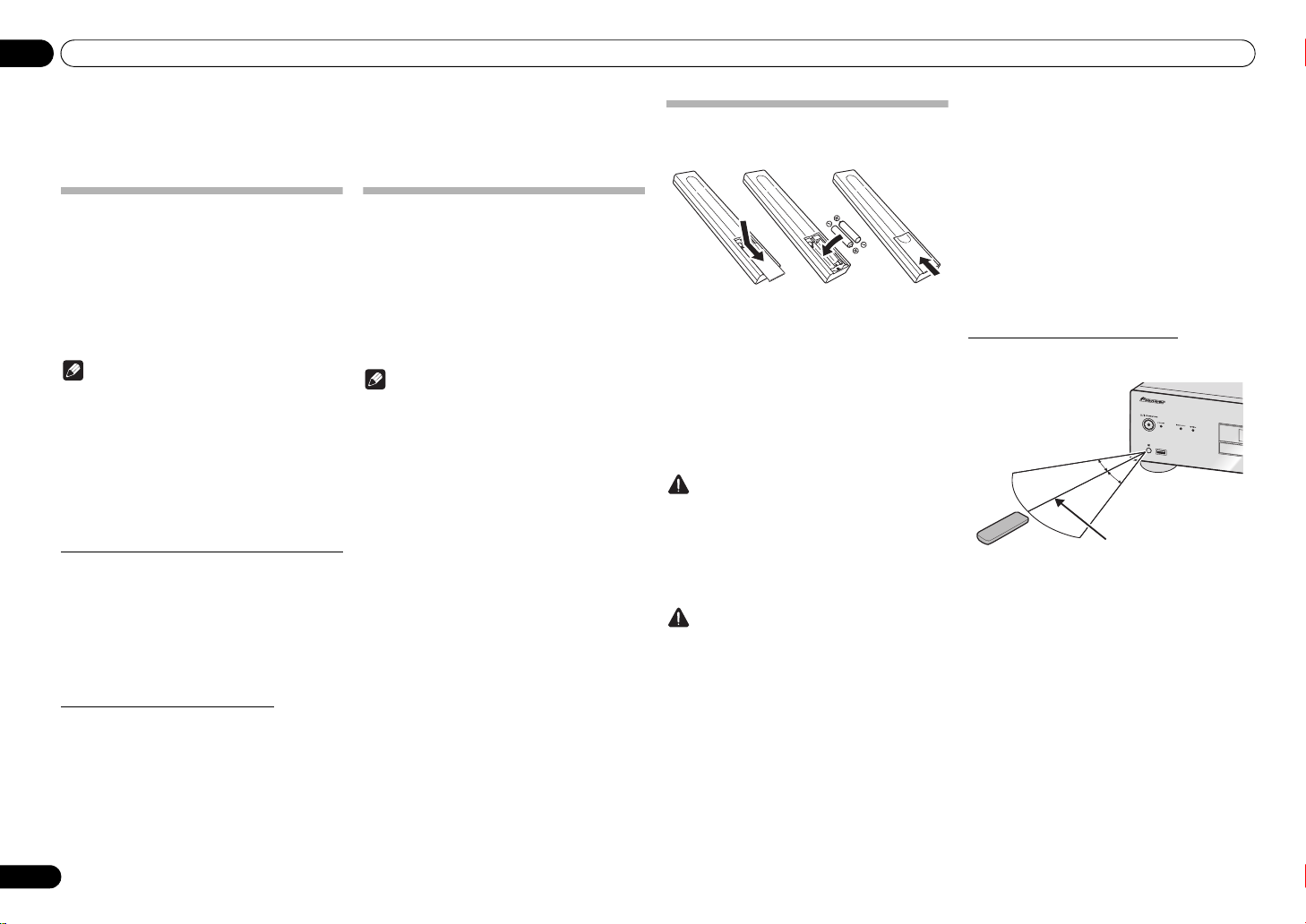
Avant de commencer01
7 m
30 °
30 °
Chapitre 1:
Avant de commencer
Compatibilité en lecture des disques
et du format de gravure
Les disques pouvant être lus sur ce lecteur sont
répertoriés ci-dessous.
• SACD (Super Audio CD)*
(zone à deux canaux uniquement)
•CD
• Disque DSD
* “Super Audio CD” est une marque déposée.
Remarque
• Cette unité ne permet pas de lire des zones
multicanaux des disques SACD.
• Les bornes DIGITAL OUT de cette unité ne
produisent pas de son des disques SACD et DSD ni
des iPod/iPhone/iPad.
• Lorsqu’un disque est chargé, la mise sous tension
n’entraîne pas automatiquement le lancement de
la lecture. En conséquence, la lecture
chronométrée n’est pas possible même si l’unité
est connectée à une minuterie.
À propos de la lecture de disques DualDisc
Un disque DualDisc est un nouveau disque à deux faces,
l’une d’elle comportant du contenu DVD vidéo, audio,
etc. et l’autre comportant du contenu non-DVD tel que
des données audio numériques. La face audio non-DVD
du disque n’est pas conforme aux spécifications des CD
audio et il se peut donc que la lecture soit impossible.
Pour de plus amples informations sur les
caractéristiques des DualDisc, veuillez consulter le
fabricant ou le détaillant du disque.
Disques ne pouvant pas être lus
•DVD-Vidéo
• DVD-Audio
•CD-G
•CD Vidéo
• DTS CD
Il est possible que certains disques ne faisant pas partie
de la liste ci-dessus ne puissent pas être lus.
4
Fr
Contenu de l’emballage
Veuillez vous assurer que les accessoires suivants sont
livrés avec l’appareil.
• Télécommande x1
• Piles sèches AAA/IEC R03 x2
• Cable audio RCA (fiches rouges/blanches) x1
• Cordon d’alimentation
• Cartes de garantie
(modèles européens uniquement)
• Mode d’emploi (ce document)
Remarque
• Les illustrations des Mode d’emploi peuvent avoir
été modifiées ou simplifiées dans le but de
clarification et en conséquence peuvent différer de
l’apparence actuelle du produit.
Installation des piles dans la
télécommande
1 2
3
1 Ouvrez le couvercle arrière.
2 Placez les piles neuves, en faisant
correspondre la polarité à celle du boîtier.
3 Fermez le couvercle arrière.
Les piles incluses avec l’unité ont été fournies pour
permettre de contrôler le fonctionnement du produit et
ne dureront pas longtemps. Nous recommandons
d’utiliser des piles alcalines qui ont une durée de vie
utile plus longue.
AVERTISSEMENT
• N’utilisez pas et ne rangez pas pas les piles sous la
lumière directe du soleil ou dans un endroit
excessivement chaud, comme une voiture ou à
proximité d’un appareil de chauffage. Les piles
risqueraient de fuir, de surchauffer, d’exploser ou
de s’enflammer. Leur durée de vie ou leurs
performances pourraient également être réduites.
Attention
Toute utilisation incorrecte des piles peut entraîner des
accidents, comme une fuite ou une explosion.
Respectez les précautions suivantes:
• Lorsque vous placez les piles, prenez soin de ne pas
endommager les ressorts des bornes des piles .
La batterie peut alors fuir ou surchauffée.
• Ne pas utiliser de piles autres que celles qui sont
indiquées. Ne pas utiliser non plus une pile neuve
avec une pile usée.
• Lorsque vous installez les piles dans la
télécommande, orientez les piles dans la bonne
direction en respectant la polarité ( et ).
• Ne pas chauffer, ni démonter, ni ne jeter les piles
dans le feu ou l’eau.
• La tension des piles peut différer l’une de l’autre et
cela même si leur type et forme sont identiques.
Utiliser ensemble uniquement des piles du même
type.
• Pour éviter que les piles ne fuient, enlever les piles
lorsque le produit n’est pas censé être utilisé
pendant une période prolongée (à savoir 1 mois ou
plus). Si les piles ont fuit, nettoyer soigneusement
l’intérieur du compartiment et placer ensuite les
piles. Si une pile fuit et que du liquide entre en
contact avec votre peau, nettoyer à grande quantité
d’eau.
• Lorsque vous jetez des piles usées, veuillez vous
conformer aux normes gouvernementales ou à la
réglementation des institutions publiques
environnementales en vigueur dans votre pays ou
région.
Utilisation de la télécommande
La télécommande a une portée d’environ 7 m à un angle
d’environ 30° par rapport au capteur.
Respectez les consignes suivantes lorsque vous utilisez
la télécommande :
• Aucun obstacle ne doit être présent entre la
télécommande et le capteur de l’appareil.
• Le fonctionnement de la télécommande peut être
perturbé si le capteur est soumis à un éclairage
trop puissant (rayons solaires ou lumière
fluorescente).
• L’utilisation simultanée de plusieurs
télécommandes peut brouiller leur
fonctionnement. Évitez d’utiliser d’autres
télécommandes à proximité de cet appareil.
• Remplacez la pile lorsque vous notez une baisse de
portée de la télécommande.
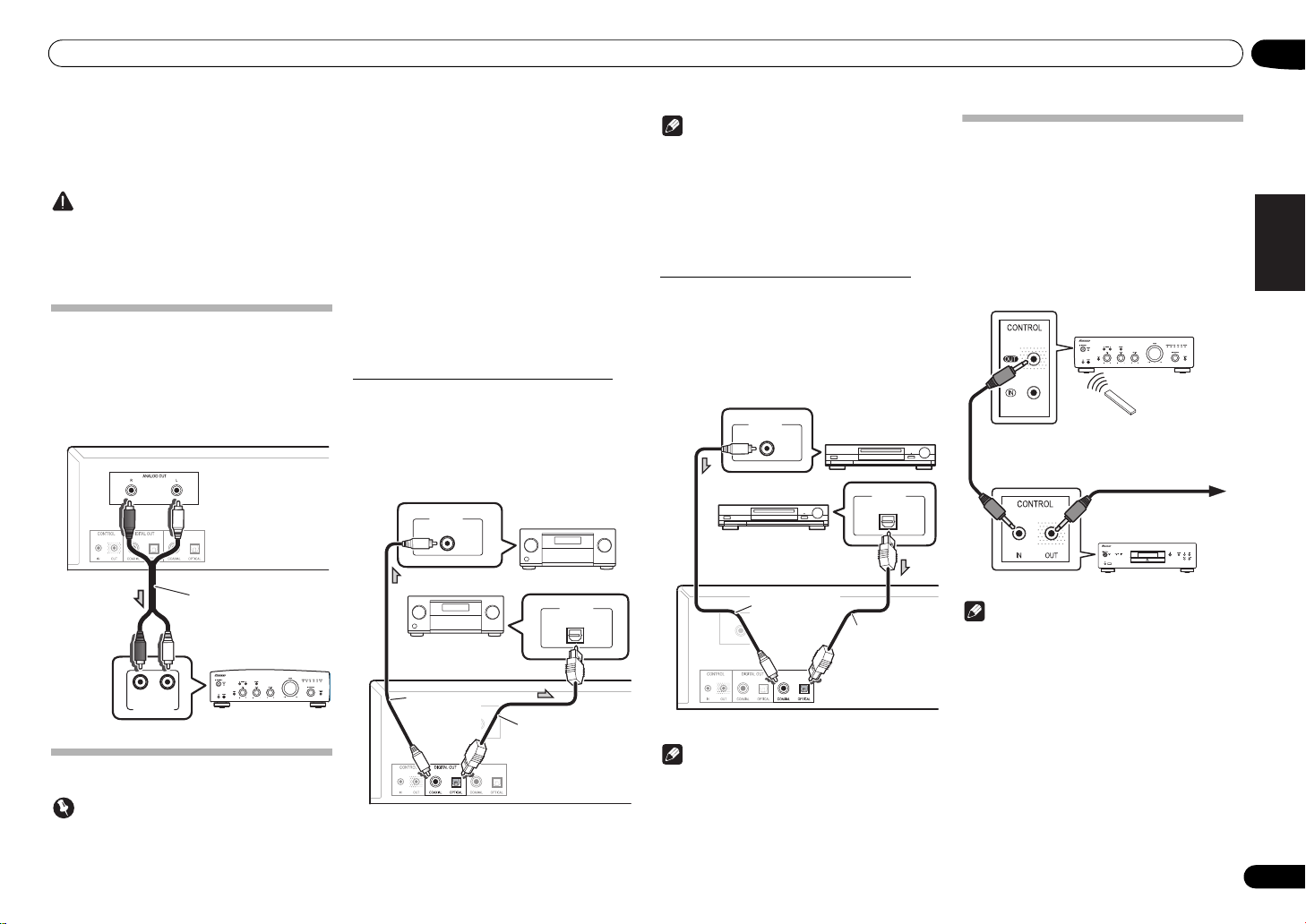
Connexions 02
DIGITAL IN
ANALOG
RL
AUDIO INPUT
Amplificateur
Câble audio (inclus)
Panneau arrière du PD-50
Amplificateur AV ou
appareil d’enregistrement
numérique
Câble à fibre optique
(en vente dans le
commerce)
Câble audio
numérique
coaxial (en vente
dans le
commerce)
Panneau arrière du PD-50
Amplificateur AV ou
appareil d’enregistrement
numérique
DIGITAL IN
DIGITAL IN
COAXIAL
DIGITAL IN
OPTICAL
Câble audio
numérique
coaxial (en vente
dans le
commerce)
Câble à fibre
optique (en vente
dans le commerce)
Panneau arrière du PD-50
Audio numérique 1
Audio numérique 2
Vers d’autres composants
Pioneer munis d’une prise
CONTROL IN
Télécommande pour un
amplificateur AV, etc.
Pintez la télécommande
vers le récepteur de
signaux sur
l’amplificateur AV, etc.
Autres composants Pioneer
munis de prises CONTROL
IN/OUT
PD-50
Chapitre 2:
Connexions
Attention
• Avant d’effectuer ou de changer les connexions,
coupez le courant et déconnectez le cordon
d’alimentation de la prise CA.
• Connectez le cordon d’alimentation après avoir
effectué toutes les connexions entre les appareils.
Connexions de sortie audio
analogique
Lorsque vous connectez la sortie audio analogique de
cette unité à la sortie audio analogique d’un
amplificateur, vous pouvez utiliser l’amplificateur pour
bénéficier de l’audio analogique de cette unité.
• Prenez soin de ne pas plier les câbles à fibre
optique en angles aigus. Lorsque vous rangez les
câbles à fibre optique, enroulez-les en boucle de
15 cm de diamètre.
• Lors de la connexion des câbles à fibre optique,
alignez correctement les connecteurs et
introduisez-les complètement. Si l’orientation du
connecteur du câble est incorrecte et que vous
exercez une force excessive pour introduire le
connecteur, vous risquez de le déformer, ce qui
empêchera lobturateur de se fermer lorsque le
câble est enlevé.
Connexions de sortie audio numérique
Vous pouvez, si souhaité, connecter la sortie audio
numérique de cette unité à un amplificateur AV ou un
appareil d’enregistrement numérique (enregistreur CD,
MD, etc.).
• Les bornes DIGITAL OUT de cette unité ne
produisent pas de son des disques SACD et DSD ni
des iPod/iPhone/iPad.
DIGITAL IN
COAXIAL
Remarque
• Pour la sortie audio numérique, les CD lus sur cette
unité doivent produire des signaux PCM linéaires
avec un taux d’échantillonnage allant jusqu’à
44,1 kHz et des bits quantitatives allant jusqu’à
16 bits (il peut s’avérer impossible de lire certains
disques sur le composant connecté et
l’environnement). Pour plus d’informations sur les
autres fichiers, voir page 14.
Connexion d’entrée audio numérique
Cet appareil peut être utilisé comme convertisseur C/A
en branchant la sortie audio numérique d’un composant
audio numérique à la sortie audio numérique de cet
appareil.
Référez-vous à la section “
comme convertisseur C/A
détails sur la sortie audio des signaux connectés aux
bornes DIGITAL IN de cet appareil.
Utilisation de cette appareil
” (page 12) pour plus de
Commande centralisée avec d’autres
composants Pioneer
Cette unité et les autres composants Pioneer dotés de
prises CONTROL IN/OUT peuvent être contrôlés avec
une seule télécommande en la pointant vers le
récepteur de signaux sur l’amplificateur AV ou un autre
composant. Cette centralisation permet d’utiliser une
télécommande dont les composants ne sont pas munis
d’un télécapteur ou sont installés à des emplacements
inaccessibles par le télécapteur.
English
DeutschFrançais
Italiano Español Русский
Nederlands
Connexions audio numérique
Important
Précaution à prendre lors de la manipulation des
câbles à fibre optique
DIGITAL IN
DIGITAL IN
OPTICAL
Remarque
• Cet appareil prend en charge les signaux PCM
linéaires avec des taux d’échantillonnage et des
bits quantitatifs pouvant atteindre les 192 kHz/24
bits (ce fonctionnement n’est pas garanti dans tous
les cas, cela dépend des composants connectés et
de l’environnement de fonctionnement).
Remarque
• Pour établir la connexion, utilisez un cordon
mini-fiche mono en vente dans le commerce (sans
résistance).
• Lors de la connexion des prises CONTROL IN/OUT,
des cordons audio en vente dans le commerce
doivent être utilisés pour établir les connexions
analogiques. La connexion des prises CONTROL
IN/OUT ne suffit pas à à assurer un contrôle
adéquat du système.
• Lorsqu’un cordon de commande est connecté à la
prise CONTROL IN du PD-50, le PD-50 ne peut pas
être contrôlé en pointant la télécommande vers le
télécapteur de l’unité (le télécapteur est
automatiquement désactivé).
5
Fr
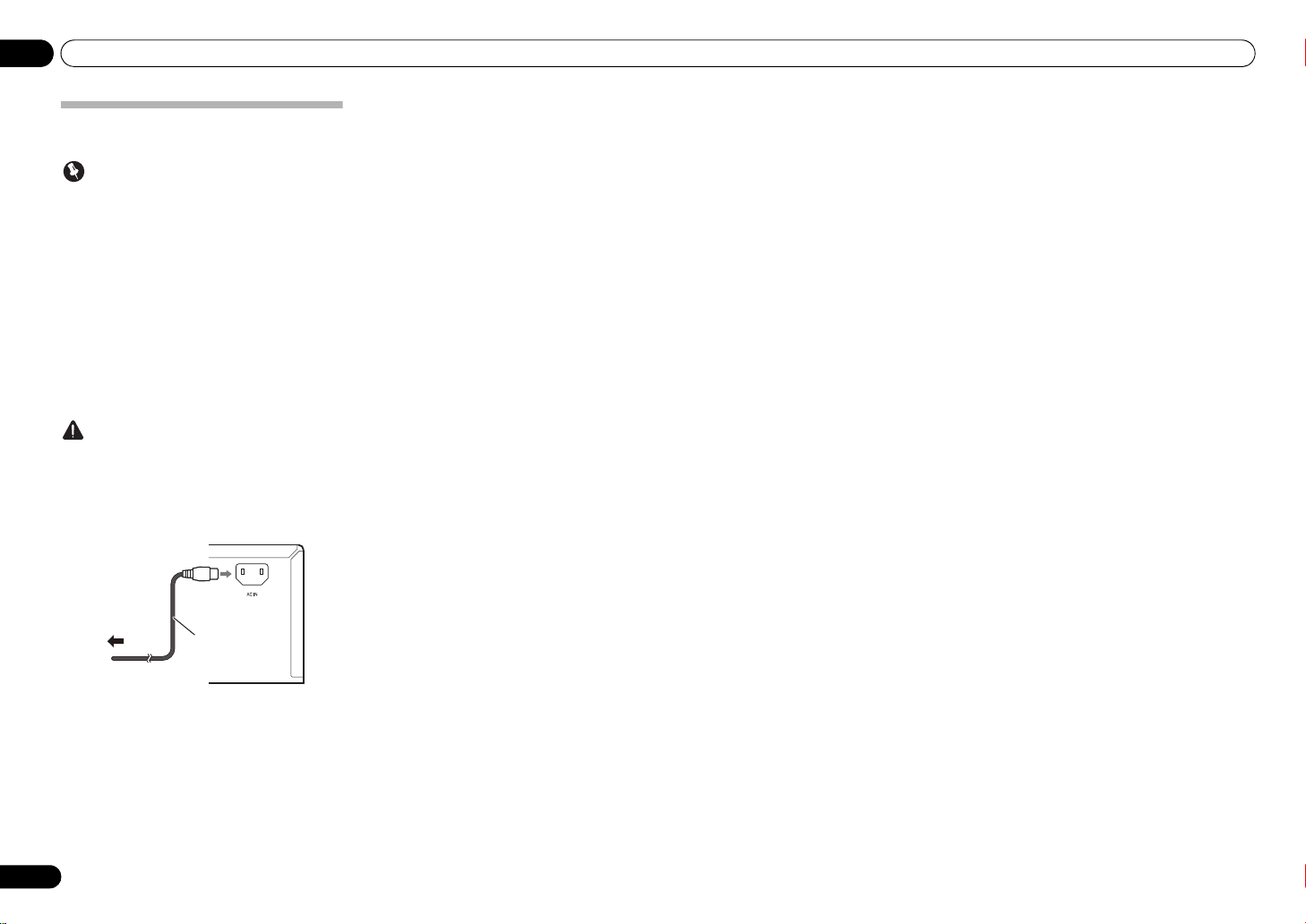
Connexions02
Vers la prise CA
Cordon
d’alimentation
(inclus)
Panneau arrière du PD-50
Branchement
Important
• Si le cordon d’alimentation doit être déconnecté,
assurez-vous d’appuyer sur le bouton
/I
STANDBY/ON situé le panneau avant de
l’unité de manière à ce que le PD-50 soit sur Arrêt
(OFF).
• Assurez-vous que l’indicateur [-OFF-] n’est pas
allumé sur l’écran du panneau avant de l’unité
principale avant de déconnecter le cordon
d’alimentation. Si le cordon d’alimentation est
déconnecté alors que l’indicateur [-OFF-] est
toujours allumé, l’unité peut revenir aux réglages
par défaut.
• Lorsque vous partez en voyage, ou lorsque vous
prévoyez de ne pas utiliser l’appareil pendant une
longue durée, débranchez systématiquement le
cordon d’alimentation de sa prise.
Attention
• Ne pas utiliser de cordon d’alimentation autre que
celui fourni avec cette unité.
• Ne pas utiliser le cordon d’alimentation fourni pour
un usage que celui qui est décrit ci-dessous.
Après avoir effectué toutes les connexions, branchez
l’unité dans une prise CA.
1 Branchez le cordon d’alimentation dans
la prise
AC IN
de l’unité.
2 Branchez l’autre extrémité dans la prise
CA.
6
Fr
située sur le panneau arrière
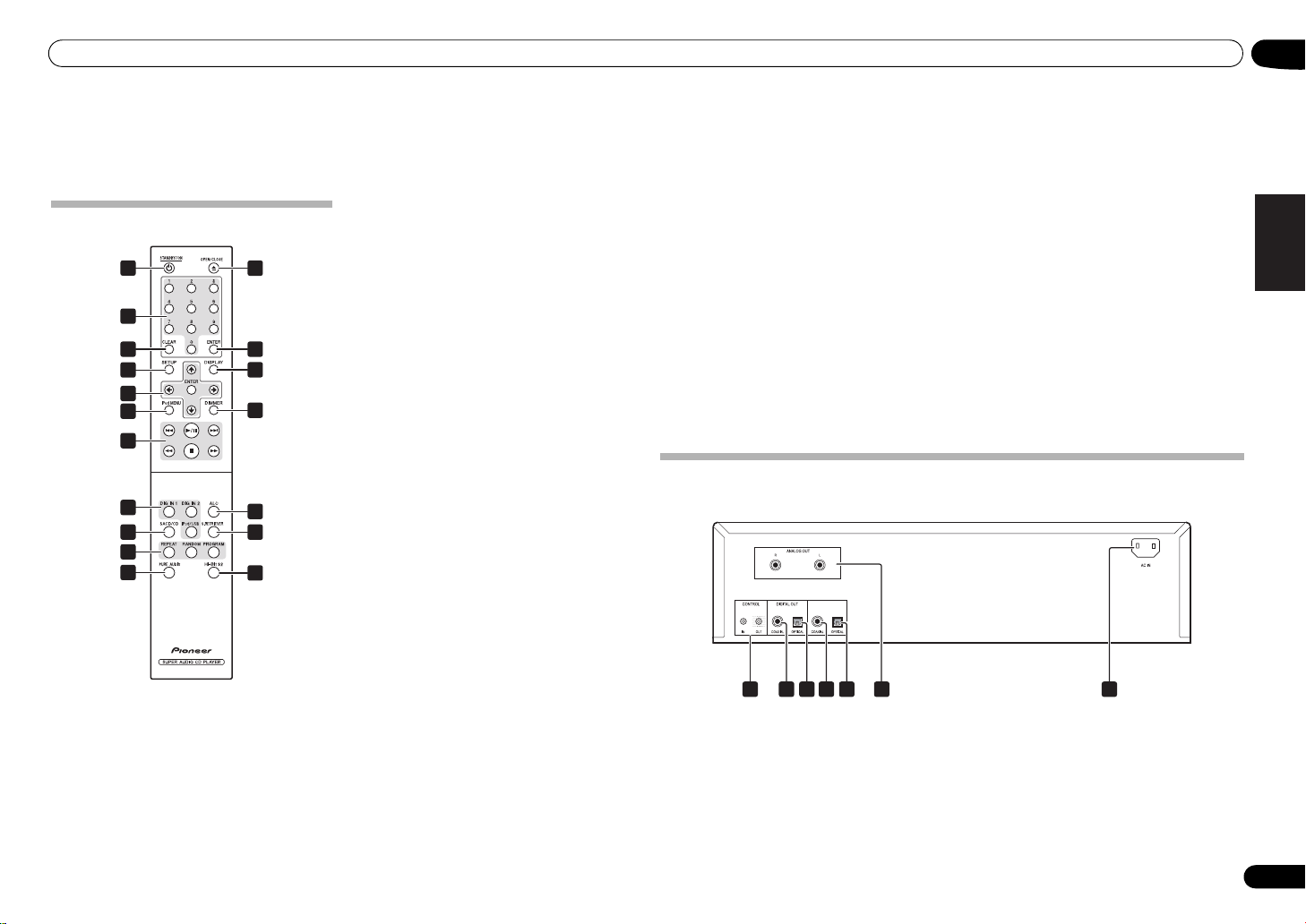
Commandes et écrans 03
DIGITAL IN
DIG IN 1 DIG IN 2
1 2 3 4 5 76
9
Chapitre 3:
Commandes et écrans
4
SETUP
Télécommande
1
2
3
4
5
6
7
8
9
10
11
1
STANDBY/ON
Permet de mettre l’unité en mode veille et sous tension.
2 Touches numérotées
Utilisez ces boutons pour spécifier la piste à lire. Utilisez
les boutons numérotés pour sélectionner la piste et
appuyez ensuite sur ENTER pour confirmer la sélection.
3
CLEAR
Appuyez pour effacer le contenu défini pour une lecture
programmée (page 9).
12
13
14
15
16
17
18
Permet de régler la fonction de mise hors tension
automatique (page 12).
5
///
Utilisez ces boutons pour sélectionner des
éléments, changer les réglages et déplacer le
curseur.
ENTER
Permet d’inclure l’élément sélectionné ou de saisir
un réglage que vous avez changé.
6
iPod MENU
A utiliser avec un menu iPod/iPhone/iPad.
7
Appuyez pour revenir au début de la piste en cours
de lecture. Appuyez deux fois pour revenir au début
de la piste précédente.
Appuyez pour lancer la lecture. Au cours de la
lecture, faites une pause/annulez la pause de la
lecture.
Appuyez pendant la lecture pour avancer jusqu’à la
prochaine piste.
Appuyez pour revenir rapidement en arrière de la
piste en cours de lecture. Si vous appuyez à
nouveau sur le bouton pendant le retour en arrière
rapide, la vitesse de l’opération change en quatre
étapes.
Appuyez pour arrêter la lecture.
Appuyez pour avancer rapidement sur la piste en
cours de lecture. Si vous appuyez à nouveau sur le
bouton pendant l’avance rapide, la vitesse de
l’opération change en quatre étapes.
8
Boutons de selection d’entrée
DIGIN1, DIGIN2, iPod/USB
(
Press to select an input source.(page 10, 11, 12).
SACD/CD
Appuyez pour permuter l’unité à SACD/CD. Dans le cas
de disques SACD hybrides, si vous appuyez sur ce
bouton lors de l’arrêt de la lecture, la zone de lecture du
disque change (page 12).
10
REPEAT
Appuyez pour lancer une lecture répétitive (page 9).
RANDOM
Appuyez pour lancer une lecture au hasard
(page 9).
PROGRAM
Appuyez pour lancer une lecture programmée
(page 9).
11 PURE AUDIO
Appuyez sur ce bouton pour activer le mode Pure Audio.
Ce mode permet d’effectuer une lecture audio d’une
qualité supérieure respectant les sons originaux
(page 12).
12
OPEN/CLOSE
Appuyez pour ouvrir et fermer le tiroir-disque (page 9).
Panneau arrière
Pour de plus amples informations sur les connexions, voir page 5.
1
CONTROL IN/OUT
DIGITAL OUT (COAXIAL)
2
3
)
DIGITAL OUT (OPTICAL)
DIGITAL IN (DIG IN 1 COAXIAL)
4
prise
borne
borne
borne
13
ENTER
Permet d’inclure l’élément sélectionné ou de saisir un
réglage que vous avez changé.
14
DISPLAY
Appuyez pour afficher les diverses données sur le
disque, y compris le temps de lecture écoulé ainsi que le
temps restant (page 10).
15
DIMMER
Appuyez pour changer les niveaux de luminosité de
l’écran du panneau avant de l’unité principale et des
indicateurs (page 12).
16
ALC
Appuyez pour activer (ON) ou désactiver (OFF) le
Contrôle auto de niveau (page 12).
17
S.RETRIEVER
Appuyez pour alterner entre les divers réglages de la
fonction Sound Retriever (page 12).
18
Hi-Bit 32
Appuyez pour activer (ON) ou désactiver (OFF) la
fonction Hi-Bit 32 (page 12).
5
DIGITAL IN (DIG IN 2 OPTICAL)
6
ANALOG OUT
AC IN
7
prise
bornes
borne
English
DeutschFrançais
Italiano Español Русский
Nederlands
7
Fr
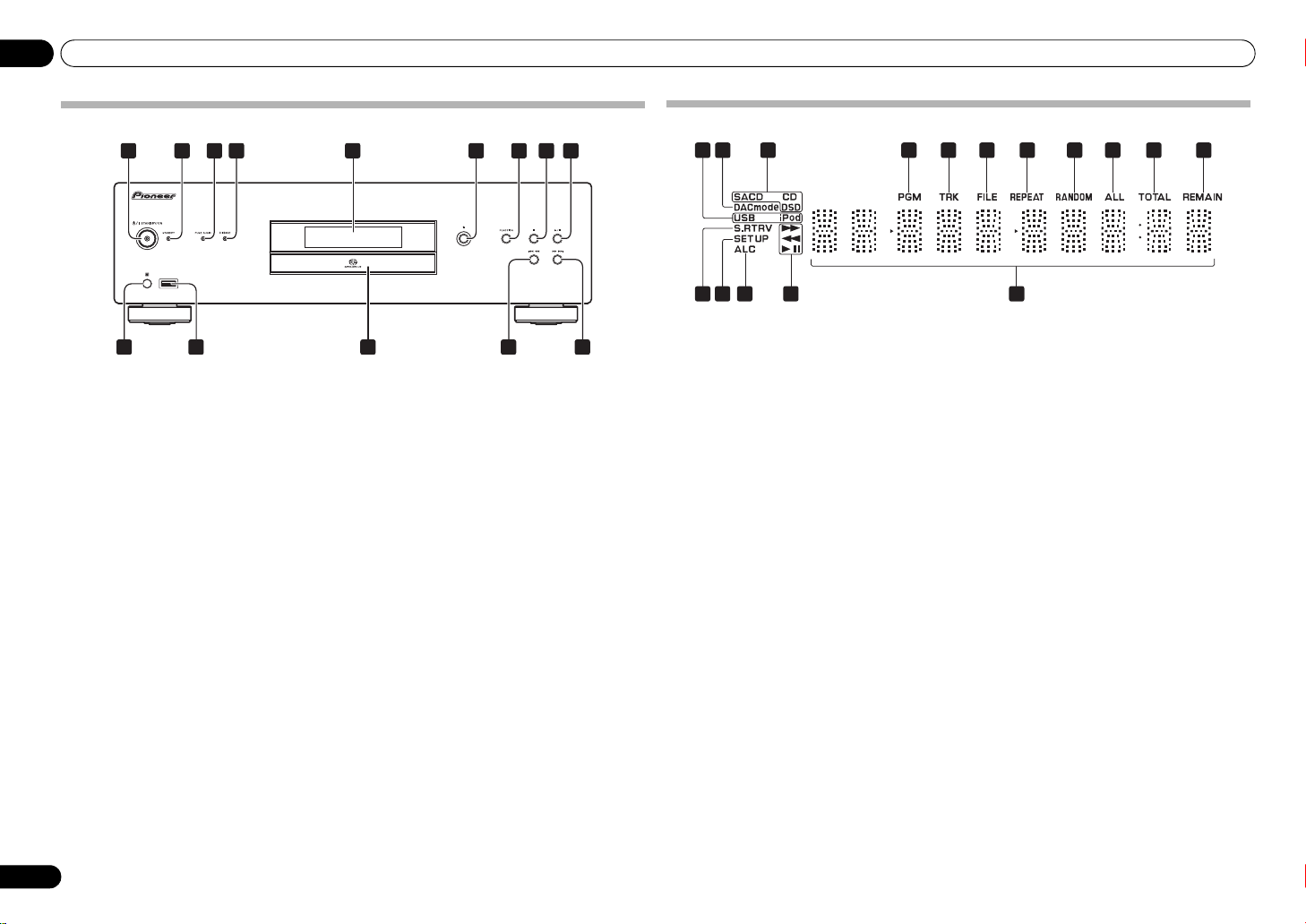
Commandes et écrans03
Panneau avant
3 4 6 7 8 91
2 5
10
1
/I STANDBY/ON
Lors de la mise sous tension, l’indicateur au centre du
bouton s’allume.
• Appuyez sur ce bouton pour allumer ou éteindre
l’appareil. Pour mettre sous tension, appuyez sur le
bouton jusqu’à ce qu’il reste enfoncé.
2
STANDBY
S’allume lorsque l’alimentation est en mode de veille
(STANDBY).
3
PURE AUDIO
S’allume lorsque la fonction Pure Audio est activée
(page 12).
4
Hi-Bit 32
S’allume lorsque la fonction Hi-Bit 32 est activée
(page 12).
5 Écran du panneau avant
(Voir la description suivante.)
6
Appuyez pour ouvrir et fermer le tiroir-disque (page 9).
7
FUNCTION
Permet de changer la source d’entrée. La source change
tel qu’indiqué ci-dessous.
DISC iPod/USB DIG IN 1 DIG IN 2 Permet
de revenir au début (masqué).
8
Appuyez pour arrêter la lecture.
11 13 1412
indicateur
indicateur
indicateur
9
Appuyez pour lancer la lecture. Au cours de la lecture,
faites une pause/annulez la pause de la lecture.
10 Capteur à distance
Reçoit les signaux émis par la télécommande (page 4).
11
iPod/USB port
Permet d’effectuer la connexion à votre Apple iPod/
iPhone/iPad (page 10) ou à un appareil USB (page 11).
12 Tiroir-disque
13
Appuyez pour revenir au début de la piste en cours de
lecture. Appuyez deux fois pour revenir au début de la
piste précédente. Lorsque vous appuyez sur ce bouton et
que vous le maintenez enfoncé, la piste en cours de
lecture passera à une vitesse rapide.
• Si vous appuyez à nouveau sur le bouton pendant
l’avance rapide, la vitesse de l’opération change en
quatre étapes.
14
Appuyez pour passer au début de la piste suivante.
Lorsque vous maintenez ce bouton enfoncé, la piste en
cours de lecture sera avancée à une vitesse rapide.
• Si vous appuyez à nouveau sur le bouton pendant
l’avance rapide, la vitesse de l’opération change en
quatre étapes.
(page 9)
Écran du panneau avant
1 3 5 6 7
2
1
USB/iPod
Voyants pendant la lecture de la mémoire flash USB ou
iPod/iPhone/iPad.
2 DACmode
Elle s’allume lorsque cette unité est utilisée comme un
convertisseur D/A (page 12).
3
SACD/CD/DSD
L’indicateur s’allume en fonction du type de disque en
cours de lecture.
4
PGM
S’allume pendant une lecture programmée (page 9).
5
TRK
S’allume pendant l’affichage du numéro de la piste avec
soit le temps de lecture écoulé soit le temps de lecture
restant.
6
FILE
S’allume lorsqu’un nom de fichier s’affiche.
7
REPEAT
S’allume pendant une lecture répétitive (page 9).
8
RANDOM
S’allume pendant une lecture au hasard (page 9).
9
ALL
S’allume pendant une lecture répétitive du disque
(page 9).
10
TOTAL
S’allume lorsque le temps de lecture restant du disque
s’affiche.
11
REMAIN
S’allume lorsque le temps de lecture restant de la piste
ou du disque s’affiche.
4 8 9
10 11
1612 13 14 15
12
S.RTRV
S’allume lorsque la fonction Sound Retriever est activée
(page 12).
13
SET UP
S’allume lorsque la fonction de mise hors tension
automatique (page 12).
14 ALC
S’allume lorsque la fonction Contrôle auto de niveau est
activée (page 12).
15
S’allume pendant une avance rapide.
S’allume pendant un retour en arrière rapide.
S’allume pendant une lecture.
S’allume pendant un mode pause.
16 Écran alphanumérique
8
Fr
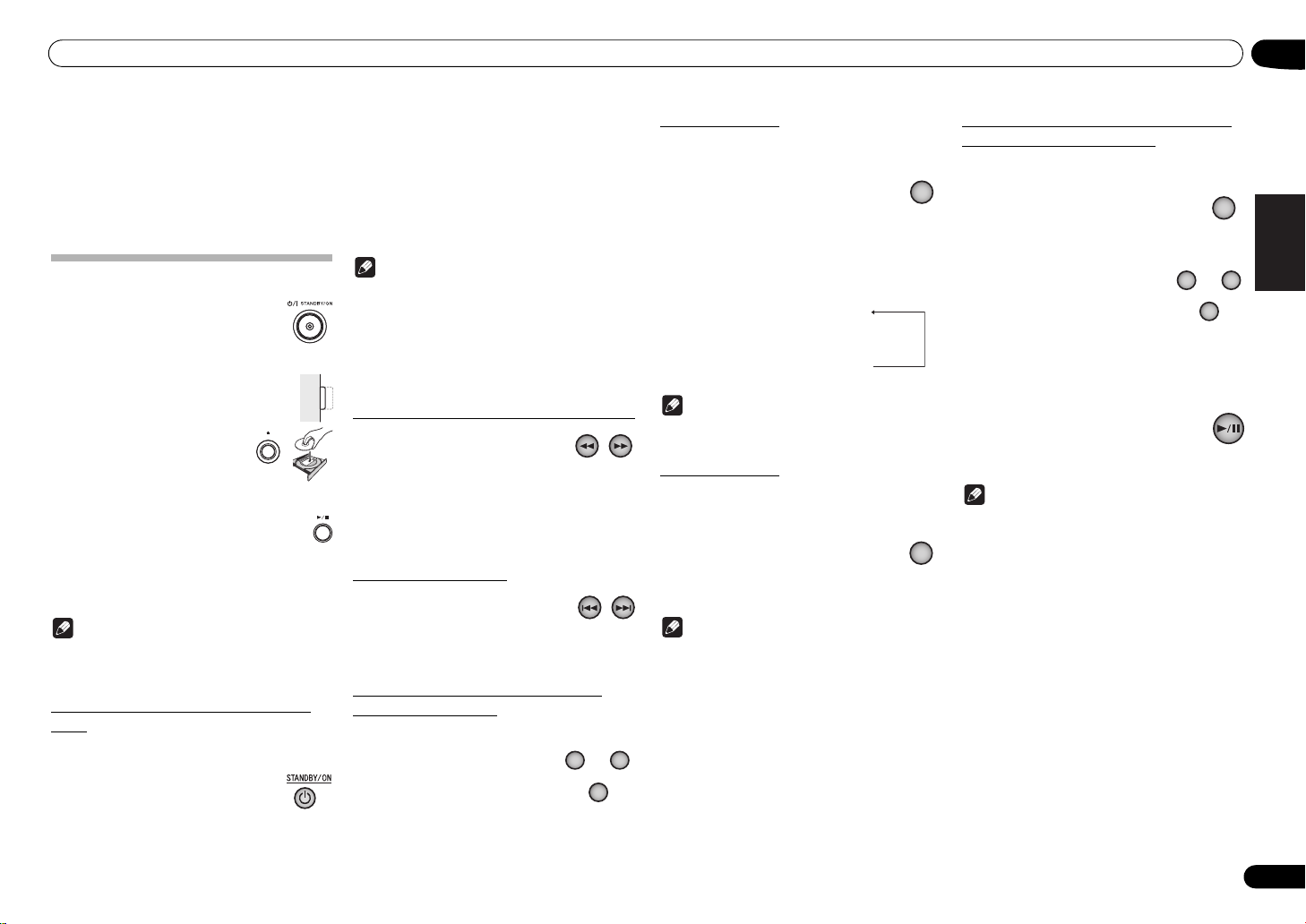
Lecture 04
トラックリピート([REPEAT]点灯)
↓
ディスクリピート([REPEAT]、[ALL]点灯)
↓
リピートオフ
répétition d’une piste simple
(L’indicateur [REPEAT] s’allume)
Les indicateurs de répétition du disque ([REPEAT]
et [ALL] s’allument)
Répétition désactivée.
ENTER
Chapitre 4:
Lecture
Les fonctions pouvant être sélectionnées varient selon le
type de disque et de fichier. Dans certains cas, certaines
fonctions ne peuvent pas être utilisées. Reportez-vous à
Fonctions de lecture
Lecture d’un disque
1 Appuyez sur le bouton
/I STANDBY/ON
avant pour mettre l’unité sous
tension.
• Mettez l’appareil sous tension en appuyant
sur le bouton /I STANDBY/ON. Il doit
resté enfoncé.
2 Appuyez sur le bouton
pour ouvrir le tiroir-disque et
placez le disque.
• Placez le disque avec la face imprimée vers le
haut.
3 Appuyez sur le bouton pour
lancer la lecture.
• Pour effectuer une pause pendant la lecture,
appuyez sur le bouton .
• Pour interrompre la lecture, appuyez sur le bouton
.
Remarque
• Vous pouvez exécuter les étapes 2 et 3 avec la
télécommande de la même manière que pour les
commandes du panneau avant de l’unité.
Réglage de la puissance sur la mise en
veille
Retirez les disques du tiroir avant de régler le bouton
d’alimentation en mode de veille.
• Appuyez sur le bouton de la
télécommande
La prochaine fois que vous remettrez sous
tension, appuyez sur le bouton STANDBY/ON de la
télécommande.
à la page 13.
du panneau
Vue de côté du panneau avant
STANDBY/ON
English
Lecture répétitive
Vous pouvez effectuer une lecture répétitive pour la piste
en cours ou pour toutes les pistes du disque.
• En appuyant sur le bouton /I STANDBY/ON du
panneau avant, l’appareil est mis hors tension mais
n’entre pas en mode VEILLE. Pour remettre sous
tension, appuyez sur le bouton du panneau avant
/I STANDBY/ON.
Remarque
• Si le cordon de l’alimentation n’est pas branché
lorsque l’unité est en mode de veille, l’unité
s’éteindra. Toutefois lorsque le cordon est
rebranché, l’unité ne se remettra pas
automatiquement en marche. Après avoir
rebranché le cordon d’alimentation, appuyez sur le
bouton STANDBY/ON de la télécommande pour
remettre sous tension.
Lecture en avance/retour en arrière rapide
• Pendant la lecture, appuyez
sur le bouton
.
Chaque fois que vous appuyez sur le bouton pendant
l’avance ou le retour en arrière rapide, la vitesse de
l’opération change en quatre étapes.
• Pour revenir à une lecture normale, appuyez sur le
bouton .
ou le bouton
Fonction Ignorer (Skip)
• Pendant la lecture, appuyez sur
le bouton
La lecture ignorera, vers l’avant ou l’arrière, le nombre de
pistes correspondant au nombre de fois auquel le
bouton a été appuyé.
ou le bouton .
Recherche directe (désigne une piste
spécifique de lecture)
• Utilisez les boutons
numérotés pour saisir le numéro
de la piste et appuyez ensuite
sur ENTER pour confirmer la
.
sélection.
Mê me s i le b out on ENTER n’est pas appuyé,
la lecture commence automatiquement après un
intervalle de 5 secondes (ceci ne concerne pas la lecture
programmée).
0 9
〜
ENTER
• Pendant la lecture, appuyez sur le
bouton REPEAT.
• La lecture répétitive commence et
l’indicateur [REPEAT] s’allume sur l’écran du
panneau avant de l’unité. Appuyez à nouveau sur le
bouton pour alterner le type de lecture répétitive
entre une piste simple et le disque en entier (toutes
les pistes) comme suit:
Remarque
• La fonction de lecture répétitive est annulée lorsque
vous interrompez la lecture du disque.
Lecture au hasard
Toutes les pistes du disque sont sélectionnées et lues au
hasard jusqu’à ce que chacune d’elles aient été lues une
fois.
• Pendant la lecture, appuyez sur le
RANDOM
bouton
La lecture au hasard commence et l’indicateur
[RANDOM] s’allume sur le panneau avant de l’unité
principale.
Remarque
• La lecture au hasard se poursuit jusqu’à ce que le
disque s’arrête ou lorsque vous appuyez à nouveau
sur le bouton RANDOM.
• La fonction de lecture au hasard ne peut pas être
utilisée simultanément avec la lecture
programmée.
• Si vous appuyez sur le bouton pendant la
lecture au hasard, l’unité passe à la piste suivante
sélectionnée au hasard. Si vous appuyez sur le
bouton , l’unité revient au début de la piste en
cours et recommence.
.
REPEAT
RANDOM
Lecture programmée (lecture des pistes
dans un ordre prédéterminé)
Cette fonction permet de programmer 24 pistes à lire
dans un ordre sélectionné.
1 Pour interrompre la lecture,
appuyez sur le bouton
L’indicateur [PGM] s’allume sur le panneau avant de
l’unité.
PROGRAM
2 Utilisez les boutons
numérotés pour sélectionner le
numéro de la piste et appuyez
ENTER
ensuite sur
Exemple : Pour sélectionner la piste 15, appuyez sur les
boutons 1 et 5 puis sur ENTER. Si vous vous trompez,
appuyez sur le bouton CLEAR.
.
3 Répétez l’étape 2 pour saisir les numéros
des pistes souhaitées.
4 Appuyez sur le bouton
La lecture commence dans l’ordre de la
programmation des pistes. Pour ajouter
d’autres pistes, répétez les étapes 1 et 2.
Remarque
• Si vous appuyez sur le bouton CLEAR lorsque le
disque est arrêté, toutes les pistes programmées
seront annulées.
• Pour effacer les pistes programmées après avoir
interrompu la lecture, appuyez sur le bouton
PROGRAM puis sur CLEAR. Les pistes
programmées seront annulées en commençant
par celle qui a été programmée en dernier.
• Il est impossible de programmer une “pause”.
• Le contenu de la lecture programmée (répétition de
toutes les pistes) peut être répété. Appuyez sur le
bouton REPEAT après avoir commencé la lecture
(voir à gauche).
• Il est impossible d’effectuer la répétition d’une
seule piste pendant une lecture programmée.
• Il est impossible d’effectuer une répétition au
hasard pendant une lecture programmée.
• Si vous appuyez sur le bouton pendant la
lecture programmée, l’unité passe à la piste
programmée suivante.
• Après avoir interrompu la lecture, pour relancer la
même lecture programmée, appuyez sur le bouton
PROGRAM puis sur .
PROGRAM
.
0 9
〜
.
DeutschFrançais
Italiano Español Русский
Nederlands
9
Fr
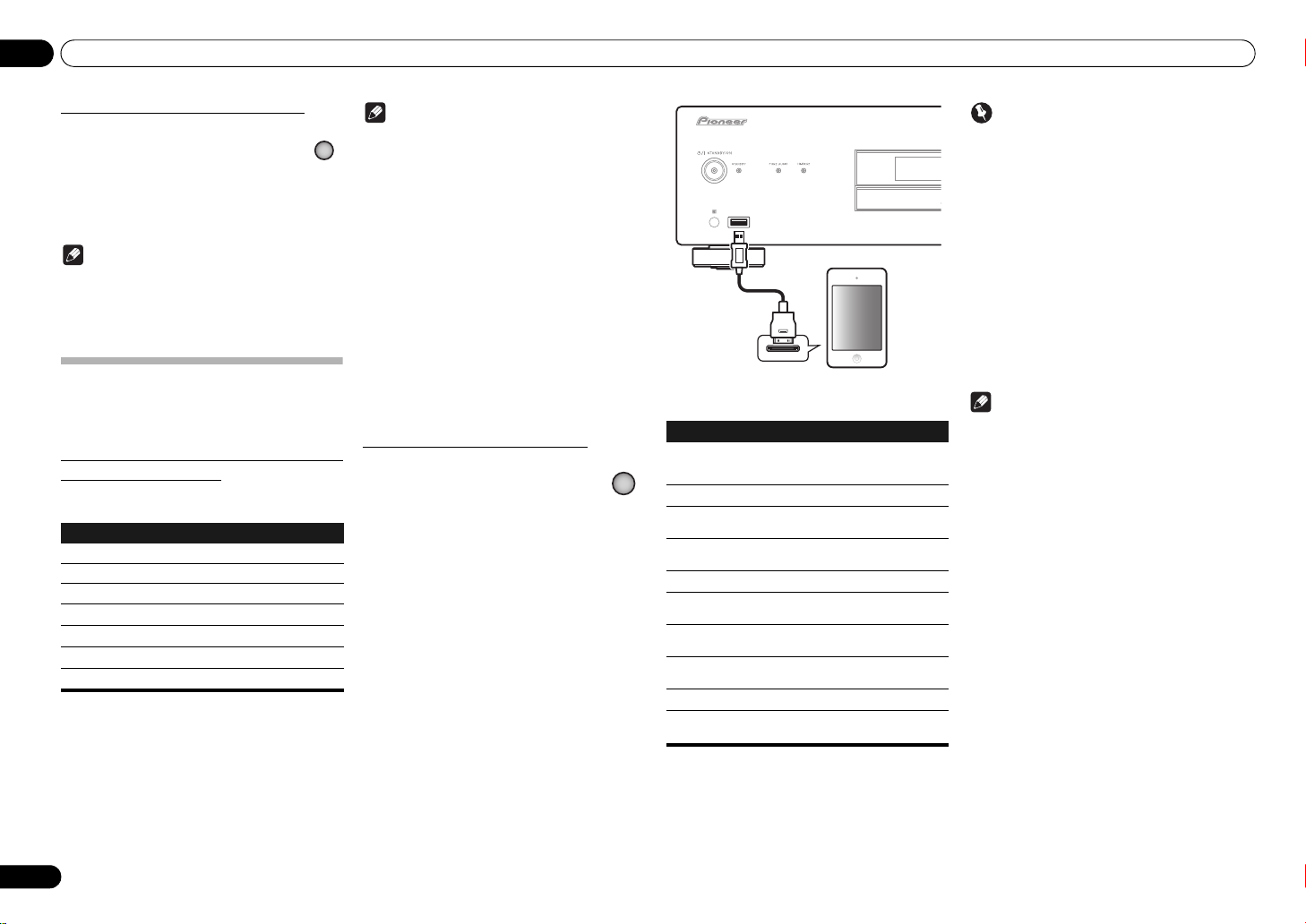
Lecture04
iPod/iPhone/iPad
Câble iPod
DISPLAY
Visualisation des données du disque
• Pendant la lecture, appuyez sur le
DISPLAY
bouton
Diverses données, y compris le temps de lecture
écoulé et le temps de lecture restant s’affichent.
En fonction du disque, si vous appuyez sur le bouton
DISPLAY plusieurs fois, l’affichage effectue un
défilement des données.
Remarque
• Affiche le nom du fichier (les premiers 8
caractères) lors de la lecture de fichiers WMA/
MP3/AAC, ou les fichiers sur disques DSD.
Toutefois en fonction des caractères utilisés,
l’affichage peut ne pas être totalement correct.
.
Lecture de l’iPod/iPhone/iPad
En principe lorsque vous connectez votre iPod/iPhone/
iPad à cette unité, vous devriez pouvoir bénéficier d’une
qualité sonore nettement supérieure.
Assurez-vous que les modèles iPod/iPhone/
iPad sont pris en charge
Les modèles iPod/iPhone/iPad pris en charge par cette
unité sont les suivants.
iPod/iPhone/iPad Audio Commande
iPod nano 2/3/4/5/6G
iPod touch 1/2/3/4G
iPhone
iPhone 3G/3GS
iPhone 4/4S
iPad
iPad 2
• Cette unité a été développée et testée pour la
version logicielle des iPod/iPhone/iPad indiquée
sur le site Web de Pioneer.
http://pioneer.jp/homeav/support/ios/eu/ (Modèles
européens)
http://pioneer.jp/homeav/support/ios/ao/ (Autres)
• Toute version logicielle de votre iPod/iPhone/iPad
autre que celle indiquée sur le site Web de Pioneer
peut s’avérer incompatible avec ce unité.
10
Fr
Remarque
• Pioneer ne garantit pas que cette unité est capable
de lire les modèles iPod/iPhone/iPad autres que
ceux stipulés.
• La disponibilité de certaines fonctions dépend du
modèle ou de la version logicielle.
• iPod/iPhone/iPad faitt l’objet d’un droit de
reproduction de matériaux non protégés par des
droits d’auteur ou de matériaux que l’utilisateur est
en droit de reproduire légalement.
• Les caractéristiques, telles que l’égalisateur, ne
peuvent pas être contrôlées par ce système. En
conséquence, nous recommandons de désactiver
l’égalisateur avant d’effectuer la connexion.
• En aucun cas Pioneer n’endosse les
responsabilités de pertes directes ou indirectes
résultant de problèmes ni de pertes de matériaux
enregistrés survenues lors d’une défaillance
d’iPod/iPhone/iPad.
• Pour de plus amples informations sur l’utilisation
d’iPod/iPhone/iPad, veuillez vous reporter au
manuel fournit avec iPod/iPhone/iPad.
Lecture de votre iPod/iPhone/iPad
iPod
iPod/USB
1 Appuyez sur
iPod/USB
de la
télécommande pour sélectionner
comme source d’entrée.
Appuyez sur le bouton de la télécommande iPod/USB.
• Vous pouvez effectuer la même opération en
appuyant plusieurs fois sur FUNCTION du panneau
avant.
2 Connexion de votre iPod/iPhone/iPad.
Connectez votre iPod/iPhone/iPad au port USB sur le
panneau avant de l’unité. Utilisez le câble iPod fourni
avec votre iPod/iPhone/iPad pour établir la connexion.
• Pour la connexion du câble, reportez-vous
également aux instructions de votre iPod/iPhone/
iPad.
Les opérations suivantes sont possibles pour iPod/
iPhone/iPad.
Touches Fonction
RANDOM
REPEAT
iPod MENU
//ENTER
1 Chaque fois que vous appuyez sur REPEAT, le
mode de répétition change comme suit.
Répéter 1 Répéter tout La lecture normale
Repeat 1: Permet de répéter un fichier en cours de
lecture.
Répéter tout: Permet de répéter tous les fichiers.
Démarre la lecture. Au cours de la lecture,
faites une pause/annulez la pause de la
lecture.
Interrompt la lecture.
Appuyez pour passer au lancement du
fichier actuel puis aux fichiers précédents.
Maintenez le bouton enfoncé pour
effectuer un retour en arrière rapide.
Appuyez pour passer au fichier suivant.
Maintenez le bouton enfoncé pour
effectuer une avance rapide.
Les fichiers iPod/iPhone/iPad sont lus en
arrière au hasard (lecture aléatoire).
Les fichiers iPod/iPhone/iPad sélectionnés
sont lus répétitivement en arrière.
A utiliser avec un menu iPod/iPhone/iPad.
Utilisez pour exécuter les opérations du
menu iPod/iPhone/iPad.
1
Important
Si cette unité n’est pas en mesure de lire votre iPod/
iPhone/iPad, effectuez les vérifications suivantes:
• Assurez-vous que votre iPod/iPhone/iPad est pris
en charge par cette unité.
• Reconnectez l’iPod/iPhone/iPad à l’unité. Si l’unité
n’est toujours pas en mesure de lire, essayez de
régler iPod/iPhone/iPad.
• Assurez-vous que le logiciel de votre iPod/iPhone/
iPad est pris en charge par cette unité.
Si vous ne pouvez pas régler votre iPod/iPhone/iPad,
vérifiez les éléments suivants:
• Est-ce que votre l’iPod/iPhone/iPad est
correctement connecté à l’unité? Reconnectez
l’iPod/iPhone/iPad à l’unité.
• Est-ce que votre l’iPod/iPhone/iPad raccroche?
Essayez de régler l’iPod/iPhone/iPad et
reconnectez-le à l’unité.
Remarque
• Si un iPod/iPhone/iPad est connecté à cette unité,
la recharge de l’appareil connecté se produira que
ce soit l’alimentation de cette unité est ON ou non
(cependant, la recharge ne se produira pas quand
la fonction Pure Audio est ON).
• Lorsque vous passez de l’iPod à une autre fonction,
la lecture de l’iPod/iPhone/iPad est
automatiquement interrompue.
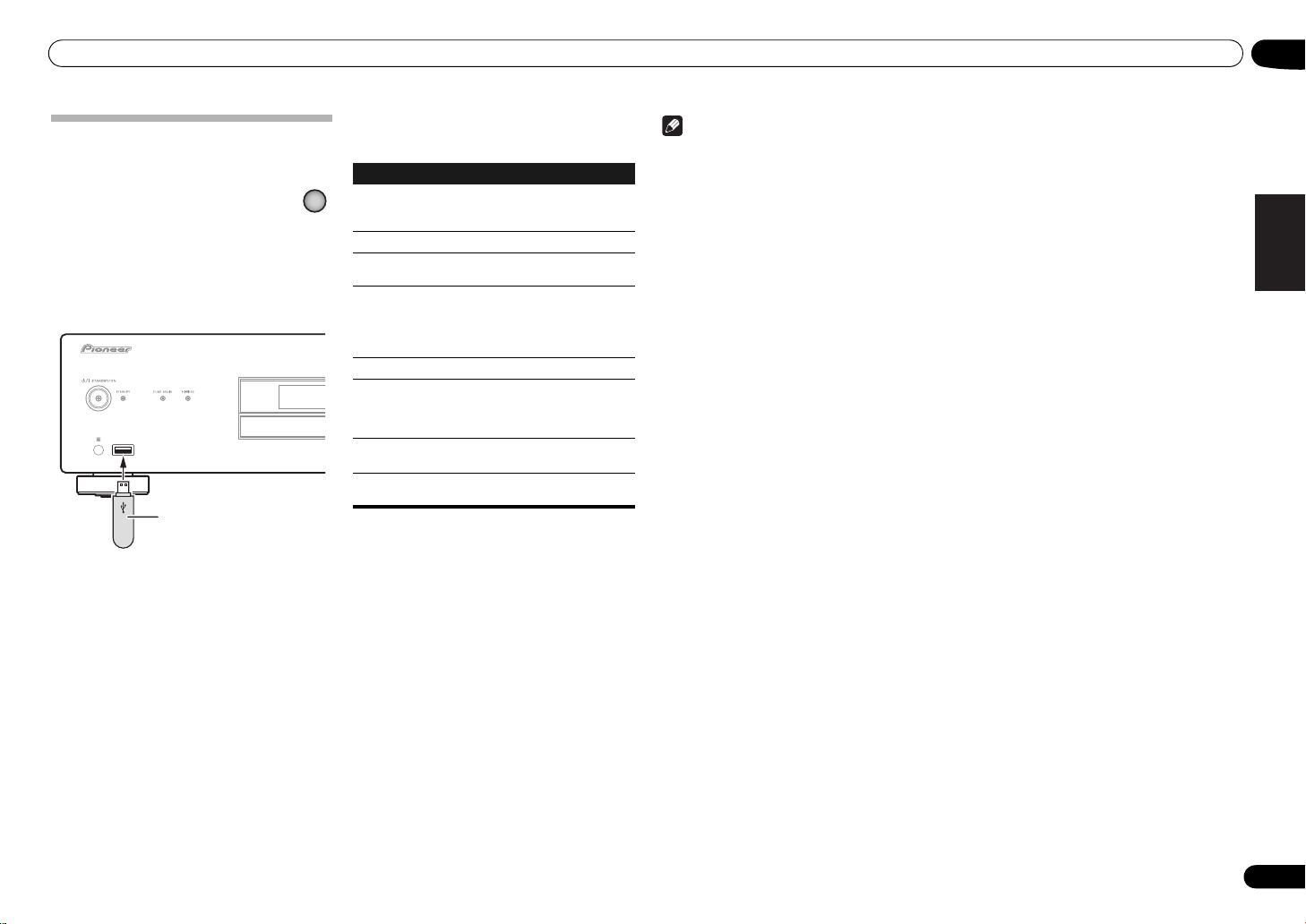
Lecture 04
Dispositif de stockage USB
(en vente dans le commerce)
Lecture de fichiers enregistrés sur des
dispositifs de stockage USB
1 Appuyez sur iPod/
USB
de la
télécommande pour sélectionner
USB comme source d’entrée.
Appuyez sur le bouton de la télécommande iPod/USB.
• Vous pouvez effectuer la même opération en
appuyant plusieurs fois sur FUNCTION du panneau
avant.
2 Connectez le dispositif de stockage USB.
3 Appuyez sur le bouton
la lecture.
• Pour effectuer une pause pendant la lecture,
appuyez sur le bouton .
• Pour interrompre la lecture, appuyez sur le bouton
.
iPod/USB
pour lancer
Vous pouvez effectuer les opérations suivantes. Certains
boutons peuvent ne pas être disponibles en fonction de
la catégorie en cours de lecture.
Touches Fonction
RANDOM
REPEAT
1 Chaque fois que vous appuyez sur REPEAT, le
mode de répétition change comme suit.
Répéter 1
Repeat 1: Permet de répéter un fichier en cours de
lecture.
Répéter tout: Permet de répéter tous les fichiers.
Lorsque le fonction mise hors tension automatique est
activée et que l’entrée est définie sur une lecture de
mémoire USB, si la lecture depuis le dispositif de
mémoire USB s’arrête pendant 30 minutes sans
qu’aucune autre opération ne soit exécutée, l’unité
passe automatiquement en mode de veille.
Démarre la lecture. Au cours de la lecture,
faites une pause/annulez la pause de la
lecture.
Interrompt la lecture.
Appuyez pour passer au lancement du
fichier actuel puis aux fichiers précédents.
Appuyez pour effectuer un retour en
arrière rapide. Chaque fois que vous
appuyez sur le bouton vitesse vers l’arrière,
la vitesse de l’opération change en quatre
étapes.
Appuyez pour passer au fichier suivant.
Appuyez pour effectuer une avance rapide.
Chaque fois que vous appuyez sur le
bouton vitesse vers l’avant, la vitesse de
l’opération change en quatre étapes.
Les fichiers sélectionnés sont lus en
arrière au hasard (lecture aléatoire).
Les fichiers sélectionnés sont lus
répétitivement.
Répéter tout La lecture normale
1
Remarque
• Cette unité peut ne pas reconnaître le dispositif de
stockage USB, lire les fichiers ou alimenter le
dispositif de stockage USB. Pour de plus amples
informations, voir
page 16.
• Lorsque l’appareil de stockage USB comporte un
grand nombre de fichiers, il est possible que la
recherche ou que les autres fonctions d’accès
soient ralenties.
• Pioneer ne garantit pas la lecture systématique des
fichiers enregistrés sur un dispositifs de stockage
USB ni que ce dernier sera alimenté. En outre,
Pioneer n’endosse aucune responsabilité pour la
perte de fichiers enregistrés sur les dispositifs de
stockage USB qui pourrait se produire lors de la
connexion à cette unité.
• Cette unité ne prend pas en charge les
concentrateurs USB.
Guide de dépannage
à la
English
DeutschFrançais
Italiano Español Русский
Nederlands
11
Fr
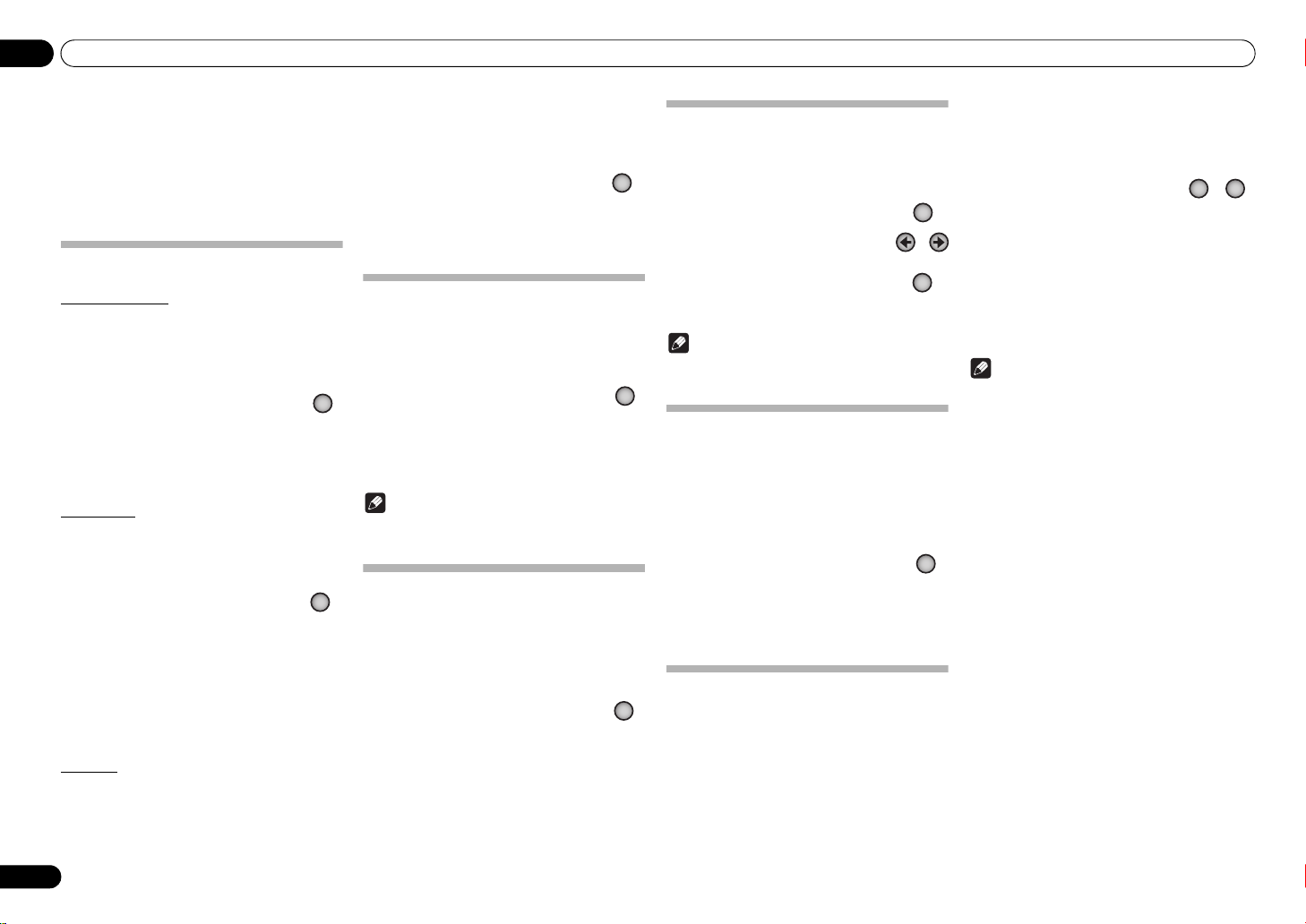
Les fonctions avancées05
DIMMER
Chapitre 5:
Les fonctions avancées
Les fonctions pouvant être sélectionnées varient selon le
ty pe d e dis que et d e fi chi er. Dans cer tai ns c as, cer tain es
fonctions ne peuvent pas être utilisées. Voir
de lecture
à la page 13 dans la colonne de droite.
Fonctions
Lecture avec son en haute fidélité
Sound Retriever
Lorsque les signaux sonores comprimés sont
décomprimés pour la lecture, certaines parties sont
perdues. En activant la fonction Sound Retriever, les
pertes sont compensées ce qui permet de produire un
son de meilleure qualité.
• Appuyez sur le bouton
S.RETRIEVER.
Chaque fois que vous appuyez sur le bouton, la fonction
change comme suit: S.RTRV: OFF S.RTRV: LOW
S.RTRV: HI Permet de restaurer le statut initial
• La fonction correction de son est désactivée
lorsque la fonction pure audio est activée.
Pure Audio
Cette fonction désactive la sortie audio numérique et lit
une audio analogique à haute fidélité. Lorsque la
fonction est activée, aucun indicateur n’est affiché. Par
défaut, cette option est désactivée.
• Appuyez sur le bouton PURE
AUDIO.
Appuyez à nouveau dessus pour désactiver la fonction.
• Lorsque cette fonction est activée et l’entrée de
l’unité principale passe à SACD/CD, l’indicateur
PURE AUDIO s’allume sur le panneau avant.
Pendant la lecture du disque, le panneau avant
s’éteint.
• Lorsque l’indicateur PURE AUDIO s’allume, les
iPod/iPhone/iPad connectés à l’unité principale ne
seront pas rechargés.
Hi-Bit 32
Cette fonction agrandit la gamme dynamique des
signaux audio numériques. En requantifiant l’audio 16
bits ou 24 bits en 32 bits, il est possible d’obtenir une
expression musicale plus lisse et plus sensible.
S.RETRIEVER
PURE AUDIO
• Appuyez sur le bouton Hi-Bit 32.
Appuyez pour activer ou désactiver. Sur Activé,
le voyant Hi-Bit 32 de l’appareil s’allume.
• La fonction Hi-Bit 32 est désactivée lorsque
l’indicateur PURE AUDIO est éclairé
(voir ci-desssus).
Modification de la zone de lecture
(couche) d’un SACD/CD
Les disques hybrides SACD se composent de deux
couches, une couche SACD et une couche CD. Vous
pouvez ainsi de choisir celle que vous voulez lire.
1 Appuyez sur le bouton
Entrez les changements à SACD/CD.
2 En mode d’arrêt, appuyez sur le bouton
SACD/CD.
Chaque fois que vous appuyez sur le bouton, la lecture
alterne entre la zone CD et la zone du canal 2 de SACD.
Remarque
• Cette unité ne prend pas en charge les zones
multicanaux de SACD.
Réglage de la luminosité de
l’affichage
Cette unité est dotée d’une fonction de gradation
permettant de régler la luminosité de l’affichage sur trois
niveaux correspondant à divers degrés de l’éclairage
ambiant. Le réglage par défaut est une luminosité
maximum.
• Appuyez sur le bouton
Chaque fois que vous appuyez sur le bouton, la
luminosité passe par les trois couches.
• Le réglage de gradation ne peut pas être changé
lorsqu’un disque est lu avec la fonction Pure Audio
activée (voir à gauche).
• La luminosité de l’indicateur STANDBY ne change
pas.
SACD/CD
DIMMER
Hi-Bit 32
SACD/CD
.
.
Auto Power Down (mise hors tension
automatique réglant l’unité sur veille)
Cette fonction permute automatiquement l’unité en
mode de veille si aucun signal ou permutation ne sont
détectés pendant 30 minutes.
1 Appuyez sur le bouton
SET UP
SET UP
.
2 Changez le réglage et
confirmez.
Appuyez sur le bouton / pour régler la
fonction d’activation ou désactivation (ON ou
OFF) et appuyez ensuite sur ENTER pour
confirmer l’opération.
Remarque
• Cette fonction est désactivée lorsque l’entrée iPod
est sélectionnée.
ENTER
Contrôle auto du niveau (réglage
automatique des différences de
volume)
Les différences de volume sont automatiquement
égalisées pour la lecture. Lorsque la lecture s’effectue à
un volume faible, elle est optimisée pour les basses, les
aigues et le contenu parlé, difficiles à entendre.
• Appuyez sur le bouton
À chaque pression du bouton, la fonction est
activée ou désactivée. Lorsqu’activée, le voyant [ALC]
s’allume dans le fenêtre d’affichage de l’appareil.
• La fonction de Contrôle Automatique du Niveau est
désactivée lorsque l’indicateur PURE AUDIO est
éclairé (voir ci-desssus).
ALC
ALC
.
Utilisation de cette appareil comme
convertisseur C/A
En branchant des signaux audio numériques aux bornes
DIGITAL IN de l’appareil (COAXIAL ou OPTICAL), ces
signaux peuvent être convertis en format analogique et
délivrés depuis les bornes ANALOG OUT.
1 Branchez un composant d'entrée
numérique.
Voir la section
page 5.
2 Passez en entrée audio
Connexion d’entrée audio numérique
DIG IN 1
à la
DIG IN 2
numérique.
Appuyez sur le bouton
télécommande. Le voyant [DACmode] de l’appareil
s
’
allume sur la fenêtre d’affichage de l’appareil.
Lorsque DIG IN 1 est sélectionné, les signaux d’entrée
numériques de la borne COAXIAL sont lus ; lorsque
DIG IN 2 est sélectionné, les signaux de la borne
OPTICAL sont lus.
• Il est également possible d’appuyer plusieurs fois
sur le bouton FUNCTION de l’appareil principal
pour changer la source d’entrée.
Remarque
• Cet appareil prend en charge les signaux PCM
linéaires avec des taux d’échantillonnage et des
bits quantitatifs pouvant atteindre les 192 kHz/24
bits (ce fonctionnement n’est pas garanti dans tous
les cas, cela dépend des composants connectés et
de l’environnement de fonctionnement).
• La fonction Hi-Bit 32 et la fonction de Contrôle
Automatique du Niveau (voir ci-desssus)
fonctionnent également sur les signaux audio
numériques entrés aux terminaux DIGITAL IN de
cette unité.
DIG IN 1
ou
DIG IN 2
de la
12
Fr
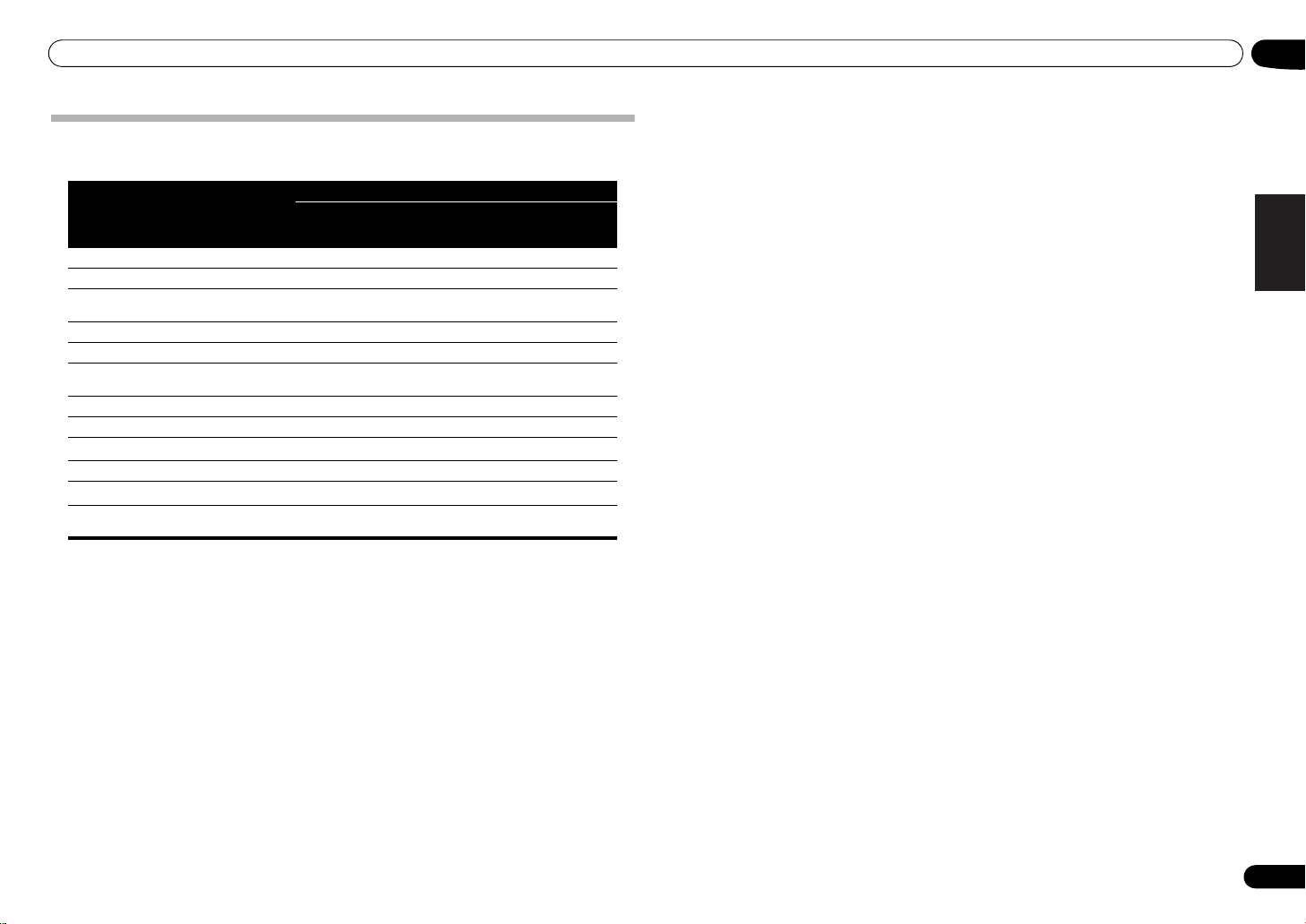
Les fonctions avancées 05
Fonctions de lecture
Les fonctions pouvant être sélectionnées varient selon le type de disque et de fichier. Dans certains cas, certaines
fonctions ne peuvent pas être utilisées. Consultez le tableau ci-dessous répertoriant les fonctions exploitables.
Type de fichier/disque
1
Fonction
Lecture en avance/retour en arrière rapide
Fonction Ignorer (Skip)
Recherche directe
(désigne une piste spécifique de lecture)
Lecture répétitive
Lecture au hasard
Lecture programmée
(lecture des pistes dans un ordre prédéterminé)
Visualisation des données du disque
Sound Retriever
Pure Audio
Hi-Bit 32
SACD/CD
ALC
(réglage automatique des différences de volume)
1 Certaines options de disques ou fichiers peuvent ne pas fonctionner, même s’ils sont indiqués [] dans le tableau.
2 Voir également
3 Voir également
4 Voir également
5 Cette fonction est activée uniquement pendant la lecture de fichiers enregistrés sur disque.
6 Disques SACD hybrides uniquement.
Lecture des disques CD-R/CD-RW
Formats de fichiers pouvant être lus
Lecture de disques DSD
à la page 14.
SACD CD-DA
––
––
–– –
– –
– –
à la page 14.
à la page 14.
CD-R/-RW
6
–––
WMA
2
MP3
3
AAC
5
DSD
4
English
DeutschFrançais
Italiano Español Русский
Nederlands
13
Fr
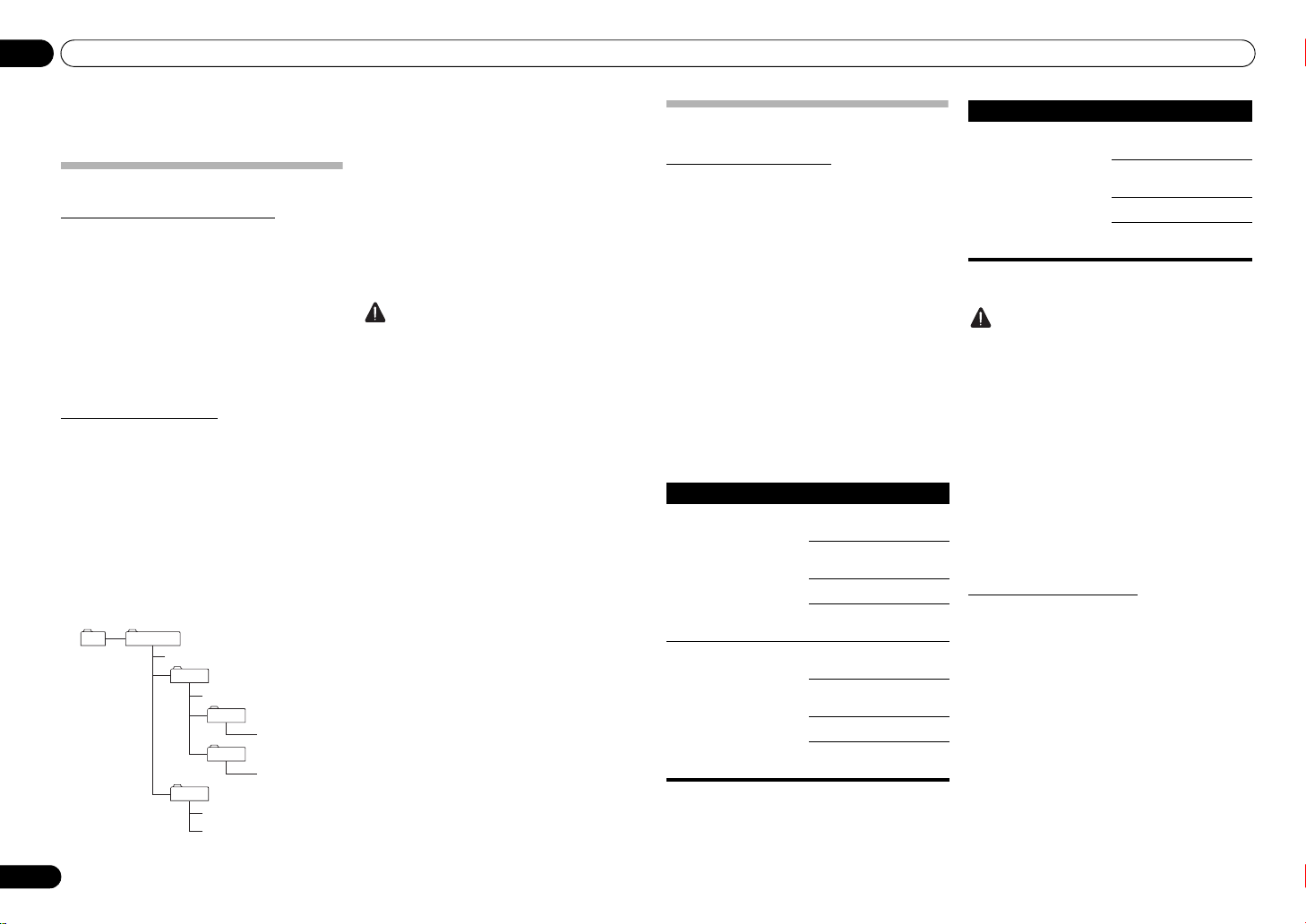
Informations complémentaires06
Chapitre 6:
Informations complémentaires
• Un dossier peut contenir 150 fichiers maximum.
Disque pouvant être lu
Lecture des disques CD-R/CD-RW
• Cette unité peut lire des disques CD-R/CD-RW
enregistrés avec un format de musique CD ou des
données au format WMA et MP3. Toutefois,
certains disques ne peuvent pas être lus ou
peuvent émettre du bruit ou déformer les sons.
• Cette unité est destinée à la lecture uniquement.
Elle n’enregistre pas de données sur les disques
CD-R/CD-RW.
• En conséquence, les disques CD-R/CD-RW qui
n’ont pas été finalisés ne peuvent pas être lus sur
cette unité. Pour de plus amples informations,
consultez les instructions de votre enregistreur
disque.
Lecture de disques DSD
Cette unité peut lire les fichiers de disques DSD
enregistrés en format fichier DSF.
Fichiers pouvant être lus
• Disques enregistrés: DVD-R/-RW
• Extension de fichier: .dsf
• Nom du dossier: DSD_DISC
• Capacité: 4 Go maximum par fichier
• Audio: 2 canaux
• Fréquence d’échantillonnage: 2,8224 MHz
Exemple de composition de dossier
L’ordre de lecture des fichiers/dossiers ne se fait pas
dans l’ordre alphabétique. Les fichiers sont lus dans
l’ordre dans lequel ils ont été enregistrés sur le disque.
Root DSD_DISC
File01.dsf
FolderA
File02.dsf
FolderB
File03.dsf
FolderC
File04.dsf
FolderD
File05.dsf
File06.dsf
• Un disque peut contenir 200 dossiers maximum.
• Un dossier ne peut contenir que 8 couches
maximum.
• Les noms de fichiers utilisant des polices décriture
Japonaises et autres polices de symboles peuvent
ne pas safficher correctement.
• Tous les fichiers qui ne sont pas au format DSF
seront ignorés.
Attention
• Il est possible que certains fichiers ne puissent pas
être lus.
• Les disques contenant un grand nombre de fichiers
et de dossiers peuvent nécessiter plus de temps
pour lancer la lecture. Dans ce cas, vous pouvez
déplacer les fichiers souhaités directement vers le
dossier DSD_DISC ou limiter le nombre de fichiers
à 20 ou moins.
Opérations pendant une lecture.
Les opérations suivantes ne peuvent pas être lues
pendant la lecture d’un disque DSD:
• Recherche directe
• Lecture de fichiers disque d’un type autre que DSF
Écran
Lorsque lunité est en mode darrêt pendant la lecture dun
disque DSD, lunité affiche lindicateur [DSD DISC].
Pendant la lecture, chaque fois que vous appuyez sur le
bouton DISPLAY, l’écran affiche les informations
suivantes:
• Nombre de piste et le temps de lecture écoulé
• Nom du fichier
Formats de fichiers pouvant être lus
Lecture de fichiers audio
Cette unité prend en charge les formats de fichier
suivants.
• Remarque: certains formats de fichier ne sont pas
disponibles à la lecture même s’ils font partie de la
liste des formats de fichier pouvant être lus.
• Si vous essayez de lire des fichiers dont le format
n’est pas pris en charge, le son peut être
intermittent ou accompagné de bruit. Dans ces
cas-là, confirmez que le format du disque est
compatible avec cette unité.
• Les fichiers musique gérés par la gestion des droits
numériques ne peuvent pas être lus. La protection
contre les copies DRM (Digital Rights Management
ou Gestion des droits numériques) est une
technologie conçue pour protéger les copyrights.
Pour empêcher toute copie illégale, DRM limite la
lecture à l’enregistreur disque ou l’ordinateur
utilisés initialement pour l’enregistrement de la
musique. Pour de plus amples informations,
consultez les instructions d’utilisation ainsi que les
fichiers d’aide de l’appareil ou de l’application
utilisés pendant l’enregistrement initial.
Catégorie Extension
1
MP3
WMA .wma
.mp3
Flux
MPEG-1/2
Audio
Layer-3
WMA2/7/
8/9
Fréquence
d’échantillonnage
Quantification
débit binaire
Canal 2 c
Débit binaire 8 kbps à
Fréquence
d’échantillonnage
Quantification
débit binaire
Canal 2 c
Débit binaire 32 kbps à
8kHz à
48 kHz
16 bit
320 kbps
22,05 kHz à
48 kHz
16 bit
192 kbps
Catégorie Extension
AAC .m4a
1. “Technologie de décodage audio MPEG Layer-3 sous
licence de Fraunhofer IIS et de Thomson multimedia.”
Attention
• Il peut s’avérer impossible de lire tous les disques
CD-R/CD-RW enregistrés sur un enregistreur CD
ou un ordinateur en raison des caractéristiques du
disque, des rayures ou des impuretés sur le disque
ou des impuretés ou condensation sur la lentille
laser du lecteur.
• Les disques enregistrés sur un ordinateur peuvent
ne pas être lus sur cette unité en raison des
réglages de l’application ou de l’environnement de
l’ordinateur. Enregistrez toujours vos disques à
l’aide du format approprié (pour de plus amples
informations, consultez le distributeur de votre
application).
• Les disques en format d’écriture en paquets ne
peuvent pas être lus sur cette unité.
• Les disques CD-R/CD-RW qui n’ont pas été
finalisés ne peuvent pas être lus sur cette unité.
Flux
MPEG-4
AAC LC
MPEG-4
HE AAC
(AAC Plus
v1/2)
Fréquence
d’échantillonnage
Quantification
débit binaire
Canal 2 c
Débit binaire 8 kbps à
8kHz à
48 kHz
16 bit
320 kbps
Lecture des fichiers WMA
• Utilisez des disques enregistrés selon les normes
compatibles aux systèmes de fichier CD-ROM
(ISO9660 niveaux 1 et 2), ainsi que ceux
compatibles à un format étendu (Joliet, Romeo).
• Cette unité ne prend pas en charge les disques
enregistrés avec un débit binaire variable (VBR) ou
avec un codage sans pertes.
• Cette unité ne prend pas en charge les disques
multi-session.
• Un nombre total de 648 dossiers et pistes peuvent
être reconnues et lues. Sur ce nombre, le nombre
maximum de dossiers est de 299. Toutefois, en
fonction de la composition du dossier, certains
dossiers et pistes ne seront pas reconnus ni lus.
14
Fr
